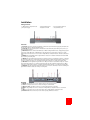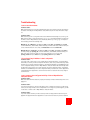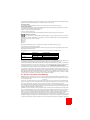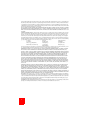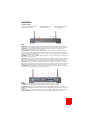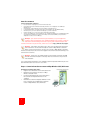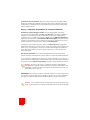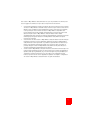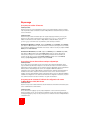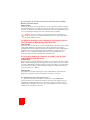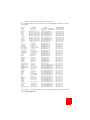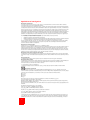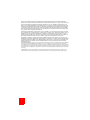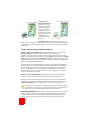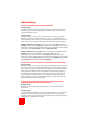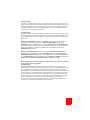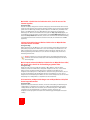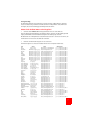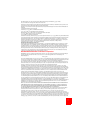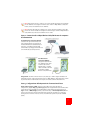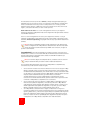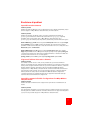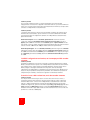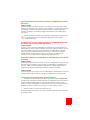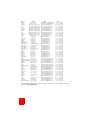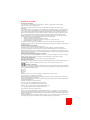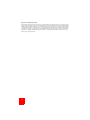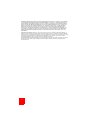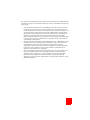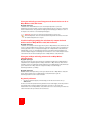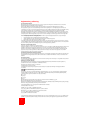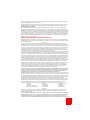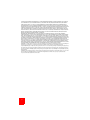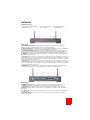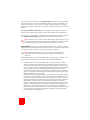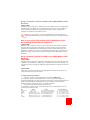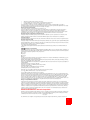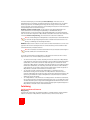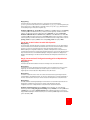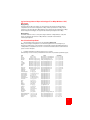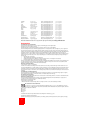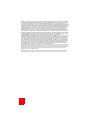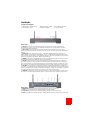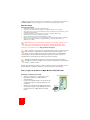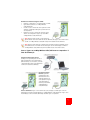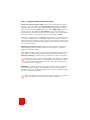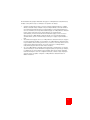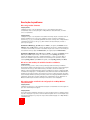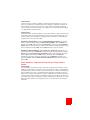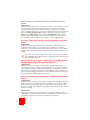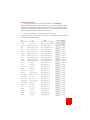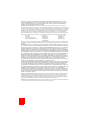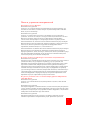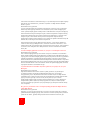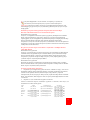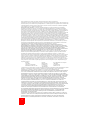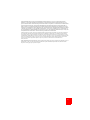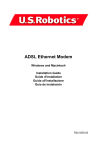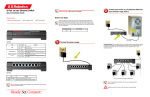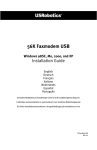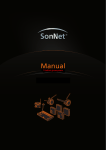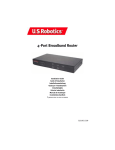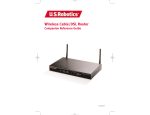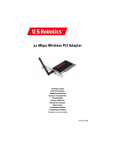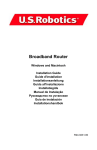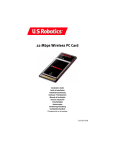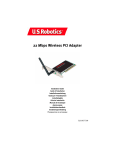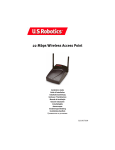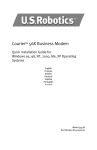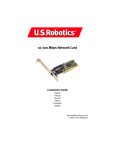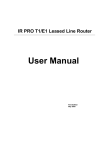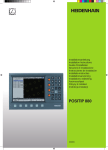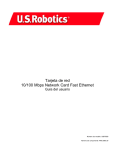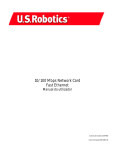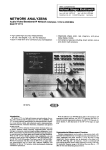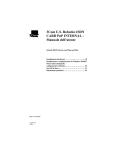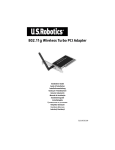Download 22 Mbps Wireless Cable/DSL Router
Transcript
22 Mbps Wireless Cable/DSL Router Installation Guide Guide d'installation Installationsanleitung Guida per l’installazione Installatiegids Guía de instalación Manual de Instalação Installationshandbok Руководство по установке R24.0375.00 Installation ................................................................................1 Installation ...............................................................................11 Installation ................................................................................23 Installazione ..............................................................................35 Installatie...................................................................................47 Instalación .................................................................................59 Installation ................................................................................71 Instalação ..................................................................................81 Установка .................................................................................93 Installation Package Contents: - 22 Mbps Wireless Cable/DSL Router - 5VDC power supply - Quick Installation Guide - Installation CD-ROM - two (2) detachable antennae - one (1) Ethernet cable Front View 1.) Power LED: The green Power LED stays lighted to indicate the system is functioning properly and flashes during the self-test phase or firmware upgrade process. 2.) Status LED: This LED is lighted green to indicate active status and blinks yellow during a reset, a reboot, or during a firmware upgrade. 3.) RESET Button: Press in and hold the RESET button. While holding the RESET button, unplug then plug back in the power supply. When the 22 Mbps Wireless Cable/DSL Router has power again, continue to hold the RESET button for about five seconds to reset the 22 Mbps Wireless Cable/DSL Router to the factory default settings. 4.) WAN LED: The green WAN port LED is lighted when a connection is established and flashes when the WAN port is sending or receiving data. 5.) LAN1 LED: This LED is lighted and green when a 100 Mbps connection is established to LAN port 1 or blinking and green when LAN port 1 is sending and receiving data. This LED is lighted and yellow when a 10 Mbps connection is established to LAN port 1 or blinking and yellow when LAN port 1 is sending and receiving data. 6.) LAN2 LED: This LED is lighted and green when a 100 Mbps connection is established to LAN port 2 or blinking and green when LAN port 2 is sending and receiving data. This LED is lighted and yellow when a 10 Mbps connection is established to LAN port 2 or blinking and yellow when LAN port 2 is sending and receiving data. 7.) WLAN LED: This LED is lighted and green when there is a connection to the wireless network or blinking and green when the wireless clients are sending or receving data. Back View 1.) PRINTER: This parallel port is used to attach a printer to the local area network. 2.) COM: This serial port can be used to connect an analogue or ISDN modem. 3.) LAN Ports 1 and 2: The LAN ports are used to connect Ethernet devices to the LAN. 4.) WAN: The RJ-45 WAN port is used to connect the 22 Mbps Wireless Cable/DSL Router to a broadband modem. 5.) 5VDC: This connection port is for the power supply of the 22 Mbps Wireless Cable/DSL Router. 6.) Antennae Ports: These connection ports are reverse polarity, SMA male connectors. 1 Before You Begin What You Need to Begin • • • • • • • For Broadband Router Internet Sharing Functions: PC with an Ethernet NIC installed or an 802.11b wireless adapter installed A functioning Ethernet-based cable or DSL modem OR an RS-232 based analogue or ISDN modem Operating system installation CD-ROM (i.e., your Windows XP CD-ROM) Internet Explorer 4 or later OR Netscape 4 or later An RS-232 serial cable if you have an analogue or ISDN modem 802.11b compatible Wireless PC Card, PCI Adapter, and/or USB Adapter installed and configured for 22 Mbps speed and for 256 bit WEP security, use 22 Mbps Wireless Cards or Adapters) Note: You can also refer to the User Guide on the U.S. Robotics Installation CD-ROM for more detailed information. The User Guide offers more detailed information than this Quick Installation Guide. For the most updated information, visit: http://www.usr.com/support Note: Your model number is 8022. It is important that you have your serial number written down before you install the 22 Mbps Wireless Cable/DSL Router. You can find your serial number on the bottom label of the 22 Mbps Wireless Cable/DSL Router and on the side of the package. If you ever need to call our Technical Support department, you will need this number to receive assistance. Note: Be sure to find out what letter your CD-ROM drives uses before you begin installing your new product. You will need to know this to properly install your software. During the Installation procedure, you may be prompted for your Windows operating system CDROM. Make sure you have that available in case you need it. Step 1: Connect your modem to the 22 Mbps Wireless Cable/DSL Router Cable or DSL modem users: • Turn off your PC and your cable or DSL modem. • Attach both antennae to the 22 Mbps Wireless Cable/ DSL Router. • Locate the Ethernet cable from your cable or DSL modem that is connected to your PC’s Ethernet adapter. • Disconnect that Ethernet cable from your PC’s Ethernet adapter, and connect it to the WAN port on the rear of the 22 Mbps Wireless Cable/DSL Router. Analogue or ISDN modem users: • Turn off your PC and your analogue or ISDN modem. • Attach both antennae to the 22 Mbps Wireless Cable/ DSL Router. • Locate the serial modem cable from your analogue or ISDN modem that is connected to your PC’s serial port. • Disconnect that serial modem cable from your PC’s serial port, and connect it to the COM port on the 22 Mbps Wireless Cable/DSL Router. 2 Note: Some cable or DSL modems can be connected using both a USB cable and an Ethernet cable. To connect your cable or DSL modem to the 22 Mbps Wireless Cable/DSL Router, you must use an Ethernet cable. Note: Some analogue or ISDN modems can be connected using both a USB cable and a serial modem cable. To connect your analogue or ISDN modem to the 22 Mbps Wireless Cable/DSL Router, you must use a serial modem cable. Step 2: Connect your 22 Mbps Wireless Cable/DSL Router to your computer and the power supply To make a wireless connection: Make sure each wireless card that will be connected to the network is set to Infrastructure mode. If necessary, refer to your wireless card manual to determine how to change this setting. To make an Ethernet connection: Connect one end of the supplied Ethernet cable to your PC’s Ethernet adapter. Connect the other end to one of the LAN ports on the 22 Mbps Wireless Cable/DSL Router. All users: Turn on your cable, DSL, analogue, or ISDN modem. Connect the included power adapter to the power socket on the 22 Mbps Wireless Cable/DSL Router. Plug the power adapter into a standard power outlet. Turn on your PC. Step 3: Configure the basic connection settings Analogue or ISDN modem users: Launch a Web browser. In the location or address line of your Web browser, type http://192.168.123.254 to access the Configuration Utility. There is no default password for the 22 Mbps Wireless Cable/DSL Router, so just click Login. Click WAN, Change, and select your WAN type as Dial-up Modem. You will need to enter the network information for your ISP account, including your user name, your password, and your dial-up number. When you are finished, click Save. 3 To verify your connection, click Connect in the Status page to initiate a dial-up session with your ISP. The Status page will indicate whether or not the call was successful. If the settings are correct, the analogue or ISDN modem can be used to connect to the Internet. If the connection fails, verify that you entered the correct values and try again. Cable or DSL modem users: If you use a login application to connect to the Internet, refer to Appendix A in the “Appendixes” section of the User Guide on the Installation CD-ROM. If you do not use a login application to connect to the Internet or if you have already configured the 22 Mbps Wireless Cable/DSL Router, launch a Web browser and register your product at www.usr.com/productreg. If the page loads, you are finished with the installation procedure. Note: Refer to the “Configuring the 22 Mbps Wireless Cable/DSL Router” section in the User Guide for more detailed configuration information. Contact your ISP if you have any questions about your WAN type or your connection information. Congratulations! The installation procedure is now complete. You should now have secure and shared Internet access. If you experience any difficulties, refer to the Troubleshooting section of this guide or to the User Guide on the Installation CD-ROM for more detailed information. Note: If you want to attach a printer to your network, refer to the “Print Server” section of the User Guide for installation instructions. If you have any difficulties connecting to the 22 Mbps Wireless Cable/DSL Router, check the following top three issues and see if they apply to your situation. • • • 4 If you are attempting to create a wireless connection but cannot connect to the 22 Mbps Wireless Cable/DSL Router, make sure each wireless card is set to Infrastructure mode. If the wireless cards are set to 802.11b AdHoc mode, you will not be able to connect to the 22 Mbps Wireless Cable/DSL Router. When each wireless card is set to Infrastructure mode, it should automatically connect to the Access Point of the 22 Mbps Wireless Cable/DSL Router. If the wireless cards do not automatically connect, rescan until they detect the 22 Mbps Wireless Cable/DSL Router and connect. If you create a wireless connection to the 22 Mbps Wireless Cable/DSL Router but are experiencing poor link quality, check the positioning of the 22 Mbps Wireless Cable/DSL Router. Long distances, multiple floors, or steel or concrete walls can diminish the link quality. If possible, reposition the 22 Mbps Wireless Cable/DSL Router to reduce the effect of any of these obstacles. If you have the 22 Mbps Wireless Cable/DSL Router properly connected and can access the Internet but are experiencing difficulties connecting with special applications (e.g., ICQ, Battle.net, etc.), you must assign specific ports in order to bypass the firewall function. For more information about how to configure this function, refer to the “Special Applications” section within the “Configuring the 22 Mbps Wireless Cable/DSL Router” chapter of the User Guide. Troubleshooting I can’t access the Internet. Possible Solution: Make sure that the power cord and all the Ethernet cables are connected correctly. This includes the cables connecting the 22 Mbps Wireless Cable/DSL Router, the modem, and all the computers. Possible Solution: Make sure that your PC is using an IP address that is within the default range of 192.168.123.xxx. Make sure the address of the subnet mask is 255.255.255.0. The Default Gateway should be the IP address of the 22 Mbps Wireless Cable/DSL Router, which is 192.168.123.254. To verify all of these settings, perform the following steps: Windows 95, 98, or Me Users: Click Windows Start and then Run. Type winipcfg and click OK. Check the IP Address, Subnet Mask, Default Gateway, and DNS server data to make sure they are correct. If the information is not correct, click Release All and then click Renew All. Windows NT, 2000, or XP Users: Click Windows Start and then Run. Type cmd and click OK. At the DOS prompt, type ipconfig /all. Check the IP Address, Subnet Mask, Default Gateway, and DNS server data to make sure they are correct. If the information is not correct, type ipconfig /release and press Enter. Then, type ipconfig /renew and press Enter. I do not know if my IP Address is Static or Dynamic. Possible Solution: If you have Cable or DSL service, you most likely have a Dynamic IP address. You should always check with your service provider to verify this information, since some providers will assign Static IP addresses. If you have a Dynamic IP address, select Dynamic IP Address in the WAN Setup area of the Configuration Utility, and the 22 Mbps Wireless Cable/DSL Router will automatically obtain the information it needs from your service provider. If you have a Static IP address, select Static IP Address in the WAN Setup area of the Configuration Utility. You will need to refer to Appendix A or Appendix B in the “Appendixes” section of the User Guide to collect the necessary configuration information. I can’t connect to the Configuration Utility of the 22 Mbps Wireless Cable/DSL Router. Possible Solution: Make sure all the Ethernet cables are properly and securely connected and that the power cord is plugged in. Possible Solution: If 256-bit key encryption is selected, each wireless card or adapter must support 256-bit encryption. If you are using a wireless card or adapter that does not support 256-bit encryption, you will not be able to connect to the 22 Mbps Wireless Cable/DSL Router. Possible Solution: If you have a Static IP address, make sure that you have correctly performed all of the steps in Appendix A or Appendix B of the “Appendixes” section of the User Guide. If you have a Static IP 5 address and did not select the Obtain an IP address automatically option for your computer, you will not be able to connect to the 22 Mbps Wireless Cable/DSL Router. Possible Solution: You need to verify the connection setting of your Web browser and that the HTTP Proxy feature of your Web browser is disabled. You need to do this so that your Web browser can read the configuration pages inside your 22 Mbps Wireless Cable/DSL Router. Launch your Web browser. Internet Explorer users: Click Tools, Internet Options, and then the Connections tab. Select Never dial a connection, click Apply, and then click OK. Click Tools again, then click Internet Options. Click the Connections tab, and click the LAN Settings button. Clear all the check boxes and click OK. Click OK to close Internet Options. Netscape Navigator users: Click Edit, Preferences, and then double-click Advanced in the Category window. Click Proxies, select Direct connection to the Internet, and then click OK. Click Edit again, then click Preferences. Under Category, double-click Advanced, then click Proxies. Select Direct connection to the Internet and click OK. My Configuration Utility is not responding, but I can still access the Internet. Possible Solution: If your Configuration Utility stops responding, unplug and then plug back in the power supply of the 22 Mbps Wireless Cable/DSL Router. This will reboot the 22 Mbps Wireless Cable/DSL Router. If you are still unable to communicate with the Configuration Utility, press in and hold the RESET button. While holding the RESET button, unplug then plug back in the power supply. When the 22 Mbps Wireless Cable/DSL Router has power again, continue to hold the RESET button for about five seconds to reset the 22 Mbps Wireless Cable/DSL Router to the factory default settings. If you applied any personal configuration settings, you will need to make the changes again. My cable or DSL service is not working, but I need to access the Internet. Possible Solution: If you have an external analogue modem and dial-up Internet service, you can still access the Internet. Connect the external analogue modem according to the “Connecting an analogue or ISDN modem to the 22 Mbps Wireless Cable/DSL Router” section described in the User Guide on the Installation CD-ROM. Open a Web browser and type http://192.168.123.254 to access the Configuration Utility. Click Setup, WAN, Change, and select Dial-up Modem. Enter the appropriate information for your dial-up Internet Service Provider (ISP) settings and click Save. I am unable to connect to the wireless function of the 22 Mbps Wireless Cable/DSL Router. Possible Solution: Be certain that you have each wireless PC Card or PCI Adapter set to Infrastructure mode. If your PC Cards or PCI Adapters are set to 802.11b AdHoc mode, you will not be able to use the wireless function. Refer to the User Guide for your wireless PC Card or PCI Adapter to determine how to change this setting. Note: 802.11b Ad-Hoc mode is used for peer-to-peer network configurations. Infrastructure mode is used to add an Access Point to the network configuration. 6 My computer does not recognise the wireless function of the 22 Mbps Wireless Cable/DSL Router after I changed the settings. Possible Solution: Ensure that you are contacting the correct 22 Mbps Wireless Cable/DSL Router by verifying the correct MAC address. Ensure that the correct passphrase and encryption option are being used. If you changed the settings in the configuration of the 22 Mbps Wireless Cable/DSL Router, you must also change the settings of every wireless PC Card or PCI Adapter attached to this network. The settings of the wireless PC Cards or PCI Adapters must match the new settings of the 22 Mbps Wireless Cable/DSL Router. I cannot achieve 22 Mbps connections to the 22 Mbps Wireless Cable/DSL Router. Possible Solution: Make sure the wireless products you are using to connect to the 22 Mbps Wireless Cable/DSL Router support 22 Mbps speeds. 22 Mbps wireless products must be used in order to connect to the 22 Mbps Wireless Cable/DSL Router at a speed of 22 Mbps. Launch the Configuration Utility and manually set the connection speed to 22 Mbps. Possible Solution: You may be on a computer that is physically too far away from the 22 Mbps Wireless Cable/DSL Router. If you move closer to the 22 Mbps Wireless Cable/DSL Router, your connection speed should improve. Are You Still Having Problems? 1. Go to the Support section of the U.S Robotics Web site at www.usr.com Many of the most common difficulties users experience have been addressed in the FAQ and Troubleshooting Web pages for your specific product. The model number for the 22 Mbps Wireless Cable/DSL Router is 8022. You may need to know this to obtain information on the U.S. Robotics Web site. 2. Call the U.S. Robotics Technical Support Department Technical questions about U.S. Robotics products can also be answered by technical support specialists. Country United States Canada Argentina Brazil México Chile Colômbia Costa Rica Peru Puerto Rico Venezuela China Hong Kong India - Delhi India - Hyperbad India - Calcutta India - Chennai Voice (801) 401-1143 (801) 401-1143 AT&T Direct + (877) 643-2523 AT&T Direct + (877) 487-6253 AT&T Direct + (877) 643-2523 AT&T Direct + (877) 643-2523 AT&T Direct + (877) 643-2523 AT&T Direct + (877) 643-2523 AT&T Direct + (877) 643-2523 AT&T Direct + (877) 643-2523 AT&T Direct + (877) 643-2523 10800 650 0217 800 908 425 11 6284198/99/18/19 40 6261600/01/02/03 33 216 1800/01 44 851 5273/74 Online http://www.usr.com/emailsupport http://www.usr.com/emailsupport [email protected] [email protected] [email protected] [email protected] [email protected] [email protected] [email protected] [email protected] [email protected] [email protected] [email protected] [email protected] [email protected] [email protected] [email protected] Support Hours 9:00 A.M. - 5:00 P.M., M-F CST 9:00 A.M. - 5:00 P.M., M-F CST 9:00 A.M. – 5:00 P.M., M-F CST 9:00 A.M. – 5:00 P.M., M-F CST 9:00 A.M. – 5:00 P.M., M-F CST 9:00 A.M. – 5:00 P.M., M-F CST 9:00 A.M. – 5:00 P.M., M-F CST 9:00 A.M. – 5:00 P.M., M-F CST 9:00 A.M. – 5:00 P.M., M-F CST 9:00 A.M. – 5:00 P.M., M-F CST 9:00 A.M. – 5:00 P.M., M-F CST 9:00A.M.–5:00P.M.M-F 9:00A.M.–5:00P.M.M-F 9:00A.M.–5:00P.M.M-F 9:00A.M.–5:00P.M.M-F 9:00A.M.–5:00P.M.M-F 9:00A.M.–5:00P.M.M-F 7 India - Bombay India - Bangalore Indonesia Japan Korea Malaysia Philippines Singapore South Korea Taiwan Thailand Australia New Zealand Austria Belgium (Flemish) Belgium (French) Denmark Finland France Germany/Hungary Ireland Israel Italy Luxembourg Middle East/Africa Netherlands Norway Poland Portugal Spain Sweden Switzerland UK 22 8252188/93/94/95 80 2380303/04 001 803 6310011 00531 63 0007 00798 6310025 1800 808514 1800 18888426 800 6363037 00798 6310025 00806 31335 001 800 631 0009 1800 125030 0800 449535 07 110 900 116 +32 (0)70 233 545 +32 (0)70 233 546 +45 7010 4030 +358 98 171 0015 082 507 0693 01805671548 +44 870 844 4546 +44 870 844 4546 848 80 9903 +352 342 080 8318 +44 870 844 4546 0900 20 25 857 +47 23 50 0097 +351 (0)21 415 4034 902 117 964 +46 (0) 77 128 1020 +0848 840 200 0870 844 4546 [email protected] [email protected] [email protected] [email protected] [email protected] [email protected] [email protected] [email protected] [email protected] [email protected] [email protected] [email protected] [email protected] [email protected] [email protected] [email protected] [email protected] [email protected] [email protected] [email protected] [email protected] [email protected] [email protected] [email protected] [email protected] [email protected] [email protected] [email protected] [email protected] [email protected] [email protected] [email protected] [email protected] 9:00A.M.–5:00P.M.M-F 9:00A.M.–5:00P.M.M-F 9:00A.M.–5:00P.M.M-F 9:00A.M.–5:00P.M.M-F 9:00A.M.–5:00P.M.M-F 9:00A.M.–5:00P.M.M-F 9:00A.M.–5:00P.M.M-F 9:00A.M.–5:00P.M.M-F 9:00A.M.–5:00P.M.M-F 9:00A.M.–5:00P.M.M-F 9:00A.M.–5:00P.M.M-F 9:00A.M.–5:00P.M.,M-F 9:00A.M.–5:00P.M.,M-F 8:00A.M.–6:00P.M.,M-F 9:00A.M.–6:00P.M.,M-F 9:00A.M.–6:00P.M.,M-F 9:00A.M.–5:00P.M.,M-F 10:00A.M.–6:00P.M.,M-F 9:00A.M.–6:00P.M.,M-F 8:00A.M.–6:00P.M.,M-F 9:00A.M.–6:00P.M.,M-F 9:00A.M.–5:30pm,M-F 9:00A.M.–6:00P.M.,M-F 9:00A.M.–6:00P.M.,M-F 9:00A.M.–6:00P.M.,M-F 9:00A.M.–6:00P.M.,M-F 9:00A.M.–5:00P.M.,M-F 8:00A.M.–6:00P.M.,M-F 9:00A.M.–5:00P.M.,M-F 9:00A.M.–5:00P.M.,M-F 8:00A.M.–5:00P.M.,M-F 8:00A.M.–6:00P.M.,M-F 9:00A.M.–5:30P.M.,M-F For current support contact information, go to the following web site: http://www.usr.com Regulatory Approvals FCC Declaration of Conformity This device complies with FCC Rules Part 15. Operation is subject to the following two conditions: This device may not cause harmful interference. This device must accept any interference received, including interference that may cause undesired operation. This equipment has been tested and found to comply with the limits for a Class B digital device, pursuant to Part 15 of the FCC Rules. These limits are designed to provide reasonable protection against harmful interference in a residential installation. This equipment generates, uses and can radiate radio frequency energy. If this equipment is not installed and used in accordance with the manufacturer's instructions, it may cause harmful interference to radio communications. However, there is no guarantee that interference will not occur in a particular installation. If this equipment does cause harmful interference to radio or television reception, which can be determined by turning the equipment off and on, the user is encouraged to try to correct the interference by one or more of the following measures: • Reorient or relocate the receiving antenna. • Increase the separation between the equipment and receiver. • Connect the equipment to an outlet on a circuit different from that to which the receiver is connected. • Consult the dealer or an experienced radio/TV technician for help. The use of shielded cables for connection of the monitor to the graphics card is required to assure compliance with FCC regulations. Modifications to this unit not expressly approved by the party responsible for compliance could void the user's authority to operate this equipment. Detachable Antenna Information FCC Part 15, Subpart C, Section 15.203 Antenna requirement USR 8022 users: An intentional radiator shall be designed to ensure that no antenna other than that furnished by the responsible party shall be used with the device. The use of a permanently attached antenna or of an antenna that uses a unique coupling to the intentional radiator shall be considered sufficient to comply with the provisions of this section. The manufacturer may design the unit so that a broken antenna can be replaced by the user, but the use of a standard antenna jack or electrical connector is prohibited. FCC Radiation Exposure Statement 8 This equipment complies with FCC radiation exposure limits set forth for an uncontrolled environment. This equipment should be installed and operated with minimum distance 20 cm between the radiator and your body. UL Listing/CUL Listing This information technology equipment is UL-Listed and CUL Listed for the uses described in the users guide. Industry Canada Statement This equipment complies with the Industry Canada Spectrum Management and Telecommunications policy, RSS-210, standard Low Power License-Exempt Radio Communication Devices. Operation is subject to the following two conditions: 1.This device may cause interference. 2.This device must accept any interference, including interference that may cause undesired operation of the device. CE Declaration of Conformity We, U.S. Robotics Corporation of 935 National Parkway, Schaumburg, Illinois, 60173-5157,USA, declare under our sole responsibility that the U.S. Robotics 22 Mbps Wireless Cable/DSL Router to which this declaration relates is in conformity with the following standards and/or other normative documents: EN300 328-2 EN301 489-1 EN301 489-17 EN60950 We hereby declare that this product is in conformity to all the essential requirements of Directive 1999/5/EC. This product can be used in the following countries: Germany, Austria, Belgium, Switzerland, Netherlands, Luxembourg, Italy, France, UK, Ireland, Spain, Portugal, Sweden, Norway, Denmark, Finland, Iceland, and Greece Regarding IEEE 802.11b we currently have the following information about restrictions in the R&TTE countries: Country France frequency band 2400-2483.5 MHz Netherlands 2446.5-2483.5 MHz 2400-2483.5 MHz 2400-2483.5 MHz 2451-2471 MHz max. output power 10 mW EIRP indoor only 100 mW EIRP indoor /outdoor private 10 mW licence free indoor and outdoor 100 mW licence free indoor only 100mW with licence outdoor According to the CEPT ERC/DEC/(01)07 decision, frequencies in the band of 2.400-2,483,5 MHz may be used for collective use for civil applications by local networks for private purpose with short range devices for the data transmission via spread-spectrum technique (R-LAN), having the characteristics according to the CEPT ERC/REC 70-03 (Annex 3) recommandation. For France: Only channels 7 up to 13 can be used. Channels 1 up to 6 use is strictly forbidden. Please refer to the 22 Mbps Wireless Configuration Utilities section of the user guide to select the appropriate channel.Manufacturer's Disclaimer Statement The information in this document is subject to change without notice and does not represent a commitment on the part of the vendor. No warranty or representation, either expressed or implied, is made with respect to the quality, accuracy, or fitness for any particular purpose of this document. The manufacturer reserves the right to make changes to the content of this document and/or the products associated with it at any time without obligation to notify any person or organization of such changes. In no event will the manufacturer be liable for direct, indirect, special, incidental, or consequential damages arising out of the use or inability to use this product or documentation, even if advised of the possibility of such damages. U.S. Robotics Corporation Limited Warranty HARDWARE: U.S. Robotics warrants to the end user ("Customer") that this hardware product will be free from defects in workmanship and materials, under normal use and service, for the following length of time from the date of purchase from U.S. Robotics or its authorised reseller: Two (2) years U.S. Robotics' sole obligation under this express warranty shall be, at U.S. Robotics' option and expense, to repair the defective product or part, deliver to Customer an equivalent product or part to replace the defective item, or if neither of the two foregoing options is reasonably available, U.S. Robotics may, in its sole discretion, refund to Customer the purchase price paid for the defective product. All products that are replaced will become the property of U.S. Robotics. Replacement products may be new or reconditioned. U.S. Robotics warrants any replaced or repaired product or part for ninety (90) days from shipment, or the remainder of the initial warranty period, whichever is longer. SOFTWARE: U.S. Robotics warrants to Customer that each software program licensed from it will perform in substantial conformance to its program specifications, for a period of ninety (90) days from the date of purchase from U.S. Robotics or its authorised reseller. U.S. Robotics warrants the media containing software against failure during the warranty period. No updates are provided. U.S. Robotics' sole obligation under this express warranty shall be, at U.S. Robotics' option and expense, to refund the purchase price paid by Customer for any defective software product, or to replace any defective media with software which substantially conforms to applicable U.S. Robotics published specifications. Customer assumes responsibility for the selection of the appropriate applications program and associated reference materials. U.S. Robotics makes no warranty or representation that its software products will meet Customer's requirements or work in combination with any hardware or applications software prod- 9 ucts provided by third parties, that the operation of the software products will be uninterrupted or error free, or that all defects in the software products will be corrected. For any third-party products listed in the U.S. Robotics software product documentation or specifications as being compatible, U.S. Robotics will make reasonable efforts to provide compatibility, except where the noncompatibility is caused by a "bug" or defect in the third party's product or from use of the software product not in accordance with U.S. Robotics's published specifications or User Guide. THIS U.S. ROBOTICS PRODUCT MAY INCLUDE OR BE BUNDLED WITH THIRD-PARTY SOFTWARE, THE USE OF WHICH IS GOVERNED BY A SEPARATE END-USER LICENSE AGREEMENT. THIS U.S. ROBOTICS WARRANTY DOES NOT APPLY TO SUCH THIRD-PARTY SOFTWARE. FOR THE APPLICABLE WARRANTY, PLEASE REFER TO THE END-USER LICENSE AGREEMENT GOVERNING THE USE OF SUCH SOFTWARE. OBTAINING WARRANTY SERVICE: Customer must contact a U.S. Robotics Corporate Service Centre or an Authorised U.S. Robotics Service Centre within the applicable warranty period to obtain warranty service authorisation. Dated proof of purchase from U.S. Robotics or its authorised reseller may be required. Products returned to U.S. Robotics' Corporate Service Centre must be preauthorised by U.S. Robotics with a Service Repair Order (SRO) number marked on the outside of the package, and sent prepaid and packaged appropriately for safe shipment, and it is recommended that they be insured or sent by a method that provides for tracking of the package. The repaired or replaced item will be shipped to Customer, at U.S. Robotics' expense, not later than thirty (30) days after U.S. Robotics receives the defective product. Return the product to: In Canada: In Europe: In the United States: U.S.Robotics FRS Europe BV. USR-Walnut Unit-100 13751 Mayfield Pl. Draaibrugweg 2 528 Spanish Lane Richmond,B.C.Canada V6V 2G9 1332 AC Almer Walnut,CA 91789 The Netherlands U.S. Robotics shall not be responsible for any software, firmware, information, or memory data of Customer contained in, stored on, or integrated with any products returned to U.S. Robotics for repair, whether under warranty or not. WARRANTIES EXCLUSIVE: IF A U.S. ROBOTICS PRODUCT DOES NOT OPERATE AS WARRANTED ABOVE, CUSTOMER'S SOLE REMEDY FOR BREACH OF THAT WARRANTY SHALL BE REPAIR, REPLACEMENT, OR REFUND OF THE PURCHASE PRICE PAID, AT U.S. ROBOTICS' OPTION. TO THE FULL EXTENT ALLOWED BY LAW, THE FOREGOING WARRANTIES AND REMEDIES ARE EXCLUSIVE AND ARE IN LIEU OF ALL OTHER WARRANTIES, TERMS, OR CONDITIONS, EXPRESS OR IMPLIED, EITHER IN FACT OR BY OPERATION OF LAW, STATUTORY OR OTHERWISE, INCLUDING WARRANTIES, TERMS, OR CONDITIONS OF MERCHANTABILITY, FITNESS FOR A PARTICULAR PURPOSE, SATISFACTORY QUALITY, CORRESPONDENCE WITH DESCRIPTION, AND NON-INFRINGEMENT, ALL OF WHICH ARE EXPRESSLY DISCLAIMED. U.S. ROBOTICS NEITHER ASSUMES NOR AUTHORIZES ANY OTHER PERSON TO ASSUME FOR IT ANY OTHER LIABILITY IN CONNECTION WITH THE SALE, INSTALLATION, MAINTENANCE OR USE OF ITS PRODUCTS. U.S. ROBOTICS SHALL NOT BE LIABLE UNDER THIS WARRANTY IF ITS TESTING AND EXAMINATION DISCLOSE THAT THE ALLEGED DEFECT OR MALFUNCTION IN THE PRODUCT DOES NOT EXIST OR WAS CAUSED BY CUSTOMER'S OR ANY THIRD PERSON'S MISUSE, NEGLECT, IMPROPER INSTALLATION OR TESTING, UNAUTHORISED ATTEMPTS TO OPEN, REPAIR OR MODIFY THE PRODUCT, OR ANY OTHER CAUSE BEYOND THE RANGE OF THE INTENDED USE, OR BY ACCIDENT, FIRE, LIGHTNING, OTHER HAZARDS, OR ACTS OF GOD. LIMITATION OF LIABILITY: TO THE FULL EXTENT ALLOWED BY LAW, U.S. ROBOTICS ALSO EXCLUDES FOR ITSELF AND ITS SUPPLIERS ANY LIABILITY, WHETHER BASED IN CONTRACT OR TORT (INCLUDING NEGLIGENCE), FOR INCIDENTAL, CONSEQUENTIAL, INDIRECT, SPECIAL, OR PUNITIVE DAMAGES OF ANY KIND, OR FOR LOSS OF REVENUE OR PROFITS, LOSS OF BUSINESS, LOSS OF INFORMATION OR DATA, OR OTHER FINANCIAL LOSS ARISING OUT OF OR IN CONNECTION WITH THE SALE, INSTALLATION, MAINTENANCE, USE, PERFORMANCE, FAILURE, OR INTERRUPTION OF ITS PRODUCTS, EVEN IF U.S. ROBOTICS OR ITS AUTHORIZED RESELLER HAS BEEN ADVISED OF THE POSSIBILITY OF SUCH DAMAGES, AND LIMITS ITS LIABILITY TO REPAIR, REPLACEMENT, OR REFUND OF THE PURCHASE PRICE PAID, AT U.S. ROBOTICS' OPTION. THIS DISCLAIMER OF LIABILITY FOR DAMAGES WILL NOT BE AFFECTED IF ANY REMEDY PROVIDED HEREIN SHALL FAIL OF ITS ESSENTIAL PURPOSE. DISCLAIMER: Some countries, states, or provinces do not allow the exclusion or limitation of implied warranties or the limitation of incidental or consequential damages for certain products supplied to consumers, or the limitation of liability for personal injury, so the above limitations and exclusions may be limited in their application to you. When the implied warranties are not allowed to be excluded in their entirety, they will be limited to the duration of the applicable written warranty. This warranty gives you specific legal rights which may vary depending on local law. GOVERNING LAW: This Limited Warranty shall be governed by the laws of the State of Illinois, U.S.A. excluding its conflicts of laws principles and excluding the United Nations Convention on Contracts for the International Sale of Goods. 10 Installation Contenu de la boîte : - 22 Mbps Wireless Cable/DSL Router - Adaptateur secteur 5V CC - Guide d'installation rapide - CD-ROM d'installation - Deux (2) antennes amovibles - Un (1) câble Ethernet Avant 1.) DEL Power : la diode électroluminescente (DEL) d'alimentation verte reste allumée pour indiquer que le système fonctionne correctement et clignote lors de la phase d'auto-test ou de mise à niveau du micro code. 2.) DEL Status : le voyant s'allume en vert pour indiquer un statut actif et clignote en jaune en cas de réinitialisation, redémarrage ou mise à jour du microcode. 3.) Bouton RESET : tout en maintenant le bouton RESET enfoncé, débranchez puis rebranchez l'adaptateur secteur. Lorsque le routeur 22 Mbps Wireless Cable/DSL Router est de nouveau sous tension, maintenez le bouton RESET enfoncé pendant environ cinq secondes pour que le routeur 22 Mbps Wireless Cable/DSL Router reprenne les réglages d'usine par défaut. 4.) DEL WAN : le voyant vert du port WAN s'allume lorsqu'une connexion est établie et clignote lorsque le port WAN envoie ou reçoit des données. 5.) DEL LAN1 : ce voyant s'allume en vert lorsqu'une connexion à 100 Mbits/s est établie sur le port LAN 1 et clignote en vert lorsque celui-ci envoie et reçoit des données. La DEL s'allume en jaune lorsqu'une connexion à 10 Mbits/s est établie sur le port LAN 1 et clignote en jaune lorsque celui-ci envoie et reçoit des données. 6.) DEL LAN2 : ce voyant s'allume en vert lorsqu'une connexion à 100 Mbits/s est établie sur le port LAN 2 et clignote en vert lorsque celui-ci envoie et reçoit des données. La DEL s'allume en jaune lorsqu'une connexion à 10 Mbits/s est établie sur le port LAN 2 et clignote en jaune lorsque celui-ci envoie et reçoit des données. 7.) DEL WLAN : ce voyant s'allume en vert lorsqu'une connexion est établie avec le réseau sans fil. Il clignote en vert lorsque les clients sans fil envoient ou reçoivent des données. Arrière 1.) PRINTER : ce port parallèle permet de connecter une imprimante au réseau local (LAN). 2.) COM : ce port série peut être utilisé pour connecter un modem analogique ou RNIS. 3.) Ports LAN 1 et 2 : les ports LAN permettent de connecter les périphériques Ethernet au réseau local. 4.) WAN : le port WAN RJ-45 permet de connecter le routeur 22 Mbps Wireless Cable/DSL Router à un modem haut débit. 5.) 5VDC : ce port permet de raccorder l'adaptateur secteur au routeur 22 Mbps Wireless Cable/DSL Router. 6.) Ports d'antenne : ces ports de connexion sont des connecteurs mâles SMA à polarité inversée. 11 Avant de commencer Ce qu'il vous faut pour commencer • • • • • • • Pour les fonctions de partage de connexion Internet haut débit : Un PC équipé d'une carte d'interface réseau (NIC) Ethernet ou d'un adaptateur sans fil Wireless Adapter 802.11b Un modem DSL ou câble Ethernet OU un modem RNIS ou analogique RS-232 Le CD-ROM d'installation de système d'exploitation (par exemple votre CD-ROM Windows XP) Internet Explorer 4 ou version ultérieure OU Netscape 4 ou version ultérieure Un câble série RS-232 si vous disposez d'un modem RNIS ou analogique Carte PC sans fil Wireless PC Card compatible 802.11b, adaptateur PCI Adapter et/ou USB Adapter installé et configuré (pour bénéficier de la vitesse de 22 Mbits/s et de la sécurité WEP 256 bits, utilisez des adaptateurs ou cartes sans fil 22 Mbits/s) Remarque : pour obtenir des informations plus détaillées, vous pouvez également consulter le guide de l'utilisateur sur le CD-ROM d'installation U.S. Robotics. Le guide de l'utilisateur contient davantage d'informations que le guide d'installation rapide. Pour obtenir les informations les plus récentes, rendez-vous sur le site http://www.usr.com/support Remarque : votre numéro de modèle est 8022. Nous vous recommandons fortement de noter votre numéro de série avant d'installer le routeur 22 Mbps Wireless Cable/DSL Router. Vous trouverez le numéro de série sous le routeur 22 Mbps Wireless Cable/DSL Router et sur le côté de la boîte. Si vous devez appeler notre service d'assistance technique, vous aurez besoin de ce numéro. Remarque : assurez-vous de connaître la lettre correspondant à votre lecteur CD-ROM avant de commencer à installer le nouveau produit. Vous en aurez besoin pour réussir votre installation. Lors de la procédure d'installation, votre CD-ROM de système d'exploitation Windows peut vous être demandé. Assurez-vous de l'avoir sous la main. Etape 1 : Connexion du modem au routeur 22 Mbps Wireless Cable/DSL Router Utilisateurs de modems câble ou DSL : • Eteignez votre ordinateur et votre modem câble ou DSL. • Branchez les deux antennes au routeur 22 Mbps Wireless Cable/DSL Router. • Localisez le câble Ethernet de votre modem câble ou DSL connecté à l'adaptateur Ethernet de votre ordinateur. • Débranchez ce câble de l'adaptateur Ethernet de votre PC et connectez-le au port WAN situé à l'arrière du routeur 22 Mbps Wireless Cable/DSL Router. 12 Utilisateurs de modems analogiques ou RNIS : • Eteignez votre ordinateur et votre modem analogique ou RNIS. • Branchez les deux antennes au routeur 22 Mbps Wireless Cable/DSL Router. • Localisez le câble série de votre modem analogique ou RNIS connecté au port série de votre ordinateur. • Débranchez ce câble du port série de votre PC et connectez-le au port COM situé sur le routeur 22 Mbps Wireless Cable/DSL Router. Remarque : vous pouvez brancher certains modems câble ou DSL en utilisant un câble USB et un câble Ethernet. Pour connecter votre modem câble ou DSL au routeur 22 Mbps Wireless Cable/DSL Router, vous devez utiliser un câble Ethernet. Remarque : vous pouvez brancher certains modems analogiques ou RNIS en utilisant un câble USB et un câble modem série. Pour connecter votre modem analogique ou RNIS au routeur 22 Mbps Wireless Cable/DSL Router, vous devez utiliser un câble modem série. Etape 2 : Connexion du routeur 22 Mbps Wireless Cable/DSL Router à l'ordinateur et à l'alimentation électrique Pour effectuer une connexion sans fil : Assurez-vous que toutes les cartes sans fil Wireless Cards à connecter au réseau sont réglées sur le mode Infrastructure. Si nécessaire, reportez-vous au manuel de votre carte sans fil pour savoir comment procéder. Pour effectuer une connexion Ethernet : Branchez une extrémité du câble Ethernet fourni à l'adaptateur Ethernet du PC et l'autre extrémité du câble à l'un des ports LAN du routeur 22 Mbps Wireless Cable/DSL Router. 13 A l'attention de tous les utilisateurs : allumez votre modem câble, DSL, analogique ou RNIS. Branchez une extrémité de l'adaptateur secteur fourni dans la prise d'alimentation du routeur 22 Mbps Wireless Cable/DSL Router et l'autre extrémité dans une prise murale d'alimentation standard. Allumez votre PC. Etape 3 : Configuration des paramètres de connexion élémentaires Utilisateurs de modems analogiques ou RNIS : lancez un navigateur Web. Dans la ligne d'adresse de votre navigateur Web, tapez http://192.168.123.254 pour accéder à l’utilitaire de configuration. Il n'existe pas de mot de passe par défaut pour le routeur 22 Mbps Wireless Cable/DSL Router, il vous suffit donc de cliquer sur Log in. Cliquez sur WAN, Change (Modifier) et réglez le type de réseau étendu sur Dial-up Modem (Modem analogique). Vous devrez saisir les informations réseau relatives à votre compte FAI, tels que votre nom d'utilisateur, votre mot de passe et votre numéro à composer. Ensuite, cliquez sur Save (Enregistrer). Pour vérifier si votre connexion fonctionne, cliquez sur Connect (Connexion) à la page Status (Statut) afin de lancer une session avec votre FAI. La page Status indique si la communication est établie ou non. Si les paramètres sont corrects, la connexion à Internet peut être établie par le modem analogique ou RNIS. Si la connexion échoue, vérifiez que vous avez saisi les bonnes valeurs et réessayez. Utilisateurs de modems DSL : si vous utilisez une application de connexion pour accéder à l'Internet, reportez-vous à l'Annexe A de la section « Annexes » du guide du CD-ROM d'installation. Si vous n'utilisez pas d'application de connexion pour accéder à l'Internet ou si vous avez déjà configuré le routeur 22 Mbps Wireless Cable/DSL Router, lancez un navigateur Web et enregistrez votre produit à l'adresse www.usr.com/productreg. Si la page se charge, l'installation est réussie. Remarque : reportez-vous à la section « Configuration du routeur 22 Mbps Wireless Cable/DSL Router » du guide de l'utilisateur pour des informations plus détaillées sur la configuration. Contactez votre FAI pour toute question concernant votre connexion ou le type de WAN dont vous disposez. Félicitations ! La procédure d'installation est terminée. A présent, vous devriez disposer d'un accès Internet sécurisé et partagé. En cas de problème, reportez-vous à la section « Dépannage » de ce guide ou du guide de l'utilisateur du CD-ROM d'installation pour plus d'informations. Remarque : si vous souhaitez connecter une imprimante à votre réseau, reportez-vous à la section « Serveur d'impression » du guide de l'utilisateur afin de savoir comment l'installer. 14 Si le routeur 22 Mbps Wireless Cable/DSL Router vous pose des problèmes de connexion, lisez les trois suggestions suivantes et voyez si elles correspondent à votre situation. • • • Si vous tentez d'établir une connexion sans fil mais que vous n'arrivez pas à vous connecter au routeur 22 Mbps Wireless Cable/DSL Router, assurez-vous que toutes les cartes sans fil Wireless Cards sont réglées en mode Infrastructure. Si elles sont en mode 802.11b AdHoc, vous ne pourrez pas vous connecter au routeur 22 Mbps Wireless Cable/DSL Router. Lorsque chaque carte sans fil est réglée sur Infrastructure, la connexion au point d'accès (Access Point) du routeur 22 Mbps Wireless Cable/DSL Router devrait s'établir automatiquement. Si la connexion ne se fait pas automatiquement, procédez à nouveau à la recherche jusqu'à ce que la détection du 22 Mbps Wireless Cable/DSL Router puis la connexion se produisent. Si la connexion sans fil au routeur 22 Mbps Wireless Cable/DSL Router fonctionne mais que la qualité de connexion n'est pas satisfaisante, vérifiez que le routeur 22 Mbps Wireless Cable/DSL Router est bien positionné. Ce problème est peut-être dû à des distances trop longues, à la séparation entre plusieurs étages ou à des murs en acier ou en béton. Si possible, changez le routeur 22 Mbps Wireless Cable/DSL Router de place afin que ces obstacles ne gênent plus l'établissement de la connexion. Si votre routeur 22 Mbps Wireless Cable/DSL Router est correctement connecté et que vous pouvez accéder à l'Internet, mais que vous avez du mal à vous connecter aux applications spéciales (telles que ICQ, Battle.net, etc), vous devez assigner des ports spécifiques pour outrepasser la fonction de pare-feu. Pour en savoir plus sur la configuration de cette fonction, reportez-vous à la section « Applications spéciales » du chapitre « Configuration du routeur 22 Mbps Wireless Cable/DSL Router » du guide de l'utilisateur. 15 Dépannage Je ne peux pas accéder à l'Internet. Solution possible : Assurez-vous que le cordon d'alimentation et que tous les câbles Ethernet sont bien connectés. Cela comprend les câbles connectant le routeur 22 Mbps Wireless Cable/DSL Router, le modem et tous les ordinateurs. Solution possible : Assurez-vous que l'adresse IP utilisée par le PC respecte la plage par défaut 192.168.123.xxx. Assurez-vous que l'adresse du masque de sous-réseau est 255.255.255.0. La passerelle par défaut doit être l'adresse IP du routeur 22 Mbps Wireless Cable/DSL Router, à savoir 192.168.123.254. Pour vérifier tous ces paramètres, suivez les étapes suivantes : Utilisateurs de Windows 95, 98 ou Me : cliquez sur Démarrer, puis sur Exécuter. Tapez winipcfg, puis cliquez sur OK. Assurez-vous que les informations d'adresse IP, de masque de sous-réseau, de passerelle par défaut et de serveur DNS sont correctes. Si elles ne le sont pas, cliquez sur Tout libérer puis sur Tout renouveler. Utilisateurs de Windows NT, 2000 ou XP : cliquez sur Démarrer, puis sur Exécuter. Tapez cmd, puis cliquez sur OK. A l'invite DOS, tapez ipconfig /all. Assurez-vous que les informations d'adresse IP, de masque de sous-réseau, de passerelle par défaut et de serveur DNS sont correctes. Si elles ne le sont pas, tapez ipconfig /release et appuyez sur la touche Entrée. Ensuite, tapez ipconfig /renew et appuyez sur la touche Entrée. Je ne sais pas si mon adresse IP est statique ou dynamique. Solution possible : Si vous disposez d'un accès câble ou DSL, votre adresse IP est sûrement dynamique. Il faut toujours vérifier cette information auprès de votre fournisseur d'accès car certains d'entre eux attribuent des adresses statiques. Si vous avez une adresse IP dynamique, choisissez Dynamic IP Address (Adresse IP dynamique) dans la zone de configuration WAN de l'utilitaire de configuration et le routeur 22 Mbps Wireless Cable/DSL Router obtiendra automatiquement les informations nécessaires auprès de votre fournisseur d'accès. Si vous avez une adresse IP statique, choisissez Static IP Address (Adresse IP statique) dans la zone de configuration WAN de l'utilitaire de configuration. Pour obtenir les informations de configuration nécessaires, reportezvous à l'Annexe A ou B de la section « Annexes » du guide de l'utilisateur. Je ne peux pas me connecter à l'utilitaire de configuration du routeur 22 Mbps Wireless Cable/DSL Router. Solution possible : Assurez-vous que tous les câbles Ethernet sont bien installés et correctement connectés et que le cordon d'alimentation est bien branché. Solution possible : Si vous choisissez un cryptage 256 bits, chaque adaptateur ou carte sans fil doit prendre en charge le cryptage 256 bits. Si vous utilisez un adaptateur ou une carte sans fil qui ne prend pas en charge le cryptage 256 bits, vous ne pourrez pas vous connecter au routeur 22 Mbps Wireless Cable/DSL Router. 16 Solution possible : Si vous disposez d'une adresse IP statique, assurez-vous que vous avez bien suivi toutes les étapes de l'Annexe A ou B de la section « Annexes » du guide de l'utilisateur. Si vous avez une adresse IP statique et que vous n'avez pas sélectionné l'option Obtenir automatiquement une adresse IP sur votre ordinateur, vous ne pourrez pas vous connecter au routeur 22 Mbps Wireless Cable/DSL Router. Solution possible : Vous devez vérifier les paramètres de connexion de votre navigateur Web et vous assurer que la fonction HTTP Proxy du navigateur est désactivée. Votre navigateur Web pourra ainsi lire les pages de configuration au sein de votre routeur 22 Mbps Wireless Cable/DSL Router. Lancez votre navigateur Web. Utilisateurs d'Internet Explorer : cliquez sur Outils, Options Internet, puis sur l'onglet Connexions. Choisissez Ne jamais établir de connexion, cliquez sur Appliquer, puis sur OK. Cliquez encore sur Outils, puis sur Options Internet. Cliquez sur l'onglet Connexions et sur le bouton Paramètres LAN. Décochez toutes les cases et cliquez sur OK. Cliquez sur OK pour fermer les Options Internet. Utilisateurs de Netscape Navigator : cliquez sur Edition, Préférences, et double-cliquez sur Avancées dans la fenêtre Catégorie. Cliquez sur Proxy, choisissez Connexion directe à Internet et cliquez sur OK. Cliquez encore sur Edition et sur Préférences. Sous Catégorie, double-cliquez sur Avancées, puis cliquez sur Proxy. Choisissez Connexion directe à Internet et cliquez sur OK. Mon utilitaire de configuration ne répond pas, mais je peux tout de même accéder à l'Internet. Solution possible : Si l'utilitaire de configuration ne répond plus, débranchez puis rebranchez l'adaptateur secteur du routeur 22 Mbps Wireless Cable/DSL Router. Vous réinitialiserez ainsi le routeur 22 Mbps Wireless Cable/DSL Router. Si vous ne parvenez pas à rétablir la communication avec votre utilitaire de configuration, appuyez sur le bouton RESET et maintenez-le enfoncé, tout en débranchant puis rebranchant l'adaptateur secteur. Lorsque le routeur 22 Mbps Wireless Cable/ DSL Router est de nouveau sous tension, maintenez le bouton RESET enfoncé pendant environ cinq secondes pour que le routeur 22 Mbps Wireless Cable/DSL Router reprenne les réglages d'usine par défaut. Si vous avez personnalisé des paramètres, vous devrez à nouveau effectuer les modifications. Mon service câble ou DSL ne fonctionne pas mais je dois accéder à l'Internet. Solution possible : Si vous disposez d'un modem externe analogique et d'un accès Internet analogique, vous pouvez toujours accéder à l'Internet. Connectez le modem externe analogique selon les instructions de la section « Connexion d'un modem RNIS ou analogique au routeur 22 Mbps Wireless Cable/DSL Router » du guide d'installation du CD-ROM. Ouvrez votre navigateur Web et tapez http://192.168.123.254 pour accéder à l’utilitaire de configuration. Cliquez sur Setup (Installation), WAN (Réseau étendu), Change (Changer), et choisissez Dial-up Modem (Modem analogique). Entrez les informations adéquates pour les paramètres de connexion analogique de votre fournisseur d'accès Internet (FAI) et cliquez sur Save (Enregistrer). 17 Je n'arrive pas à me connecter à la fonction sans fil du routeur 22 Mbps Wireless Cable/DSL Router. Solution possible : Assurez-vous que chaque carte sans fil Wireless PC Card ou adaptateur PCI Adapter est réglé sur le mode Infrastructure. S'ils sont réglés sur le mode 802.11b AdHoc, vous ne pourrez pas utiliser la fonction sans fil. Reportez-vous au guide de l'utilisateur de votre carte sans fil Wireless PC Card ou de votre adaptateur PCI Adapter pour savoir comment modifier ce paramètre. Remarque : le mode 802.11b Ad-Hoc est utilisé dans le cadre des configurations de réseau d'égal à égal. Le mode Infrastructure permet d'ajouter un point d'accès (Access Point) à la configuration réseau. J'ai modifié les paramètres et mon ordinateur ne reconnaît pas la fonction sans fil du routeur 22 Mbps Wireless Cable/DSL Router. Solution possible : Assurez-vous que vous contactez le bon routeur 22 Mbps Wireless Cable/DSL Router en vérifiant l'adresse MAC. Vérifiez que vous utilisez la bonne option de cryptage et la bonne phrase d'authentification. Si vous modifiez les paramètres de configuration du routeur 22 Mbps Wireless Cable/DSL Router, vous devez également modifier les paramètres de chaque carte sans fil Wireless PC Card ou adaptateur PCI Adapter relié au réseau. Leurs paramètres doivent correspondre à ceux du routeur 22 Mbps Wireless Cable/DSL Router. Je n'arrive pas à atteindre des connexions de 22 Mbits/s avec le routeur 22 Mbps Wireless Cable/DSL Router. Solution possible : Assurez-vous que les produits sans fil que vous utilisez pour vous connecter au routeur 22 Mbps Wireless Cable/DSL Router prennent en charge des vitesses de 22 Mbits/s. Pour vous connecter au routeur 22 Mbps Wireless Cable/DSL Router à des vitesses de 22 Mbits/s, vous devez utiliser des produits sans fil 22 Mbits/s. Lancez l'utilitaire de configuration et réglez manuellement la vitesse de connexion sur 22 Mbits/s. Solution possible : Votre ordinateur est peut-être trop éloigné du routeur 22 Mbps Wireless Cable/DSL Router. Rapprochez l'ordinateur du routeur pour augmenter votre vitesse de connexion. Vos problèmes ne sont toujours pas résolus ? 1. Allez à la section Support du site Web de U.S. Robotics à l'adresse www.usr.com Vous trouverez la réponse à la plupart des problèmes rencontrés par les utilisateurs dans les pages Web FAQ et Dépannage consacrées à votre produit. Le numéro de modèle du routeur 22 Mbps Wireless Cable/DSL Router est 8022. Vous en aurez peut-être besoin pour obtenir des informations sur le site Web de U.S. Robotics. 18 2. Contactez le service d'assistance technique de U.S. Robotics. Nos spécialistes peuvent répondre à toutes les questions techniques concernant les produits U.S. Robotics. Pays Téléphone Etats-Unis (801) 401-1143 Canada (801) 401-1143 Argentine AT&T Direct + (877) 643 2523 Brésil AT&T Direct + (877) 487 6253 Mexique AT&T Direct + (877) 643 2523 Chili AT&T Direct + (877) 643 2523 Colombie AT&T Direct + (877) 643-2523 Costa Rica AT&T Direct + (877) 643-2523 Pérou AT&T Direct + (877) 643-2523 Porto Rico AT&T Direct + (877) 643-2523 Venezuela AT&T Direct + (877) 643-2523 Chine 10800 650 0217 Corée 00798 6310025 Corée du Sud 00798 6310025 Hong Kong 800 908 425 Inde - Delhi 11 6284198/ 99/ 18/ 19 Inde - Hyperbad 40 6261600/01/02/03 Inde - Calcutta 33 216 1800/01 Inde - Chennai 44 851 5273/74 Inde - Bombay 22 8252188/93/94/95 Inde - Bangalore 80 2380303/04 Indonésie 001 803 6310011 Japon 00531 63 0007 Malaisie 1800 808514 Philippines 1800 18888426 Singapour 800 6363037 Taiwan 00806 31335 Thaïlande 001 800 631 0009 Australie 1800 125030 Nouvelle-Zélande 0800 449535 Allemagne/Hongrie 01805671548 Autriche 07 110 900 116 Belgique (Flamand) +32 (0)70 233 545 Belgique (Français) +32 (0)70 233 546 Danemark +45 7010 4030 Espagne 902 117 964 Finlande +358 98 171 0015 France 082 507 0693 Irlande +44 870 844 4546 Israël +44 870 844 4546 Italie 848 80 9903 Luxembourg +352 342 080 8318 Pays-Bas 0900 20 25 857 Norvège +47 23 50 0097 Pologne Portugal +351 (0)21 415 4034 Royaume-Uni 0870 844 4546 Suède +46 (0) 77 128 1020 Suisse +0848 840 200 Moyen-Orient/Afrique +44 870 844 4546 En ligne http://www.usr.com/emailsupport http://www.usr.com/emailsupport [email protected] [email protected] [email protected] [email protected] [email protected] [email protected] [email protected] [email protected] [email protected] [email protected] [email protected] [email protected] [email protected] [email protected] [email protected] [email protected] [email protected] [email protected] [email protected] [email protected] [email protected] [email protected] [email protected] [email protected] [email protected] [email protected] [email protected] [email protected] [email protected] [email protected] [email protected] [email protected] [email protected] [email protected] [email protected] [email protected] [email protected] [email protected] [email protected] [email protected] [email protected] [email protected] [email protected] [email protected] [email protected] [email protected] [email protected] [email protected] Horaires d'ouverture 9h à 17h CST, du L au V 9h à 17h CST, du L au V 9h à 17h CST, du L au V 9h à 17h CST, du L au V 9h à 17h CST, du L au V 9h à 17h CST, du L au V 9h à 17h CST, du L au V 9h à 17h CST, du L au V 9h à 17h CST, du L au V 9h à 17h CST, du L au V 9h à 17h CST, du L au V 9h à 17h, du L au V 9h à 17h, du L au V 9h à 17h, du L au V 9h à 17h, du L au V 9h à 17h, du L au V 9h à 17h, du L au V 9h à 17h, du L au V 9h à 17h, du L au V 9h à 17h, du L au V 9h à 17h, du L au V 9h à 17h, du L au V 9h à 17h, du L au V 9h à 17h, du L au V 9h à 17h, du L au V 9h à 17h, du L au V 9h à 17h, du L au V 9h à 17h, du L au V 9h à 17h, du L au V 9h à 17h, du L au V 8h à 18h, du L au V 8h à 18h, du L au V 9h à 18h, du L au V 9h à 18h, du L au V 9h à 17h, du L au V 9h à 17h, du L au V 10h à 18h, du L au V 9h à 18h, du L au V 9h à 18h, du L au V 9h à 17h30, du L au V 9h à 18h, du L au V 9h à 18h, du L au V 9h à 18h, du L au V 9h à 17h, du L au V 8h à 18h, du L au V 9h à 17h, du L au V 9h à 17h30, du L au V 8h à 17h, du L au V 8h à 18h, du L au V 9h à 18h, du L au V Pour obtenir les coordonnées les plus récentes de l'assistance technique, visitez le site Web suivant : http://www.usr.com 19 Approbations et homologations Déclaration de conformité FCC Ce produit est conforme à la Section 15 des règles de la FCC. Son fonctionnement est soumis aux deux conditions suivantes : Ce produit ne risque pas de causer d'interférences nuisibles. Ce produit doit accepter toutes les interférences reçues, y compris celles qui risquent d'entraîner un fonctionnement indésirable. Cet équipement a été testé et déclaré conforme aux limitations relatives à un appareil numérique de classe B, conformément à la Section 15 des règles de la FCC. Ces limitations visent à assurer une protection raisonnable contre les interférences dans le cadre d'une installation résidentielle. Cet équipement génère, utilise et peut émettre de l'énergie de fréquence radio. S'il n'est pas installé et utilisé conformément aux instructions du fabricant, il risque de provoquer des interférences qui affecteront la réception radiophonique et télévisuelle. Il n'y a toutefois aucune garantie qu'il ne se produira pas d'interférences dans une installation particulière. Si cet équipement provoque des interférences avec la radio et la télévision (allumez et éteignez vos appareils pour vous en assurer), nous vous conseillons d'essayer de corriger les interférences de la façon suivante : • Réorientez ou déplacez l'antenne de réception. • Augmentez la distance entre l'équipement et le récepteur. • Branchez l'équipement à une prise de courant faisant partie d'un autre circuit que celui sur lequel est branché le récepteur. • Consultez le fournisseur ou un technicien d'expérience en radio/télévision afin d'obtenir de l'assistance. Pour vous conformer aux règles de la FCC, vous devez connecter votre moniteur et la carte graphique à l'aide de câbles blindés. Toute modification non expressément approuvée par la partie responsable de la conformité pourrait annuler l'autorisation accordée à l'utilisateur d'utiliser cet équipement. Informations sur l'antenne amovible La Partie de FCC 15, le C de Subpart, la Section 15.203 Configuration antenne Utilisateurs des produits USR 8022: l'antenne doit comporter un élément rayonnant pour assurer que seule l'antenne fournie par la partie responsable est utilisée avec ce périphérique. L'utilisation d'une antenne connectée de façon permanente ou d'une antenne utilisant un raccordement unique à l'élément rayonnant sera considérée suffisante pour être conforme aux dispositions de cette section. Le fabricant peut configurer l'unité afin qu'une antenne cassée puisse être remplacée par l'utilisateur. Toutefois, l'utilisation d'une prise d'antenne standard ou d'un connecteur électrique est interdite. Déclaration de la FCC relative à l'exposition aux radiations Cet équipement est conforme aux limitations concernant l'exposition aux radiations établies par la FCC dans un environnement non contrôlé. Lorsque vous installez et utilisez l'équipement, laissez une distance minimum de 20 cm entre l'élément rayonnant et vous. Homologation UL/CUL Cet équipement informatique est homologué UL/CUL pour les utilisations décrites dans le guide de l'utilisateur. Déclaration d'Industrie Canada Cet équipement est conforme aux documents d'Industrie Canada sur la gestion du spectre et la politique des télécommunications et sur la norme RSS-210 à propos des dispositifs de radiocommunications de faible puissance, exempts de licence. Son fonctionnement est soumis aux deux conditions suivantes : 1. Ce produit risque de causer des interférences. 2. Ce produit doit accepter toutes les interférences reçues, y compris celles qui risquent d'entraîner un fonctionnement indésirable. Déclaration de conformité CE Nous, U.S. Robotics Corporation, sis au 935 National Parkway, Schaumburg, Illinois, 60173-5157, Etats-Unis, déclarons (et assumons l'entière responsabilité de cette déclaration) que le routeur 22 Mbps Wireless Cable/DSL Router U.S. Robotics, auquel se rapporte la présente déclaration, est conforme aux normes et/ou autres documents normatifs suivants : EN300 328-2 EN301 489-1 EN301 489-17 EN60950 Nous déclarons que ce produit est conforme aux spécifications essentielles de la Directive 1999/5/EC. Vous pouvez utiliser ce produit dans les pays suivants : Allemagne, Autriche, Belgique, Suisse, Pays-Bas, Luxembourg, Italie, France, Royaume-Uni, Irlande, Espagne, Portugal, Suède, Norvège, Danemark, Finlande, Islande et Grèce En ce qui concerne la norme IEEE 802.11b, voici des informations sur les restrictions en vigueur dans les pays appliquant la directive R&TTE : Pays Bande de fréquence Puissance de sortie maximum France 2400-2483,5 MHz - 10 MW PIRE intérieur seulement 2446,5-2483,5 MHz - 100 MW PIRE privé intérieur /extérieur Pays-Bas 2400-2483,5 MHz 10 MW sans licence pour l'intérieur et l'extérieur 2400-2483,5 MHz 100 MW sans licence pour l'extérieur seulement. 2451-2471 MHz 100 MW avec licence pour l'extérieur Conformément à la décision CEPT ERC/DEC/(01)07, il est possible d'utiliser à des fins privées les fréquences de la bande 2.4002,483,5 MHz dans des applications civiles à usage collectif, au sein de réseaux locaux comportant des appareils à faible portée permettant la transmission des données via la technique de l'étalement du spectre (réseau local radioélectrique), dont les car- 20 actéristiques sont conformes à la recommandation CEPT ERC/REC 70-03 (Annexe 3). Pour les utilisateurs en France : seuls les canaux 7 à 13 peuvent être utilisés. L'utilisation des canaux 1 à 6 est strictement interdite. Reportez-vous à la section Utilitaires de configuration 22 Mbps Wireless du guide de l'utilisateur pour sélectionner le bon canal. Déclaration de rejet de responsabilité du fabricant Les informations contenues dans ce document sont susceptibles d'être modifiées sans préavis et n'engagent en rien le fournisseur. Aucune garantie ou déclaration d'aucune sorte, que ce soit explicite ou implicite, n'est formulée concernant la qualité, l'exactitude ou l'adéquation à un usage particulier de ce document. Le fabricant se réserve le droit d'apporter des modifications au contenu du présent document et/ou aux produits qui y sont associés, à tout moment et sans préavis d'aucune sorte. Le fabricant ne saurait en aucun cas être tenu pour responsable de dommages directs, indirects, particuliers ou accessoires résultant de l'utilisation ou de l'impossibilité d'utiliser ce produit ou cette documentation, même s'il a été averti de l'éventualité de tels dommages. Garantie limitée de U.S. Robotics Corporation MATERIEL : U.S. Robotics garantit à l'utilisateur final (« le client ») que ce produit est dénué de défauts et vices de fabrication, dans des conditions normales d'utilisation et d'exploitation, pour la durée suivante à compter de la date d'achat auprès de U.S. Robotics ou d'un revendeur agréé : Deux (2) ans La seule obligation de U.S. Robotics aux termes de la présente garantie explicite est, à la discrétion et aux frais de U.S. Robotics, de réparer le produit ou la pièce défectueuse, de livrer au client une pièce ou un produit équivalent pour remplacer l'élément défectueux ou, si aucune des deux options précédentes n'est applicable, U.S. Robotics peut, à sa seule discrétion, rembourser au client le prix acquitté pour le produit défectueux. Tous les produits remplacés deviendront la propriété de U.S. Robotics. Les produits de substitution peuvent être neufs ou à l'état neuf. U.S. Robotics garantit toute pièce et tout produit réparé ou remplacé pendant quatre-vingt-dix (90) jours à compter de la date d'envoi ou pendant le reste de la période de garantie initiale, selon la période la plus longue. LOGICIEL : U.S. Robotics garantit au client que les logiciels sous licence fonctionneront conformément aux spécifications du programme correspondant, pour une période de quatre-vingt-dix (90) jours à compter de la date d'achat auprès de U.S. Robotics ou d'un revendeur agréé. U.S. Robotics garantit que les supports contenant le logiciel sont exempts de tout défaut durant la période de garantie. Aucune mise à jour ne sera fournie. La seule obligation de U.S. Robotics aux termes de la présente garantie explicite est, à la discrétion et aux frais de U.S. Robotics, de rembourser le prix acquitté par le client pour le produit défectueux, ou de le remplacer par un logiciel conforme aux spécifications publiées par U.S. Robotics. Le client est responsable du choix du programme approprié et de la documentation associée. U.S. Robotics ne garantit ni ne déclare que ses logiciels correspondront aux besoins des clients ou fonctionneront avec du matériel ou des logiciels fournis par des tiers, que le fonctionnement des logiciels sera ininterrompu et sans erreur et que tous les défauts présents dans les logiciels seront corrigés. Pour les produits de tiers répertoriés dans la documentation ou dans les spécifications du logiciel U.S. Robotics comme étant compatibles, U.S. Robotics fera le maximum pour que cette compatibilité soit effective, sauf si l'incompatibilité est due à un « bug », à un défaut du produit tiers ou à une utilisation du logiciel non conforme aux spécifications publiées par U.S. Robotics ou dans le Guide de l'utilisateur. IL EST POSSIBLE QUE CE PRODUIT U.S. ROBOTICS COMPRENNE UN LOGICIEL DE TIERS OU SOIT LIVRE AVEC UN TEL LOGICIEL, DONT L'UTILISATION EST REGIE PAR UN ACCORD DE LICENCE UTILISATEUR SEPARE. LA PRESENTE GARANTIE DONNEE PAR U.S. ROBOTICS NE COUVRE PAS LES LOGICIELS DE TIERS MENTIONNES PLUS HAUT. POUR LA GARANTIE APPLICABLE, VEUILLEZ VOUS REPORTER A L'ACCORD DE LICENCE UTILISATEUR CORRESPONDANT A CES LOGICIELS. POUR OBTENIR UN SERVICE DE GARANTIE : le client doit contacter un centre d'assistance U.S. Robotics ou un centre d'assistance agréé par U.S. Robotics pendant la période de garantie applicable afin d'obtenir une autorisation de service de garantie. Une preuve d'achat datée de U.S. Robotics ou d'un revendeur agréé peut vous être demandée. Les produits renvoyés au centre d'assistance U.S. Robotics doivent bénéficier d'une autorisation préalable de U.S. Robotics et d’un numéro de SRO (Service Repair Order) indiqué sur le colis ; ce dernier doit être envoyé port payé et dûment emballé. Nous vous recommandons de l’assurer ou d’employer une méthode vous permettant d'effectuer un suivi du colis. Le produit réparé ou remplacé sera envoyé au client, aux frais de U.S. Robotics, dans un délai de trente (30) jours suivant la réception du produit défectueux à U.S. Robotics. Renvoyez le produit à : Au Canada : En Europe : Aux Etats-Unis : U.S.Robotics FRS Europe BV. USR-Walnut Unit-100 13751 Mayfield Pl. Draaibrugweg 2 528 Spanish Lane Richmond,B.C.Canada V6V 2G9 1332 AC Almer Walnut,CA 91789 Pays-Bas U.S. Robotics ne saurait être responsable des données logicielles ou micrologicielles, des informations ou des données du client contenues, stockées ou intégrées dans le produit renvoyé à U.S. Robotics pour réparation, que le produit soit sous garantie ou non. GARANTIES EXCLUSIVES : SI UN PRODUIT U.S. ROBOTICS NE FONCTIONNE PAS COMME L'INDIQUE LA GARANTIE, LE SEUL RECOURS PROPOSE AU CLIENT EN CAS DE RUPTURE DE GARANTIE EST LA REPARATION, LE REMPLACEMENT DU PRODUIT OU LE REMBOURSEMENT DU PRIX ACQUITTE, A LA DISCRETION DE U.S. ROBOTICS. DANS LA MESURE OU LA LOI LE PERMET, LES GARANTIES ET LES RECOURS PRECEDEMMENT CITES SONT EXCLUSIFS ET REMPLACENT LES AUTRES GARANTIES, TERMES OU CONDITIONS, EXPLICITES OU IMPLICITES, DE FACTO OU DE JURE, STATUTAIRES OU AUTRES, NOTAMMENT LES GARANTIES, TERMES OU CONDITIONS DE COMMERCIALISATION, D'ADAPTATION A UN USAGE PARTICULIER, DE QUALITE SATISFAISANTE, DE CORRESPONDANCE A LA DESCRIPTION FOURNIE ET DE NON-INFRACTION, QUI SONT TOUS EXPRESSEMENT REJETES. U.S. 21 ROBOTICS N'ASSUME NI N'AUTORISE AUCUNE PERSONNE A ASSUMER EN SON NOM TOUTE AUTRE RESPONSABILITE EN RAPPORT AVEC LA VENTE, L'INSTALLATION, L'ENTRETIEN OU L'UTILISATION DE SES PRODUITS. U.S. ROBOTICS NE SAURAIT ETRE TENU POUR RESPONSABLE AUX TERMES DE LA PRESENTE GARANTIE SI LE TEST OU L'EXAMEN DU PRODUIT REVELE QUE LE DEFAUT OU LE DYSFONCTIONNEMENT EN QUESTION N'EXISTE PAS OU A ETE PROVOQUE PAR UNE MAUVAISE UTILISATION, UNE NEGLIGENCE, UNE MAUVAISE INSTALLATION, UN TEST INAPPROPRIE, DES TENTATIVES NON AUTORISEES D'OUVRIR, REPARER OU MODIFIER LE PRODUIT DE LA PART DU CLIENT OU DE TOUTE AUTRE PERSONNE. IL EN VA DE MEME POUR TOUT DOMMAGE PROVOQUE PAR UN USAGE NE REPONDANT PAS AUX UTILISATIONS PREVUES, OU RESULTANT D'UN ACCIDENT, D'UN INCENDIE, DE LA FOUDRE ET AUTRES CATASTROPHES NATURELLES. LIMITATION DE RESPONSABILITE : DANS LA MESURE OU LA LOI LE PERMET, U.S. ROBOTICS REJETTE, AU NOM DE LA SOCIETE ET DE SES FOURNISSEURS, TOUTE RESPONSABILITE, CONTRACTUELLE OU DE DROIT CIVIL (Y COMPRIS LA NEGLIGENCE), POUR LES DOMMAGES ACCESSOIRES, INDIRECTS, PARTICULIERS OU PUNITIFS DE QUELQUE NATURE QUE CE SOIT, AINSI QUE TOUTE RESPONSABILITE DECOULANT DE TOUT MANQUE A GAGNER, PERTE D'ACTIVITE, PERTE D'INFORMATIONS OU DE DONNEES OU AUTRE PERTE FINANCIERE RESULTANT DE OU LIEE A LA VENTE, L'INSTALLATION, L'ENTRETIEN, L'UTILISATION, LES PERFORMANCES, LA PANNE OU L'INTERRUPTION DE FONCTIONNEMENT DE SES PRODUITS, MEME SI U.S. ROBOTICS OU SES REVENDEURS AGREES ONT ETE INFORMES DE L'EVENTUALITE DE TELS DOMMAGES. U.S. ROBOTICS LIMITE SA RESPONSABILITE A LA REPARATION, AU REMPLACEMENT OU AU REMBOURSEMENT DU PRIX ACQUITTE, A SA DISCRETION. CETTE LIMITATION DE RESPONSABILITE LIEE AUX DOMMAGES RESTERA INCHANGEE MEME SI LES SOLUTIONS PROPOSEES DANS LA PRESENTE S'AVERENT INEFFICACES. REJET DE RESPONSABILITE : certains pays, états ou provinces n'autorisent pas l'exclusion ou la limitation des garanties implicites ou la limitation de responsabilité quant aux dommages accessoires ou indirects pour certains produits fournis aux clients, ou encore la limitation de responsabilité en cas de blessure, de sorte que les limitations et exclusions énoncées ci-dessus peuvent ne pas s'appliquer à vous. Lorsque les garanties implicites ne peuvent pas être exclues dans leur intégralité, elles seront limitées à la durée de la garantie écrite applicable. Cette garantie vous confère des droits légaux spécifiques qui peuvent varier en fonction de la loi locale. LOI APPLICABLE : la présente garantie limitée est régie par la législation de l'état de l'Illinois, Etats-Unis, à l'exception de ses conflits de principes de droit et à l'exception de la convention de l'ONU sur les contrats pour la vente internationale de biens. 22 Installation Packungsinhalt: - 22 Mbps Wireless Cable/DSL Router - Netzteil, 5V Gleichspannung - Anleitung zur Schnellinstallation - Installations-CD-ROM - zwei (2) abnehmbare Antennen - ein (1) Ethernet-Kabel Vorderansicht 1.) Power LED (Netzanzeige): Die grüne Netzanzeige leuchtet, wenn das System ordnungsgemäß funktioniert. In der Selbsttestphase oder während eines Firmware-Upgrades blinkt sie. 2.) Status LED (Statusanzeige): Diese Anzeige blinkt grün, wenn das System aktiv ist; beim Reset, Neustarten oder einem Firmware-Upgrade blinkt sie gelb. 3.) RESET-Taste: Halten Sie die RESET-Taste gedrückt. Ziehen Sie bei gedrückter RESET-Taste das Netzkabel aus der Steckdose und stecken Sie es anschließend wieder ein. Sobald der 22 Mbps Wireless Cable/DSL Router wieder an das Stromnetz angeschlossen ist, halten Sie die RESET-Taste weitere fünf Sekunden lang gedrückt, um den 22 Mbps Wireless Cable/DSL Router auf die werkseitigen Voreinstellungen zurückzusetzen. 4.) WAN LED (WAN-Anzeige): Die grüne Anzeige für den WAN-Anschluss leuchtet, wenn eine Verbindung hergestellt wird; sie blinkt, wenn über den WAN-Anschluss Daten gesendet oder empfangen werden. 5.) LAN1 LED (LAN1-Anzeige): Diese Anzeige leuchtet grün, wenn eine 100 Mbps-Verbindung zum LANAnschluss 1 hergestellt wird; oder sie blinkt grün, wenn über LAN-Anschluss 1 Daten gesendet oder empfangen werden. Diese Anzeige leuchtet gelb, wenn eine 10 Mbps-Verbindung zu LAN-Anschluss 1 hergestellt wird; oder sie blinkt gelb, wenn über LAN-Anschluss 1 Daten gesendet oder empfangen werden. 6.) LAN2 LED (LAN2-Anzeige): Diese Anzeige leuchtet grün, wenn eine 100 Mbps-Verbindung zum LANAnschluss 2 hergestellt wird; oder sie blinkt grün, wenn über LAN-Anschluss 2 Daten gesendet oder empfangen werden. Diese Anzeige leuchtet gelb, wenn eine 10 Mbps-Verbindung zu LAN-Anschluss 2 hergestellt wird; oder sie blinkt gelb, wenn über LAN-Anschluss 2 Daten gesendet oder empfangen werden. 7.) WLAN LED (WLAN-Anzeige): Diese Anzeige leuchtet grün, wenn eine Verbindung zum Wireless-Netzwerk besteht; sie blinkt grün, wenn über die drahtlosen Clients Daten gesendet oder empfangen werden. Rückansicht 1.) PRINTER: Über diesen parallelen Anschluss wird ein Drucker mit dem LAN verbunden. 2.) COM: Über diesen seriellen Anschluss wird eine Verbindung zu einem Analog- oder ISDN-Modem hergestellt. 3.) LAN-Anschlüsse 1 und 2: Über die LAN-Anschlüsse werden Ethernet-Geräte an das LAN angeschlossen. 4.) WAN: Über den RJ-45 WAN-Anschluss wird der 22 Mbps Wireless Cable/DSL Router mit einem Breitbandmodem verbunden. 23 5.) 5VDC: An diese Buchse wird das mit dem 22 Mbps Wireless Cable/DSL Router gelieferte Netzteil angeschlossen. 6.) Antennenanschlüsse: Bei diesen Anschlusselementen handelt es sich um SMA-Stecker mit umgekehrter Polarität. Zu Beginn Voraussetzungen • • • • • • • Für Broadband Router zur gemeinsamen Nutzung des Internets: PC mit installierter Ethernet-Netzwerkkarte oder einem installierten 802.11b Wireless Adapter Ein funktionierendes Ethernet-basiertes Kabel- oder DSL-Modem ODER ein RS-232-basiertes Analogoder ISDN-Modem Installations-CD für das Betriebssystem (d. h. Ihre Windows XP CD-ROM) Internet Explorer 4 oder höher ODER Netscape 4 oder höher Bei Verwendung eines Analog- oder ISDN-Modems benötigen Sie ein serielles RS-232-Kabel 802.11b-kompatible Wireless PC Card, PCI-Adapter und/oder USB-Adapter müssen installiert und konfiguriert sein (für Geschwindigkeiten von 22 Mbps und für WEP-Sicherheit von 256 Bit verwenden Sie 22 Mbps Wireless Cards oder Adapter) Hinweis: Weitere Informationen können Sie in der Bedienungsanleitung auf der Installations-CD-ROM nachlesen. Die Bedienungsanleitung enthält detailliertere Informationen als diese Anleitung zur Schnellinstallation. Die aktuellsten Informationen finden Sie auf unserer Website unter: http://www.usr.com/support Hinweis: Ihre Modellnummer lautet 8022. Es ist sehr wichtig, dass Sie sich Ihre Seriennummer notieren, bevor Sie den 22 Mbps Wireless Cable/DSL Router installieren. Sie finden Ihre Seriennummer auf dem Etikett auf der Unterseite des 22 Mbps Wireless Cable/DSL Router und auf der Packungsseite. Diese Nummer benötigen Sie, wenn Sie sich an unsere Support-Abteilung wenden. Hinweis: Überprüfen Sie, welcher Buchstabe für Ihr CD-ROM-Laufwerk verwendet wird, bevor Sie mit der Installation Ihres neuen Produktes beginnen. Diese Information ist zur Installation der Software erforderlich. Möglicherweise werden Sie während der Installation um Ihre Windows Betriebssystem-CD-ROM gebeten. Halten Sie diese für alle Fälle bereit. Schritt 1: Schließen Sie Ihr Modem an den 22 Mbps Wireless Cable/DSL Router an Kabel- oder DSL-Modem-Benutzer: • Schalten Sie Ihren PC und das Kabel- oder DSL-Modem aus. • Schließen Sie beide Antennen an den 22 Mbps Wireless Cable/DSL Router an. • Suchen Sie das Ethernet-Kabel Ihres Kabel- oder DSLModems, das an den Ethernet-Adapter Ihres PCs angeschlossen ist. • Ziehen Sie dieses Ethernet-Kabel aus dem EthernetAdapter Ihres PCs und stecken Sie es in den WANAnschluss an der Rückseite des 22 Mbps Wireless Cable/DSL Router. 24 Benutzer von Analog- oder ISDN-Modems: • Schalten Sie Ihren PC und das Analog- oder ISDNModem aus. • Schließen Sie beide Antennen an den 22 Mbps Wireless Cable/DSL Router an. • Suchen Sie das serielle Modemkabel Ihres Analog- oder ISDN-Modems, das an den seriellen Anschluss Ihres PCs angeschlossen ist. • Entfernen Sie das serielle Modemkabel aus dem seriellen Anschluss Ihres PCs und stecken Sie es in den COM-Anschluss des 22 Mbps Wireless Cable/DSL Router. Hinweis: Einige Kabel- oder DSL-Modems können mit einem USB-Kabel und einem Ethernet-Kabel angeschlossen werden. Für den Anschluss Ihres Kabel- oder DSL-Modems an den 22 Mbps Wireless Cable/DSL Router ist ein Ethernet-Kabel erforderlich. Hinweis: Einige Analog- oder ISDN-Modems können mit einem USB-Kabel und einem seriellen Modemkabel angeschlossen werden. Für den Anschluss Ihres Analog- oder ISDN-Modems an den 22 Mbps Wireless Cable/DSL Router ist ein serielles Modemkabel erforderlich. Schritt 2: Schließen Sie den 22 Mbps Wireless Cable/DSL Router an Ihren Computer und das Stromnetz an So stellen Sie eine drahtlose Verbindung her: Achten Sie darauf, dass alle Wireless Cards, über die eine Verbindung zum Netzwerk hergestellt werden soll, auf den Modus Infrastructure (Infrastruktur) eingestellt sind. Schlagen Sie bei Bedarf im Handbuch zu Ihrer Wireless Card nach, wie Sie diese Einstellung ändern können. 25 So stellen Sie eine Ethernet-Verbindung her: Schließen Sie das eine Ende des im Lieferumfang enthaltenen EthernetKabels an den EthernetAdapter Ihres PCs an. Verbinden Sie das andere Kabelende mit einem der LAN-Anschlüsse des 22 Mbps Wireless Cable/ DSL Router. Alle Benutzer: Schalten Sie das Kabel-, DSL-, Analog- oder ISDN-Modem ein. Stecken Sie das im Lieferumfang enthaltene Netzteil in den Netzanschluss des 22 Mbps Wireless Cable/DSL Router. Stecken Sie das andere Ende in eine Steckdose. Schalten Sie Ihren PC ein. Schritt 3: Nehmen Sie die Grundeinstellungen vor Benutzer von Analog- oder ISDN-Modems: Starten Sie den Webbrowser. Geben Sie die URL http://192.168.123.254 in die Adresszeile Ihres Webbrowsers ein, um auf das Konfigurationsdienstprogramm zuzugreifen. Es gibt kein Standard-Passwort für den 22 Mbps Wireless Cable/DSL Router. Klicken Sie daher einfach auf Login (Anmelden). Klicken Sie auf WAN, Change (Ändern) und wählen Sie Dial-up Modem (DFÜ-Modem) als WAN-Typ aus. Geben Sie die Netzwerkangaben für Ihr ISP-Konto ein, z. B. Benutzername, Passwort und DFÜ-Zugriffsnummer. Klicken Sie abschließend auf Save (Speichern). Überprüfen Sie, ob Ihre Verbindung funktioniert, indem Sie auf der Statusseite auf Connect (Verbinden) klicken, um eine DFÜ-Verbindung zum ISP herzustellen. Die Statusseite zeigt an, ob eine Verbindung hergestellt wurde oder nicht. Sind die Einstellungen korrekt, kann mit dem Analog- oder ISDN-Modem eine Verbindung zum Internet hergestellt werden. Kann keine Verbindung hergestellt werden, überprüfen Sie bitte, ob Sie die richtigen Werte eingegeben haben, und versuchen Sie es noch mal. Benutzer von Kabel- oder DSL-Modems: Wenn Sie sich über eine Anwendung im Internet anmelden, lesen Sie Anhang A der Bedienungsanleitung auf der Installations-CD-ROM. Wenn Sie sich nicht über eine Anwendung im Internet anmelden oder den 22 Mbps Wireless Cable/DSL Router bereits konfiguriert haben, starten Sie den Webbrowser und gehen Sie zu www.usr.com/productreg. Wird die Seite geladen, ist die Installation abgeschlossen. Hinweis: Weitere Informationen zur Konfiguration finden Sie unter „Konfigurieren des 22 Mbps Wireless Cable/DSL Router“ in der Bedienungsanleitung. Bei Fragen zu Ihrem WAN-Typen oder Ihren Verbindungsdaten wenden Sie sich an Ihren ISP. Herzlichen Glückwunsch! Der Installationsvorgang ist jetzt abgeschlossen. Sie haben nun sicheren, freigegebenen Internet-Zugang. Falls Sie Schwierigkeiten haben, gehen Sie zum Abschnitt „Fehlerbehebung“ in dieser Anleitung. Sollten Sie ausführlichere Informationen benötigen, finden Sie diese in der Bedienungsanleitung auf der Installations-CD-ROM. 26 Hinweis: Wenn Sie einen Drucker an Ihr Netzwerk anschließen möchten, lesen Sie bitte die Installationsanweisungen im Abschnitt „Druckserver“ der Bedienungsanleitung. Sollten Sie beim Herstellen einer Verbindung zum 22 Mbps Wireless Cable/DSL Router Probleme haben, überprüfen Sie, ob einer der drei nachfolgend beschriebenen Fälle auf Sie zutrifft. • • • Wenn Sie keine drahtlose Verbindung zum 22 Mbps Wireless Cable/DSL Router herstellen können, sollten Sie überprüfen, ob alle Wireless Cards auf den Modus Infrastructure (Infrastruktur) eingestellt sind. Wurde für eine Wireless Card der Modus 802.11b AdHoc gewählt, können Sie keine Verbindung zum 22 Mbps Wireless Cable/DSL Router herstellen. Sind alle Wireless Cards auf den Modus Infrastructure (Infrastruktur) eingestellt, sollte die Verbindung zum Access Point des 22 Mbps Wireless Cable/DSL Router automatisch hergestellt werden. Falls die Verbindung nicht automatisch hergestellt wird, wiederholen Sie den Scanvorgang, bis die Cards den 22 Mbps Wireless Cable/DSL Router erkennen und eine Verbindung zustande kommt. Lässt die Qualität einer drahtlosen Verbindung zum 22 Mbps Wireless Cable/DSL Router zu wünschen übrig, empfiehlt es sich, den Standort des 22 Mbps Wireless Cable/DSL Router zu überprüfen. Große Entfernungen (auch über mehrere Stockwerke hinweg), Stahl- oder Betonwände sowie andere Drahtlosgeräte können die Verbindungsqualität beeinträchtigen. Nach Möglichkeit sollten Sie einen neuen Standort für den 22 Mbps Wireless Cable/DSL Router wählen, um die Empfangsqualität zu verbessern. Falls der Wireless Cable/DSL Router ordnungsgemäß angeschlossen ist und auch auf das Internet zugreifen kann, Sie aber trotzdem Probleme beim Herstellen einer Verbindung zu einigen Spezialanwendungen haben (z. B. ICQ, Battle.net usw.), müssen Sie spezifische Anschlüsse zuweisen, um die Firewall zu umgehen. Weitere Informationen zum Konfigurieren dieser Funktion finden Sie im Abschnitt „Special Applications“ (Spezialanwendungen) des Kapitels „Konfigurieren des Wireless Cable/DSL Router“ in der Bedienungsanleitung. 27 Fehlerbehebung Ich kann keine Verbindung zum Internet herstellen. Lösungsvorschlag: Überprüfen Sie, ob das Stromkabel und alle Ethernet-Kabel korrekt eingesteckt sind. Dazu gehören auch die Kabel, die den 22 Mbps Wireless Cable/DSL Router, das Modem und alle Computer miteinander verbinden. Lösungsvorschlag: Vergewissern Sie sich, dass Ihr PC eine im Standardbereich von 192.168.123.xxx liegende IP-Adresse verwendet. Für die Subnetzmaske muss 255.255.255.0 verwendet werden. Der Standard-Gateway sollte die IP-Adresse des 22 Mbps Wireless Cable/DSL Router haben; diese lautet 192.168.123.254. Führen Sie zur Überprüfung der Einstellungen folgende Schritte aus: Benutzer von Windows 95, 98 und Me: Klicken Sie unter Windows auf Start und dann auf Ausführen. Geben Sie den Befehl winipcfg ein und klicken Sie auf OK. Überprüfen Sie IP-Adresse, Subnetzmaske, Standard-Gateway und DNS-Serverdaten auf ihre Richtigkeit. Sind die Angaben korrekt, klicken Sie auf Alles freigeben und dann auf Alles aktualisieren. Benutzer von Windows NT, 2000 oder XP: Klicken Sie unter Windows auf Start und dann auf Ausführen. Geben Sie den Befehl cmd ein und klicken Sie auf OK. An der DOSEingabeaufforderung geben Sie Folgendes ein: ipconfig /all. Überprüfen Sie IP-Adresse, Subnetzmaske, Standard-Gateway und DNS-Serverdaten auf ihre Richtigkeit. Sind die Angaben nicht korrekt, geben Sie ipconfig /release ein und drücken Sie die Eingabetaste. Danach geben Sie ipconfig /renew ein und drücken erneut die Eingabetaste. Ich weiß nicht, ob ich eine statische oder dynamische IP-Adresse habe. Lösungsvorschlag: Wenn Sie einen Kabel- oder DSL-Service nutzen, haben Sie wahrscheinlich eine dynamische IPAdresse. Sie sollten sich jedoch diesbezüglich bei Ihrem Service Provider erkunden, da einige Service Provider auch statische IP-Adressen zuweisen. Wenn Sie eine dynamische IP-Adresse haben, wählen Sie im WAN-Setup-Bereich des Konfigurationsdienstprogramms Dynamic IP Address (Dynamische IP-Adresse). Der 22 Mbps Wireless Cable/DSL Router empfängt die erforderlichen Daten dann automatisch vom Service Provider. Haben Sie eine statische IPAdresse, wählen Sie im WAN-Setup-Bereich des Konfigurationsdienstprogramms Static IP Address (Statische IP-Adresse). Die erforderlichen Konfigurationsangaben finden Sie in der Bedienungsanleitung in Anhang A oder Anhang B. Ich kann keine Verbindung zum Konfigurationsdienstprogramm des 22 Mbps Wireless Cable/DSL Router herstellen. Lösungsvorschlag: Überprüfen Sie, ob die Ethernet-Kabel sicher angeschlossen sind und das Stromkabel eingesteckt ist. Lösungsvorschlag: Ist 256-Bit-Verschlüsselung gewählt, so müssen alle beteiligten Wireless Cards oder Adapter 256-Bit-Verschlüsselung unterstützen. Wenn Sie eine Wireless Card oder einen Adapter verwenden, der keine 256-Bit-Verschlüsselung unterstützt, können Sie keine Verbindung zum 22 Mbps Wireless Cable/DSL Router herstellen. 28 Lösungsvorschlag: Falls Sie eine statische IP-Adresse haben, sollten Sie überprüfen, ob Sie alle Schritte, die in der Bedienungsanleitung im Kapitel „Anhänge“ in Anhang A oder Anhang B aufgeführt sind, korrekt ausgeführt haben. Wenn Sie eine statische IP-Adresse haben und nicht die Option „IP-Adresse automatisch beziehen“ für Ihren Computer aktiviert haben, können Sie keine Verbindung zum 22 Mbps Wireless Cable/DSL Router herstellen. Lösungsvorschlag: Überprüfen Sie die Verbindungskonfiguration Ihres Webbrowsers und achten Sie darauf, dass die HTTP-Proxy-Funktion des Webbrowsers deaktiviert ist. Dies ist notwendig, damit der Webbrowser die Konfigurationsseiten des 22 Mbps Wireless Cable/DSL Router lesen kann. Starten Sie Ihren Webbrowser. Benutzer von Internet Explorer: Klicken Sie auf Extras, „Internetoptionen“ und dann auf die Registerkarte „Verbindungen“. Markieren Sie Keine Verbindung wählen, klicken Sie auf Übernehmen und dann auf OK. Klicken Sie erneut auf Extras und wählen Sie Internetoptionen. Gehen Sie zur Registerkarte Verbindungen und klicken Sie auf LAN-Einstellungen. Deaktivieren Sie alle Kontrollkästchen und klicken Sie auf OK. Klicken Sie auf OK, um das Dialogfeld Internetoptionen zu schließen. Benutzer von Netscape Navigator: Klicken Sie zunächst auf Bearbeiten, Einstellungen und doppelklicken Sie dann im Kategoriefenster auf Erweitert. Klicken Sie auf Proxies, wählen Sie Direkte Verbindung zum Internet und klicken Sie auf OK. Klicken Sie erneut auf Bearbeiten und dann auf Einstellungen. Danach doppelklicken Sie unter Kategorie auf Erweitert und klicken auf Proxies. Wählen Sie Direkte Verbindung zum Internet und klicken Sie auf OK. Mein Konfigurationsdienstprogramm reagiert nicht, aber ich kann trotzdem noch auf das Internet zugreifen. Lösungsvorschlag: Wenn Ihr Konfigurationsdienstprogramm nicht mehr reagiert, ziehen Sie das Netzkabel des 22 Mbps Wireless Cable/DSL Router aus der Steckdose und stecken es anschließend wieder ein. Der 22 Mbps Wireless Cable/DSL Router wird dann neu gestartet. Sollte auch danach keine Kommunikation mit dem Konfigurationsdienstprogramm möglich sein, halten Sie die RESET-Taste gedrückt. Ziehen Sie bei gedrückter RESET-Taste das Netzkabel aus der Steckdose und stecken Sie es anschließend wieder ein. Sobald der 22 Mbps Wireless Cable/DSL Router wieder an das Stromnetz angeschlossen ist, halten Sie die RESET-Taste weitere fünf Sekunden lang gedrückt, um den 22 Mbps Wireless Cable/DSL Router auf die werkseitigen Voreinstellungen zurückzusetzen. Falls Sie vorher persönliche Konfigurationseinstellungen festgelegt hatten, müssen Sie die entsprechenden Änderungen erneut vornehmen. 29 Mein Kabel- oder DSL-Service funktioniert nicht, doch ich muss auf das Internet zugreifen. Lösungsvorschlag: Falls Sie ein externes Analogmodem besitzen und Zugang zu einem DFÜ-Internet-Service haben, können Sie auch weiterhin auf das Internet zugreifen. Schließen Sie das externe analoge Modem gemäß den in der Bedienungsanleitung auf der Installations-CD-ROM unter „Anschließen eines Analog- oder ISDN-Modems an den 22 Mbps Wireless Cable/DSL Router“ beschriebenen Anweisungen an. Öffnen Sie einen Webbrowser und geben Sie http://192.168.123.254 ein, um das Konfigurationsdienstprogramm zu öffnen. Klicken Sie auf Setup, WAN, Change (Ändern) und wählen Sie Dial-up Modem (DFÜ-Netzwerk). Geben Sie die zum Herstellen einer DFÜ-Verbindung erforderlichen Informationen zum Internet Service Provider (ISP) ein und klicken Sie auf Save (Speichern). Ich kann keine Verbindung zur Wireless-Funktion des 22 Mbps Wireless Cable/DSL Router herstellen. Lösungsvorschlag: Achten Sie darauf, dass alle Wireless PC Cards oder PCI-Adapter auf den Modus Infrastructure (Infrastruktur) eingestellt sind. Wenn Ihre PC Cards oder PCI-Adapter auf den Modus 802.11b AdHoc eingestellt sind, können Sie die Wireless-Funktion nicht nutzen. Schlagen Sie in der Bedienungsanleitung zu Ihrer Wireless PC Card oder Ihrem PCI-Adapter nach, wie Sie diese Einstellung ändern können. Hinweis: Der Modus 802.11b Ad-Hoc wird für Peer-to-Peer-Netzwerkkonfigurationen verwendet. Über den Modus Infrastructure wird der Netzwerkkonfiguration ein Access Point hinzugefügt. Mein Computer erkennt die Wireless-Funktion des 22 Mbps Wireless Cable/ DSL Router nicht, obwohl ich die Einstellungen geändert habe. Lösungsvorschlag: Stellen Sie sicher, dass Sie Kontakt zum richtigen 22 Mbps Wireless Cable/DSL Router aufnehmen, indem Sie die MAC-Adresse überprüfen. Vergewissern Sie sich, ob das korrekte Kennwort und die korrekte Verschlüsselungsoption verwendet werden. Wenn Sie die Konfigurationseinstellungen des 22 Mbps Wireless Cable/DSL Router geändert haben, müssen Sie auch die Einstellungen aller am Netzwerk angeschlossenen Wireless PC Cards oder PCIAdapter ändern. Die Einstellungen der Wireless PC Cards und PCI-Adapter müssen mit den neuen Einstellungen des 22 Mbps Wireless Cable/DSL Router übereinstimmen. Es können keine 22 Mbps-Verbindungen zum 22 Mbps Wireless Cable/DSL Router hergestellt werden. Lösungsvorschlag: Stellen Sie sicher, dass die Wireless-Produkte, die Sie für die Herstellung der Verbindung zum 22 Mbps Wireless Cable/DSL Router verwenden, 22 Mbps-Geschwindigkeiten unterstützen. 22 Mbps-Wireless-Produkte sind erforderlich, um bei der Verbindung zum 22 Mbps Wireless Cable/DSL Router Geschwindigkeiten von 22 Mbps zu erreichen. Starten Sie das Konfigurationsdienstprogramm und stellen Sie die Verbindungsgeschwindigkeit manuell auf 22 Mbps. 30 Lösungsvorschlag: Die Entfernung zwischen dem verwendeten Computer und dem 22 Mbps Wireless Cable/DSL Router ist eventuell zu groß. Wenn Sie den Abstand zum 22 Mbps Wireless Cable/DSL Router verringern, müsste die Verbindungsgeschwindigkeit erhöht werden. Haben Sie Ihr Problem immer noch nicht gelöst? 1. Gehen Sie unter www.usr.com zum Support-Bereich der U.S. Robotics-Website. Viele der gängigsten Schwierigkeiten, die Benutzer erleben, werden in den FAQ (Häufig gestellte Fragen) und den Webseiten zur Fehlerbehebung für Ihr Produkt angesprochen. Die Modellnummer des 22 Mbps Wireless Cable/DSL Router lautet 8022. Sie müssen sie kennen, um Informationen von der U.S. Robotics-Website zu erhalten. 2. Rufen Sie den Technischen Support von U.S. Robotics an. Technische Fragen zu U.S. Robotics-Produkten werden dort von Experten beantwortet. Land Telefon USA (801) 401-1143 Kanada (801) 401-1143 Argentinien AT&T Direct + (877) 643-2523 Brasilien AT&T Direct + (877) 487-6253 Chile AT&T Direct + (877) 643-2523 Mexiko AT&T Direct + (877) 643-2523 Costa Rica AT&T Direct + (877) 643-2523 Kolumbien AT&T Direct + (877) 643-2523 Peru AT&T Direct + (877) 643-2523 Puerto Rico AT&T Direct + (877) 643-2523 Venezuela AT&T Direct + (877) 643-2523 China 10800 650 0217 Hongkong 800 908 425 Indien - Neu-Delhi 11 6284198/99/18/19 Indien - Hyderabad 40 6261600/01/02/03 Indien - Kalkutta 33 216 1800/01 Indien - Chennai 44 851 5273/74 Indien - Bombay 22 8252188/93/94/95 Indien - Bangalore 80 2380303/04 Indonesien 001 803 6310011 Japan 00531 63 0007 Korea 00798 6310025 Malaysia 1800 808514 Philippinen 1800 18888426 Singapur 800 6363037 Südkorea 00798 6310025 Taiwan 00806 31335 Thailand 001 800 631 0009 Australien 1800 125030 Neuseeland 0800 449535 Belgien (Französisch) +32 (0)70 233 546 Belgien (Niederländisch) +32 (0)70 233 545 Dänemark +45 7010 4030 Deutschland/Ungarn 01805671548 Finnland +358 98 171 0015 Frankreich 082 507 0693 GB 0870 844 4546 Irland +44 870 844 4546 Israel +44 870 844 4546 Italien 848 80 9903 Luxemburg +352 342 080 8318 Nahost/Afrika +44 870 844 4546 Online http://www.usr.com/emailsupport http://www.usr.com/emailsupport [email protected] [email protected] [email protected] [email protected] [email protected] [email protected] [email protected] [email protected] [email protected] [email protected] [email protected] [email protected] [email protected] [email protected] [email protected] [email protected] [email protected] [email protected] [email protected] [email protected] [email protected] [email protected] [email protected] [email protected] [email protected] [email protected] [email protected] [email protected] [email protected] [email protected] [email protected] [email protected] [email protected] [email protected] [email protected] [email protected] [email protected] [email protected] [email protected] [email protected] Öffnungszeiten 9:00 - 17:00 Uhr Ortszeit, Mo - Fr 9:00 - 17:00 Uhr Ortszeit, Mo - Fr 9:00 - 17:00 Uhr Ortszeit, Mo - Fr 9:00 - 17:00 Uhr Ortszeit, Mo - Fr 9:00 - 17:00 Uhr Ortszeit, Mo - Fr 9:00 - 17:00 Uhr Ortszeit, Mo - Fr 9:00 - 17:00 Uhr Ortszeit, Mo - Fr 9:00 - 17:00 Uhr Ortszeit, Mo - Fr 9:00 - 17:00 Uhr Ortszeit, Mo - Fr 9:00 - 17:00 Uhr Ortszeit, Mo - Fr 9:00 - 17:00 Uhr Ortszeit, Mo - Fr 9:00 - 17:00 Uhr Ortszeit, Mo - Fr 9:00 - 17:00 Uhr Ortszeit, Mo - Fr 9:00 - 17:00 Uhr Ortszeit, Mo - Fr 9:00 - 17:00 Uhr Ortszeit, Mo - Fr 9:00 - 17:00 Uhr Ortszeit, Mo - Fr 9:00 - 17:00 Uhr Ortszeit, Mo - Fr 9:00 - 17:00 Uhr Ortszeit, Mo - Fr 9:00 - 17:00 Uhr Ortszeit, Mo - Fr 9:00 - 17:00 Uhr Ortszeit, Mo - Fr 9:00 - 17:00 Uhr Ortszeit, Mo - Fr 9:00 - 17:00 Uhr Ortszeit, Mo - Fr 9:00 - 17:00 Uhr Ortszeit, Mo - Fr 9:00 - 17:00 Uhr Ortszeit, Mo - Fr 9:00 - 17:00 Uhr Ortszeit, Mo - Fr 9:00 - 17:00 Uhr Ortszeit, Mo - Fr 9:00 - 17:00 Uhr Ortszeit, Mo - Fr 9:00 - 17:00 Uhr Ortszeit, Mo - Fr 9:00 - 17:00 Uhr Ortszeit, Mo - Fr 9:00 - 17:00 Uhr Ortszeit, Mo - Fr 9:00 - 18:00 Uhr, Mo - Fr 9:00 - 18:00 Uhr, Mo - Fr 9:00 - 17:00 Uhr, Mo - Fr 8:00 - 18:00 Uhr, Mo - Fr 9:00 - 18:00 Uhr Ortszeit, Mo - Fr 9:00 - 18:00 Uhr, Mo - Fr 9:00 - 17:30 Uhr Ortszeit, Mo - Fr 9:00 - 18:00 Uhr Ortszeit, Mo - Fr 9:00 - 17:30 Uhr Ortszeit, Mo - Fr 9:00 - 18:00 Uhr, Mo - Fr 9:00 - 18:00 Uhr, Mo - Fr 9:00 - 18:00 Uhr Ortszeit, Mo - Fr 31 Land Niederlande Norwegen Österreich Polen Portugal Schweden Schweiz Spanien Telefon 0900 20 25 857 +47 23 50 0097 07 110 900 116 +351 (0)21 415 4034 +46 (0) 77 128 1020 +0848 840 200 902 117 964 Online [email protected] [email protected] [email protected] [email protected] [email protected] [email protected] [email protected] [email protected] Öffnungszeiten 9:00 - 18:00 Uhr, Mo - Fr 9:00 - 17:00 Uhr, Mo - Fr 8:00 - 18:00 Uhr, Mo - Fr 8:00 - 18:00 Uhr, Mo - Fr 9:00 - 17:00 Uhr Ortszeit, Mo - Fr 8:00 - 17:00 Uhr, Mo - Fr 8:00 - 18:00 Uhr, Mo - Fr 9:00 - 17:00 Uhr, Mo - Fr Aktuelle Support-Adressen finden Sie stets auf der folgenden Website: http://www.usr.com/support Anerkennung durch Regulierungsbehörden FCC-Erklärung zur Konformität Dieses Gerät erfüllt die in Abschnitt 15 der FCC-Bestimmungen aufgeführten Bedingungen. Der Betrieb unterliegt den folgenden beiden Bedingungen: Dieses Gerät darf keine schädlichen Störungen verursachen. Dieses Gerät muss alle Störungen vertragen, einschließlich Störungen, die unerwünschte Funktionen verursachen können. Diese Geräte wurden geprüft, und es wurde festgestellt, dass sie die Grenzwerte für Digitalgeräte der Klasse B gemäß Teil 15 der FCC-Vorschriften einhalten. Diese Grenzwerte sind für die Gewährleistung eines angemessenen Schutzes gegen schädliche Störungen bei Installation im Wohnbereich gedacht. Diese Geräte erzeugen und verwenden Hochfrequenzenergie. Wenn sie nicht in Übereinstimmung mit den Anleitungen installiert und verwendet werden, können sie Störungen des Rundfunkempfangs verursachen. Bei keiner Installation können Störungen jedoch völlig ausgeschlossen werden Wenn diese Geräte den Rundfunkund Fernsehempfang stören, was durch Ein- und Ausschalten der Geräte festgestellt wird, kann der Benutzer versuchen, die Störung durch eine oder mehrere der folgenden Maßnahmen zu beseitigen: • Bringen Sie die Empfangsantenne an eine andere Stelle bzw. richten Sie sie neu aus. • Vergrößern Sie den Abstand zwischen dem Gerät und dem Empfänger. • Schließen Sie das Gerät und den Empfänger an unterschiedliche Stromkreise an. • Wenden Sie sich an den Händler oder einen erfahrenen Rundfunk-/TV-Techniker. Zur Einhaltung der FCC-Richtlinien wird für die Verbindung von Monitor und Grafikkarte ein geschirmtes Kabel vorausgesetzt. Änderungen, die nicht ausdrücklich durch die für die Konformität zuständige Stelle genehmigt sind, könnten die Berechtigung des Benutzers zum Betreiben dieses Gerätes ungültig machen. Informationen zur abnehmbaren Antenne FCC 15 Teil, Subpart C, Abschnitt Anforderung 15.203 für die Antenne Für Benutzer von USR 8022: Ein vorgesehener Strahler muss so entworfen sein, dass keine Antenne außer der von der zuständigen Partei gelieferten mit dem Gerät verwendet werden kann. Die Verwendung einer ständig angeschlossenen Antenne oder einer Antenne, die durch eine spezielle Kopplung mit dem vorgesehenen Strahler verbunden ist, gilt als zur Erfüllung der Bedingungen in diesem Abschnitt ausreichend. Der Hersteller kann die Einheit so gestalten, dass eine defekte Antenne vom Benutzer ersetzt werden kann, die Verwendung einer Standard-Antennenbuchse oder eines Standard-Verbindungssteckers ist jedoch nicht erlaubt. FCC-Erklärung zur Strahlenbelastung Diese Geräte entsprechen den von der FCC festgelegten Grenzwerten für die Strahlenbelastung in einer nicht kontrollierten Umgebung. Bei der Installation und Verwendung dieser Geräte sollte ein Abstand von mindestens 20 cm zwischen der Strahlungsquelle und Ihrem Körper eingehalten werden. UL-Registrierung/CUL-Registrierung Diese IT-Ausrüstung verfügt über eine UL- und CUL-Registrierung für die in der Bedienungsanleitung beschriebenen Anwendungsweisen. Industry Canada-Erklärung Dieses Gerät entspricht der Richtlinie Industry Canada Spectrum Management and Telecommunications Standard RSS-210, Low Power License-Exempt Radio Communication Devices. Der Betrieb unterliegt den folgenden beiden Bedingungen: 1. Dieses Gerät kann Störungen verursachen. 2. Dieses Gerät muss alle Störungen vertragen, einschließlich Störungen, die unerwünschte Funktionen verursachen können. CE-Erklärung zur Einhaltung von Richtlinien: Wir, die U.S. Robotics Corporation, 935 National Parkway, Schaumburg, Illinois, 60173-5157, USA, bestätigen auf eigene Verantwortung, dass der U.S. Robotics 22 Mbps Wireless Cable/DSL Router, auf den sich diese Erklärung bezieht, folgende Standards und/oder andere Vorschriften erfüllt: EN300 328-2 EN301 489-1 EN301 489-17 EN60950 32 Wir erklären hiermit, dass dieses Produkt alle wesentlichen Anforderungen der Richtlinie 1999/5/EC erfüllt. Dieses Produkt kann in den folgenden Ländern verwendet werden: Deutschland, Österreich, Belgien, Schweiz, Niederlande, Luxemburg, Italien, Frankreich, Großbritannien, Irland, Spanien, Portugal, Schweden, Norwegen, Dänemark, Finnland, Island und Griechenland Zu IEEE 802.11b stehen uns derzeit die folgenden Informationen über Einschränkungen in den Ländern der R&TTE-Richtlinie zur Verfügung: Land Frequenzband Max. Ausgangsleistung Frankreich 2400-2483,5 MHz - 10 mW EIRP nur Innenräume 2446,5-2483,5 MHz - 100 mW EIRP Innenräume/Freiluft privat Niederlande 2400-2483,5 MHz 10 mW ohne Lizenz für Innenräume und Freiluft 2400-2483,5 MHz 100 mW ohne Lizenz, nur Innenräume 2451-2471 MHz 100 mW mit Lizenz für Freiluft Gemäß der Entscheidung CEPT ERC/DEC/(01)07 können Frequenzen im Bereich 2.400-2.483,5 MHz für die gemeinschaftliche Nutzung ziviler Anwendungen durch Lokalnetze zu privaten Zwecken im Nahbereich für die Datenübertragung mit Spread-SpectrumTechnik (R-LAN) genutzt werden, sofern deren Eigenschaften der Empfehlung CEPT ERC/REC 70-03 (Anhang 3) entsprechen. Für Benutzer in Frankreich: Es können nur die Kanäle 7 bis 13 verwendet werden. Die Nutzung der Kanäle 1 bis 6 ist strengstens untersagt. Weitere Informationen zur Auswahl des richtigen Kanals finden Sie im Abschnitt "22 Mbps WirelessKonfigurationsdienstprogramme" in der Bedienungsanleitung. Haftungsausschlusserklärung des Herstellers Der Hersteller behält sich Änderungen an diesem Dokument vor. Es stellt keine Verpflichtung seitens des Händlers dar. Es wird keine stillschweigende oder ausdrückliche Garantie oder Behauptung über die Qualität, Genauigkeit oder Eignung für einen bestimmten Zweck dieses Dokuments abgegeben. Der Hersteller behält sich das Recht vor, jederzeit Änderungen am Inhalt dieses Dokuments und/oder an den dazu gehörigen Geräten vorzunehmen, ohne eine Person oder eine Organisation von derartigen Änderungen unterrichten zu müssen. In keinem Fall übernimmt der Hersteller die Haftung für direkte, indirekte, Begleit- oder Folgeschäden, die aus der Benutzung oder der nicht möglichen Nutzung dieses Produkts oder der Dokumentation entstehen, selbst wenn er auf die Möglichkeit solcher Schäden hingewiesen wurde. Beschränkte Garantie der U.S. Robotics Corporation HARDWARE: U.S. Robotics garantiert dem Endbenutzer ("Kunde"), dass dieses Hardware-Produkt bei normaler Anwendung für folgenden Zeitraum vom Datum des Kaufs bei U.S. Robotics oder seinem Vertragshändler frei von Verarbeitungs- und Materialmängeln ist: Zwei (2) Jahre Der gesamte Haftungsumfang seitens U.S. Robotics unter dieser ausdrücklichen Garantie besteht im Ermessen und zu Lasten von U.S. Robotics in der Reparatur des defekten Produktes oder Teils, dem Ersatz fehlerhafter Artikel durch ein gleichwertiges Produkt oder Teil für den Kunden oder, falls keine dieser beiden Möglichkeiten besteht, in der Erstattung des Kaufpreises für das defekte Produkt. Alle ersetzten Produkte gehen in den Besitz von U.S. Robotics über. Ersatzprodukte können neue oder überholte Produkte sein. U.S. Robotics gewährt auf jedes ersetzte oder reparierte Produkt oder Teil den längeren Zeitraum einer Garantie von neunzig (90) Tagen ab Versand oder der Restlaufzeit der ursprünglichen Garantiezeit. SOFTWARE: U.S. Robotics garantiert dem Kunden neunzig (90) Tagen vom Datum des Kaufs bei U.S. Robotics oder seinem Vertragshändler lang, dass jedes durch das Unternehmen lizenzierte Software-Programm im Wesentlichen in Übereinstimmung mit seinen Programmspezifikationen funktioniert. U.S. Robotics gewährt während dieses Garantiezeitraums eine Garantie auf die Fehlerfreiheit des Aufnahmemediums der Software. Es werden keine Updates bereitgestellt. Die Verpflichtung von U.S. Robotics unter dieser ausdrücklichen Garantie beschränkt sich nach Ermessen von U.S. Robotics darauf, den durch den Kunden für ein defektes Software-Produkt gezahlten Kaufpreis zu erstatten oder defekte Medien durch Software zu ersetzen, die im Wesentlichen mit den von U.S. Robotics veröffentlichten Spezifikationen übereinstimmt. Der Kunde trägt die Verantwortung für die Auswahl des geeigneten Anwendungsprogramms und der damit verbundenen Referenzmaterialien. U.S. Robotics garantiert bzw. behauptet nicht, dass seine Softwareprodukte die Anforderungen des Kunden erfüllen oder in Kombination mit Hardware oder Anwendungssoftware Dritter funktionieren, oder dass die Softwareprodukte ununterbrochen bzw. fehlerfrei funktionieren und dass alle Mängel an den Softwareprodukten behoben werden. U.S. Robotics unternimmt angemessene Anstrengungen, die Kompatibilität aller in der Software-Produktdokumentation oder den Spezifikationen von U.S. Robotics als kompatibel aufgelisteten Produkte Dritter sicherzustellen, außer wenn die Nichtkompatibilität durch einen Fehler oder Mangel im Produkt des Drittanbieters verursacht wurde oder wenn das Softwareprodukt nicht entsprechend den von U.S. Robotics veröffentlichten Spezifikationen oder dem Handbuch verwendet wurde. DIESES U.S. ROBOTICS-PRODUKT KANN SOFTWARE VON DRITTANBIETERN, DEREN VERWENDUNG DURCH EINEN SEPARATEN LIZENZVERTRAG GEREGELT WIRD, BEINHALTEN BZW. MIT SOLCHER GEBÜNDELT SEIN. DIESE U.S. ROBOTICS-GARANTIE GILT NICHT FÜR DERARTIGE SOFTWARE VON DRITTANBIETERN. HINSICHTLICH DER ANWENDBAREN GARANTIE INFORMIEREN SIE SICH BITTE IM ENDBENUTZER-LIZENZVERTRAG, DER DIE BENUTZUNG DERARTIGER SOFTWARE REGELT. WAS IM GARANTIEFALL ZU TUN IST: Der Kunde muss sich zur Wahrnehmung seines Garantieanspruchs innerhalb der gültigen Garantiezeit mit einem Firmen-Servicecenter von U.S. Robotics oder einem Vertrags-Servicecenter von U.S. Robotics in Verbindung setzen. Dazu ist evtl. die Vorlage eines datierten Kaufbelegs von U.S. Robotics oder einem autorisierten Vertragshändler erforderlich. Produkte, die an das U.S. Robotics Corporate Service Center geschickt werden, müssen auf der Außenseite des Paketes mit einer zuvor von U.S. Robotics angeforderten Auftragsnummer für Reparaturen (SRO) gekennzeichnet sein. Senden Sie die Produkte nur ausreichend frankiert und sorgfältig verpackt an U.S. Robotics. Es wird empfohlen, die Sendung zu versichern oder eine Versandart zu wählen, bei der verloren gegangene Sendungen nachverfolgt werden können. Spätestens dreißig (30) Tage, nachdem U.S. Robotics das defekte Produkt erhalten hat, wird das reparierte Produkt oder ein Ersatzgerät auf 33 Kosten von U.S. Robotics an den Kunden zurückgesandt. Schicken Sie das Produkt an: In Kanada: In Europa: In den USA: U.S. Robotics FRS Europe BV. USR-Walnut Unit-100 13751 Mayfield Pl. Draaibrugweg 2 528 Spanish Lane Richmond, B.C. Kanada V6V 2G9 1332 AC Almere Walnut, CA 91789, USA Niederlande U.S. Robotics ist nicht für Software, Firmware, Informationen oder gespeicherte Daten des Kunden verantwortlich, die auf an U.S. Robotics zur Reparatur zurückgesandten Produkten gespeichert bzw. in diese integriert sind, unabhängig davon, ob die Einsendung während der Garantiezeit erfolgte oder nicht. GARANTIEAUSSCHLUSS: SOLLTE EIN U.S. ROBOTICS-PRODUKT NICHT ORDNUNGSGEMÄSS, WIE OBEN GARANTIERT, FUNKTIONIEREN, SO SIND REPARATUR, ERSATZ ODER ERSTATTUNG DES GEZAHLTEN KAUFPREISES DIE ENTSCHÄDIGUNGSMÖGLICHKEITEN FÜR DEN KUNDEN. ES LIEGT DABEI, SOWEIT ES DAS GESETZ ZULÄSST, IM ERMESSEN VON U.S. ROBOTICS, WELCHE DER DREI MÖGLICHKEITEN IN FRAGE KOMMT. DIESE GARANTIEN UND ENTSCHÄDIGUNGEN ERSETZEN IM GESAMTEN GESETZLICH ZULÄSSIGEN RAHMEN ALLE SONSTIGEN AUSDRÜCKLICHEN UND STILLSCHWEIGENDEN GARANTIEN, OB DE FACTO ODER DURCH DIE ANWENDUNG DES GEWOHNHEITSRECHTS ODER GESETZES, EINSCHLIESSLICH JEDWEDER GARANTIEN, KONDITIONEN ODER BEDINGUNGEN DER HANDELSÜBLICHEN QUALITÄT, EIGNUNG FÜR EINEN BESTIMMTEN ZWECK, ZUFRIEDENSTELLENDEN QUALITÄT, ÜBEREINSTIMMUNG MIT DER PRODUKTBESCHREIBUNG UND RECHTMÄSSIGKEIT, DIE HIERMIT AUSDRÜCKLICH ABGELEHNT WERDEN. WEDER U.S. ROBOTICS SELBST NOCH EIN VON U.S. ROBOTICS BERECHTIGTER DRITTER ÜBERNIMMT IM ZUSAMMENHANG MIT VERKAUF, INSTALLATION, WARTUNG UND VERWENDUNG DIESER PRODUKTE EINE ANDERE HAFTUNG. U.S. ROBOTICS KANN NICHT DURCH DIESE GARANTIE HAFTBAR GEMACHT WERDEN, WENN SICH BEI DER ÜBERPRÜFUNG UND UNTERSUCHUNG EINES PRODUKTES HERAUSSTELLT, DASS DER ANGEGEBENE FEHLER ODER DIE FUNKTIONSSTÖRUNG NICHT VORLIEGT BZW. DASS DER FEHLER DURCH DEN KUNDEN ODER EINEN DRITTEN DURCH UNSACHGEMÄSSE VERWENDUNG, FAHRLÄSSIGKEIT, FEHLERHAFTE INSTALLATION ODER ÜBERPRÜFUNG, UNBEFUGTES ÖFFNEN, REPARATUREINGRIFFE ODER MODIFIZIERUNGSVERSUCHE BZW. DURCH EINE ANDERE, NICHT DEM EINSATZZWECK ENTSPRECHENDE URSACHE SOWIE DURCH UNFALL, BRAND, BLITZSCHLAG ODER EINE ANDERE FORM VON HÖHERER GEWALT VERURSACHT WURDE. HAFTUNGSAUSSCHLUSS: IM GESAMTEN GESETZLICH ZULÄSSIGEN UMFANG SCHLIESST U.S. ROBOTICS JEGLICHE HAFTUNG SEINERSEITS ODER SEINER ZULIEFERER FÜR BEGLEIT-, FOLGE-, INDIREKTE ODER ANDERWEITIGE SCHÄDEN SOWIE BUSSGELDER, EINKOMMENS- ODER GEWINNAUSFALL, GESCHÄFTSAUSFALL, VERLUST VON INFORMATIONEN ODER DATEN ODER ANDERWEITIGE FINANZIELLE SCHÄDEN AUS, DIE IN VERBINDUNG MIT VERKAUF, INSTALLATION, WARTUNG, ANWENDUNG, LEISTUNG ODER DIENSTUNTERBRECHUNG SEINER PRODUKTE ENTSTANDEN SIND, OB VERTRAGS- ODER ANDERWEITIG ZIVILRECHTLICH (EINSCHLIESSLICH FAHRLÄSSIGKEIT) UND SELBST WENN U.S. ROBOTICS ODER SEINE VERTRAGSHÄNDLER AUF DIE MÖGLICHKEIT DERARTIGER SCHÄDEN HINGEWIESEN WURDEN. U.S. ROBOTICS BEGRENZT SEINE HAFTUNG AUF REPARATUR, ERSATZ ODER ERSTATTUNG DES KAUFPREISES IM ERMESSEN VON U.S. ROBOTICS. DER HAFTUNGSAUSSCHLUSS BLEIBT AUCH DANN BESTEHEN, WENN EINE IM RAHMEN DER GARANTIE GELEISTETE ABHILFE IHREN ZWECK NICHT ERFÜLLT. HAFTUNGSAUSSCHLUSS: Einige Länder, Staaten oder Provinzen gestatten keine Beschränkung oder Begrenzung stillschweigend mit eingeschlossener Garantie oder die Beschränkung von Begleit- oder Folgeschäden für bestimmte, an Verbraucher gelieferte Produkte oder die Haftungsbegrenzung für Personenschäden, wodurch die vorgenannten Beschränkungen und Ausschlüsse möglicherweise nur begrenzt auf Sie zutreffen. Falls der vollständige Ausschluss der stillschweigenden Garantien nicht zulässig ist, gilt auch für sie die Frist der entsprechenden schriftlichen Garantie. Diese Garantie gewährt Ihnen spezielle gesetzliche Rechte, die von Land zu Land unterschiedlich sein können. ANWENDBARES RECHT: Diese beschränkte Garantie unterliegt den Gesetzen des Staates Illinois, USA, mit Ausnahme des internationalen Privatrechts und der Konvention der Vereinten Nationen zu Verträgen für den Handel zwischen verschiedenen Ländern. 34 Installazione Contenuto della confezione: - 22 Mbps Wireless Cable/DSL Router - alimentatore 5VDC - Guida all'installazione rapida - CD-ROM di installazione - due (2) antenne rimovibili - un (1) cavo Ethernet Visuale frontale 1.) LED Power (Alimentazione): il LED Power di colore verde rimane acceso per indicare che il sistema funziona correttamente e lampeggia durante l'autotest o il processo di aggiornamento del firmware. 2.) LED Status (Stato): questo LED è acceso con luce verde per indicare lo stato di attività e lampeggia con luce gialla durante il ripristino, il riavvio o l'aggiornamento di firmware. 3.) Tasto RESET (Ripristina): premere e tenere premuto il tasto RESET. Tenendo premuto il tasto RESET, scollegare e ricollegare l'alimentazione del dispositivo. Una volta ricollegata l'alimentazione di 22 Mbps Wireless Cable/DSL Router, tenere premuto il tasto RESET per circa cinque secondi per ripristinarne le impostazioni predefinite. 4.) LED WAN: il LED WAN di colore verde è acceso quando è stabilita una connessione e lampeggia quando sulla porta WAN vengono inviati o ricevuti dati. 5.) LED LAN1: questo LED è acceso con luce verde quando si stabilisce una connessione a 100 Mbps con la porta LAN 1 e lampeggia con luce verde quando sulla porta LAN 1 vengono inviati o ricevuti dati. Questo LED è acceso con luce gialla quando si stabilisce una connessione a 10 Mbps con la porta LAN 1 e lampeggia con luce gialla quando sulla porta LAN 1 vengono inviati o ricevuti dati. 6.) LED LAN2: questo LED è acceso con luce verde quando si stabilisce una connessione a 100 Mbps con la porta LAN 2 e lampeggia con luce verde quando sulla porta LAN 2 vengono inviati o ricevuti dati. Questo LED è acceso con luce gialla quando si stabilisce una connessione a 10 Mbps con la porta LAN 2 e lampeggia con luce gialla quando sulla porta LAN 2 vengono inviati o ricevuti dati. 7.) LED WLAN: questo LED è acceso con luce verde in caso di connessione con la rete wireless e lampeggia con luce verde quando sui client wireless vengono inviati o ricevuti dati. Visuale posteriore 1.) PRINTER (Stampante): questa porta parallela viene utilizzata per collegare una stampante alla rete locale. 2.) COM: questa porta seriale può essere utilizzata per collegare un modem analogico o ISDN. 3.) Porte LAN 1 e 2: le porte LAN vengono utilizzate per collegare i dispositivi Ethernet alla rete LAN. 4.) WAN: la porta RJ-45 WAN viene utilizzata per collegare 22 Mbps Wireless Cable/DSL Router a un modem a banda larga. 35 5.) 5VDC: questa porta di connessione è riservata all'alimentatore di 22 Mbps Wireless Cable/DSL Router. 6.) Porte antenna: queste porte sono connettori SMA maschi a polarità inversa. Prima di iniziare Elementi necessari per iniziare • • • • • • • Per le funzioni di condivisione Internet di Broadband Router: PC con scheda Ethernet Network Interface Card (NIC) o scheda wireless 802.11b Modem via cavo o DSL Ethernet OPPURE modem ISDN o analogico RS-232 CD-ROM di installazione del sistema operativo (ad esempio il CD-ROM di Windows XP) Internet Explorer 4 o superiore OPPURE Netscape 4 o superiore Cavo seriale RS-232 se si dispone di modem analogico o ISDN Scheda PC Card Wireless, PCI Adapter e/o Adattore USB compatibile con 802.11b, installato e configurato (per 22 Mbps di velocità e per 256 bit di protezione WEP, utilizzare schede o adattatori wireless 22 Mbps) Nota: per ulteriori informazioni, è inoltre possibile consultare la guida utente sul CD-ROM di installazione U.S. Robotics. La guida utente fornisce informazioni più dettagliate rispetto alla presente guida di installazione rapida. Per consultare le informazioni più aggiornate, visita il sito Web: http://www.usr.com/support Nota: il numero di modello è 8022. È molto importante annotare e conservare il numero di serie prima di installare 22 Mbps Wireless Cable/DSL Router. Il numero di serie si trova sull'etichetta posta sulla parte inferiore di 22 Mbps Wireless Cable/DSL Router e sul lato della confezione. Per ottenere assistenza dal supporto tecnico, è necessario disporre di questo numero. Nota: verificare la lettera assegnata all'unità CD-ROM prima di iniziare l'installazione del nuovo prodotto, poiché sarà necessaria per installare il software in modo appropriato. Durante la procedura di installazione, potrebbe essere richiesto di inserire il CD-ROM del sistema operativo Windows in uso. Assicurarsi di averlo a disposizione nell'eventualità ne fosse richiesto l'uso. Passo 1. Connessione del modem a 22 Mbps Wireless Cable/DSL Router Utenti modem via cavo o DSL: • Spegnere il PC e il modem via cavo o DSL. • Collegare entrambe le antenne a 22 Mbps Wireless Cable/DSL Router. • Individuare il cavo Ethernet del modem via cavo o DSL collegato alla scheda Ethernet del PC. • Scollegare il cavo Ethernet dalla scheda Ethernet del PC e collegarlo alla porta WAN sul retro di 22 Mbps Wireless Cable/DSL Router. Utenti modem analogico o ISDN: • Spegnere il PC e il modem analogico o ISDN. • Collegare entrambe le antenne a 22 Mbps Wireless Cable/DSL Router. • Individuare il cavo modem seriale dal modem analogico o ISDN collegato alla porta seriale del PC. • Scollegare il cavo modem seriale collegato alla porta seriale del PC e collegarlo alla porta COM di 22 Mbps Wireless Cable/DSL Router. 36 Nota: alcuni modem via cavo o DSL possono essere collegati sia tramite un cavo USB che un cavo Ethernet. Per collegare il modem via cavo o DSL a 22 Mbps Wireless Cable/DSL Router, è necessario utilizzare un cavo Ethernet. Nota: alcuni modem analogici o ISDN possono essere collegati sia tramite un cavo USB che un cavo modem seriale. Per collegare il modem analogico o ISDN a 22 Mbps Wireless Cable/DSL Router, è necessario utilizzare un cavo seriale. Passo 2. Connessione di 22 Mbps Wireless Cable/DSL Router al computer e all'alimentazione Per effettuare una connessione wireless: assicurarsi che ogni scheda wireless che viene collegata alla rete sia impostata in modalità Infrastructure (Infrastruttura). Se necessario, consultare il manuale della scheda wireless per maggiori informazioni su come modificare questa impostazione. Per effettuare una connessione Ethernet: collegare un'estremità del cavo Ethernet fornito nella confezione alla scheda Ethernet del PC. Collegare l'altra estremità a una delle porte LAN di 22 Mbps Wireless Cable/DSL Router. Tutti gli utenti: accendere il modem via cavo, DSL, analogico o ISDN. Collegare l'adattatore di alimentazione incluso nella confezione alla presa di 22 Mbps Wireless Cable/DSL Router. Inserire la spina dell'adattore di alimentazione in una presa di corrente standard. Accendere il PC. Passo 3. Configurazione delle impostazioni di connessione di base Utenti modem analogico o ISDN: aprire un browser Web. Per accedere all'utilità di configurazione, digitare http://192.168.123.254 nella barra degli indirizzi del browser Web. Non esiste una password predefinita per 22 Mbps Wireless Cable/DSL Router, quindi fare clic su Login. Fare clic su WAN, Change (Cambia) e selezionare il tipo di WAN Dial-up Modem (Modem remoto). Sarà necessario inserire le informazioni di rete dell'account ISP in uso, quali nome utente, password e numero di accesso remoto. Al termine dell'operazione, fare clic su Save (Salva). 37 Per controllare la connessione, fare clic su Connect (Connetti) nella pagina Status (Stato) per inizializzare una sessione di accesso remoto con il provider di servizi Internet. La pagina Status indica se la chiamata ha avuto esito positivo. Se le impostazioni sono corrette, è possibile utilizzare il modem analogico o ISDN per la connessione a Internet. Se la connessione ha esito negativo, controllare di aver immesso i valori corretti e riprovare. Utenti modem via cavo o DSL: se ci si serve di un'applicazione di accesso per collegarsi a Internet, fare riferimento all'Appendice A nella sezione “Appendici” della guida utente contenuta nel CD-ROM di installazione. Se non ci si serve di un'applicazione di accesso per il collegamento a Internet o se si è già configurato 22 Mbps Wireless Cable/DSL Router, aprire un browser Web e registrare il prodotto all'indirizzo www.usr.com/productreg. Se la pagina viene caricata, la procedura di installazione è terminata. Nota: per ulteriori e dettagliate informazioni sulla configurazione, fare riferimento alla sezione “Configurazione di 22 Mbps Wireless Cable/DSL Router” all'interno della Guida utente. Per qualsiasi domanda relativa al tipo di WAN o alla connessione, rivolgersi al provider di servizi Internet. Congratulazioni! La procedura di installazione è completa. Si dispone ora di un accesso a Internet sicuro e condiviso. Se si riscontrano difficoltà, fare riferimento alla sezione Risoluzione di problemi di questa guida o della Guida utente contenuta nel CD-ROM di installazione per ottenere informazioni più dettagliate. Nota: se si desidera collegare una stampante alla rete, consultare la sezione "Server di stampa" della Guida utente per ottenere istruzioni relative all'installazione. Se si riscontrano difficoltà durante la connessione di 22 Mbps Wireless Cable/DSL Router, consultare le tre possibili soluzioni descritte di seguito. • • • 38 Se si sta cercando di creare una connessione wireless ma non si riesce a collegare 22 Mbps Wireless Cable/DSL Router, assicurarsi che tutte le schede wireless siano impostate sulla modalità Infrastructure (Infrastruttura). Se le schede wireless sono impostate sulla modalità 802.11b AdHoc, non sarà possibile collegare 22 Mbps Wireless Cable/DSL Router. Una volta impostata sulla modalità Infrastructure, ogni scheda wireless si connetterà automaticamente all'access point di 22 Mbps Wireless Cable/DSL Router. Se tale connessione non avviene automaticamente, ripetere la scansione fino a quando le schede non rilevano 22 Mbps Wireless Cable/DSL Router e si connettono. Se si sta creando una connessione wireless a 22 Mbps Wireless Cable/DSL Router ma si rileva una scarsa qualità di collegamento, controllare la posizione di 22 Mbps Wireless Cable/DSL Router. Lunghe distanze, piani differenti e pareti di cemento o acciaio possono influire negativamente sulla qualità del collegamento. Se possibile, spostare 22 Mbps Wireless Cable/DSL Router in modo da ridurre l'influenza di tali ostacoli. Se 22 Mbps Wireless Cable/DSL Router è collegato correttamente e si è in grado di connettersi a Internet ma si incontrano problemi nella connessione con applicazioni speciali (quali ICQ, Battle.net ecc.), è necessario assegnare delle porte specifiche al fine di ignorare la funzione di firewall. Per ottenere maggiori informazioni sulla configurazione di questa funzione, consultare la sezione “Special Applications (Applicazioni speciali)” del capitolo “Configurazione di 22 Mbps Wireless Cable/DSL Router” della Guida utente. Risoluzione di problemi Impossibile accedere a Internet. Soluzione possibile Verificare che tutti i cavi Ethernet e il cavo di alimentazione siano collegati correttamente, inclusi i cavi che collegano 22 Mbps Wireless Cable/DSL Router, il modem e tutti i PC. Soluzione possibile Verificare che l'indirizzo IP utilizzato dal PC sia compreso nell'intervallo predefinito di 192.168.123.xxx. Verificare che l'indirizzo della subnet mask sia 255.255.255.0. Il gateway predefinito deve essere l'indirizzo IP di 22 Mbps Wireless Cable/DSL Router, che è 192.168.123.254. Per verificare queste impostazioni, attenersi alle procedure indicate di seguito: Utenti di Windows 95, 98 o Me: fare clic sul pulsante Avvio/Start di Windows e scegliere Esegui. Digitare winipcfg e fare clic su OK. Controllare che l'indirizzo IP, la subnet mask, il gateway predefinito e i dati del server DNS siano corretti. Se le informazioni non sono corrette, fare clic su Rilascia tutti, quindi su Rinnova tutti. Utenti di Windows NT, 2000 o XP: fare clic sul pulsante Avvio/Start di Windows e scegliere Esegui. Digitare cmd e fare clic su OK. Quando compare il prompt di DOS, digitare ipconfig /all. Controllare che l'indirizzo IP, la subnet mask, il gateway predefinito e i dati del server DNS siano corretti. Se le informazioni non sono corrette, digitare ipconfig /release e premere Invio. Quindi digitare ipconfig /renew e premere Invio. Si ignora se l'indirizzo IP sia statico o dinamico. Soluzione possibile Se si utilizza un servizio via cavo o DSL, è molto probabile che si possieda un indirizzo IP dinamico. È comunque necessario verificare questa informazione con il provider di servizi, poiché alcuni provider assegnano indirizzi IP statici. Se si possiede un indirizzo IP dinamico, selezionare Dynamic IP Address (Indirizzo IP dinamico) nell'area di installazione WAN dell'utilità di configurazione e 22 Mbps Wireless Cable/DSL Router otterrà automaticamente le informazioni necessarie dal provider di servizi. Se si possiede un indirizzo IP statico, selezionare Static IP Address (Indirizzo IP statico) nell'area di installazione WAN dell'utilità di configurazione. Consultare l'appendice A o l'appendice B della sezione "Appendici" della Guida utente per ottenere le necessarie informazioni di configurazione. Impossibile connettersi all'utilità di configurazione di 22 Mbps Wireless Cable/DSL Router. Soluzione possibile Verificare che tutti i cavi Ethernet siano collegati e che la spina del cavo di alimentazione sia inserita. Soluzione possibile Se è selezionata la crittografia a 256-bit, ciascuna scheda o adattatore wireless deve supportare tale crittografia. Se si utilizza una scheda o un adattore wireless che non supporta la crittografia a 256-bit, non sarà possibile collegarsi a 22 Mbps Wireless Cable/DSL Router. 39 Soluzione possibile Se si possiede un indirizzo IP statico, assicurarsi di effettuare la procedura descritta nell'appendice A o B della sezione "Appendici" della Guida utente. Se si possiede un indirizzo IP statico e non si è selezionata l'opzione Ottieni automaticamente un indirizzo IP, sarà impossibile connettersi a 22 Mbps Wireless Cable/DSL Router. Soluzione possibile Controllare le impostazioni di connessione del browser Web e verificare che la funzione Proxy HTTP del browser sia disattivata. Queste condizioni sono necessarie affinché il browser Web possa leggere le pagine di configurazione all'interno di 22 Mbps Wireless Cable/DSL Router. Aprire il browser Web. Utenti Internet Explorer: fare clic su Strumenti, Opzioni Internet e selezionare la scheda Connessioni. Selezionare Non utilizzare mai la connessione di accesso remoto, fare clic su Applica, quindi su OK. Fare nuovamente clic su Strumenti, quindi su Opzioni Internet. Fare clic sulla scheda Connessioni, quindi sul pulsante Impostazioni LAN. Deselezionare tutte le caselle di controllo e fare clic su OK. Fare clic su OK per chiudere la finestra Opzioni Internet. Utenti Netscape Navigator: fare clic su Modifica, Preferenze, quindi fare doppio clic su Avanzate nella finestra Categoria. Fare clic su Proxy, selezionare Connessione Internet diretta, quindi fare clic su OK. Fare nuovamente clic su Modifica, quindi su Preferenze. Sotto Categoria, fare doppio clic su Avanzate, quindi fare clic su Proxy. Selezionare Connessione Internet diretta, quindi fare clic su OK. L'utilità di configurazione non funziona, ma è comunque possibile accedere a Internet. Soluzione possibile Se l'utilità di configurazione non risponde, scollegare e ricollegare l'alimentazione di 22 Mbps Wireless Cable/DSL Router. In questo modo 22 Mbps Wireless Cable/DSL Router verrà riavviato. Se il problema persiste, tenere premuto il tasto RESET (Ripristina). Tenendo premuto il tasto RESET, scollegare e ricollegare l'alimentazione del dispositivo. Una volta ricollegata l'alimentazione di 22 Mbps Wireless Cable/DSL Router, tenere premuto il tasto RESET per circa cinque secondi per ripristinarne le impostazioni predefinite. Se si utilizzavano impostazioni di configurazione personalizzate, sarà necessario apportare nuovamente tali modifiche. Il servizio via cavo o DSL non funziona, ma si deve accedere a Internet. Soluzione possibile Se si dispone di un modem analogico esterno e di una connessione di accesso remoto, è comunque possibile accedere a Internet. Collegare il modem analogico esterno seguendo le indicazioni della sezione "Connessione di 22 Mbps Wireless Cable/DSL Router a un modem analogico o ISDN" della Guida utente contenuta nel CD-ROM di installazione. Per accedere all'utilità di configurazione, aprire un browser Web e digitare http://192.168.123.254. Fare clic su Setup (Installazione), WAN, Change (Cambia) e selezionare Dial-up Modem (Modem remoto). Immettere le informazioni appropriate relative al servizio Internet di accesso remoto fornito dal provider in uso e fare clic su Save (Salva). 40 Impossibile connettersi alla funzione wireless di 22 Mbps Wireless Cable/ DSL Router. Soluzione possibile Assicurarsi che tutte le schede PC Card wireless o PCI Adapter siano impostate sulla modalità Infrastructure (Infrastruttura). Se le schede PC Card o PCI Adapter sono impostate sulla modalità 802.11b AdHoc, non sarà possibile utilizzare la funzione wireless. Consultare la guida della scheda PC Card wireless o PCI Adapter per maggiori informazioni su come modificare questa impostazione. Nota: la modalità 802.11b Ad-Hoc viene utilizzata per configurazioni di rete peer-to-peer. La modalità Infrastructure viene utilizzata per aggiungere un Access Point alla configurazione di rete. Il computer non riconosce la funzione wireless di 22 Mbps Wireless Cable/ DSL Router dopo la modifica delle impostazioni. Soluzione possibile Assicurarsi di essere collegati al 22 Mbps Wireless Cable/DSL Router corretto verificando che l'indirizzo MAC sia corretto. Verificare di utilizzare la password e l'opzione di cifratura corrette. Se sono state modificate le impostazioni nella configurazione di 22 Mbps Wireless Cable/DSL Router, è necessario modificarle anche per tutte le schede PC Card wireless o PCI Adapter collegate alla rete. Le impostazioni delle schede PC Card wireless o PCI Adapter devono coincidere con le nuove impostazioni di 22 Mbps Wireless Cable/DSL Router. Impossibile connettersi a 22 Mbps Wireless Cable/DSL Router alla velocità di 22 Mbps. Soluzione possibile Verificare che i prodotti wireless in uso per la connessione a 22 Mbps Wireless Cable/DSL Router supportino velocità a 22 Mbps. Per poter connettersi a 22 Mbps Wireless Cable/DSL Router a velocità di 22 Mbps, è necessario utilizzare prodotti wireless a 22 Mbps. Avviare l'utilità di configurazione e impostare manualmente la velocità di connessione su 22 Mbps. Soluzione possibile Il computer potrebbe essere troppo lontano da 22 Mbps Wireless Cable/DSL Router. Per provare ad aumentare la velocità di connessione, avvicinarsi a 22 Mbps Wireless Cable/DSL Router. Si continuano a riscontrare problemi di funzionamento? 1. Consultare la sezione Assistenza del sito Web di U.S. Robotics all'indirizzo www.usr.com La maggior parte dei problemi riscontrati dagli utenti sono trattati nelle pagine del sito Web che riportano le domande frequenti (FAQ) e la risoluzione dei problemi per un dato prodotto. Il numero di modello di 22 Mbps Wireless Cable/DSL Router è 8022. Per ricevere informazioni sul sito Web di U.S. Robotics, potrebbe essere necessario conoscere il numero modello. 2. Rivolgersi al reparto di assistenza tecnica U.S. Robotics. Gli specialisti addetti all'assistenza sono in grado di rispondere a quesiti di natura tecnica circa i prodotti U.S. Robotics. 41 Paese Telefono Stati Uniti (801) 401-1143 Canada (801) 401-1143 Argentina AT&T Direct + (877) 643-2523 Brasile AT&T Direct + (877) 487-6253 Cile AT&T Direct + (877) 643-2523 Colombia AT&T Direct + (877) 643-2523 Costa Rica AT&T Direct + (877) 643-2523 Messico AT&T Direct + (877) 643-2523 Perù AT&T Direct + (877) 643-2523 Portorico AT&T Direct + (877) 643-2523 Venezuela AT&T Direct + (877) 643-2523 Cina 10800 650 0217 Corea 00798 6310025 Corea del Sud 00798 6310025 Giappone 00531 63 0007 Filippine 1800 18888426 Hong Kong 800 908 425 India - Bangalore 80 2380303/04 India - Bombay 22 8252188/93/94/95 India - Delhi 11 6284198/99/18/19 India - Calcutta 33 216 1800/01 India - Chennai 44 851 5273/74 India - Hyperbad 40 6261600/02/01/03 Indonesia 001 803 6310011 Malaysia 1800 808514 Singapore 800 6363037 Taiwan 00806 31335 Thailandia 001 800 631 0009 Australia 1800 125030 Nuova Zelanda 0800 449535 Austria 07 110 900 116 Belgio (area francese) +32 (0)70 233 546 Belgio (area fiamminga) +32 (0)70 233 545 Danimarca +45 7010 4030 Finlandia +358 98 171 0015 Francia 082 507 0693 Germania/Ungheria 01805671548 Irlanda +44 870 844 4546 Israele +44 870 844 4546 Italia 848 80 9903 Lussemburgo +352 342 080 8318 Paesi Bassi 0900 20 25 857 Norvegia +47 23 50 0097 Polonia Portogallo +351 (0)21 415 4034 Spagna 902 117 964 Svezia +46 (0) 77 128 1020 Svizzera +0848 840 200 Regno Unito 0870 844 4546 Medio Oriente/Africa +44 870 844 4546 Online http://www.usr.com/emailsupport http://www.usr.com/emailsupport [email protected] [email protected] [email protected] [email protected] [email protected] [email protected] [email protected] [email protected] [email protected] [email protected] [email protected] [email protected] [email protected] [email protected] [email protected] [email protected] [email protected] [email protected] [email protected] [email protected] [email protected] [email protected] [email protected] [email protected] [email protected] [email protected] [email protected] [email protected] [email protected] [email protected] [email protected] [email protected] [email protected] [email protected] [email protected] [email protected] [email protected] [email protected] [email protected] [email protected] [email protected] [email protected] [email protected] [email protected] [email protected] [email protected] [email protected] [email protected] Orario 9:00 - 17:00, lun-ven 9:00 - 17:00, lun-ven 9:00 - 17:00, lun-ven 9:00 - 17:00, lun-ven 9:00 - 17:00, lun-ven 9:00 - 17:00, lun-ven 9:00 - 17:00, lun-ven 9:00 - 17:00, lun-ven 9:00 - 17:00, lun-ven 9:00 - 17:00, lun-ven 9:00 - 17:00, lun-ven 9:00 - 17:00, lun-ven 9:00 - 17:00, lun-ven 9:00 - 17:00, lun-ven 9:00 - 17:00, lun-ven 9:00 - 17:00, lun-ven 9:00 - 17:00, lun-ven 9:00 - 17:00, lun-ven 9:00 - 17:00, lun-ven 9:00 - 17:00, lun-ven 9:00 - 17:00, lun-ven 9:00 - 17:00, lun-ven 9:00 - 17:00, lun-ven 9:00 - 17:00, lun-ven 9:00 - 17:00, lun-ven 9:00 - 17:00, lun-ven 9:00 - 17:00, lun-ven 9:00 - 17:00, lun-ven 9:00 - 17:00, lun-ven 9:00 - 17:00, lun-ven 8:00 - 18:00, lun-ven 9:00 - 18:00, lun-ven 9:00 - 18:00, lun-ven 9:00 - 17:00, lun-ven 10:00 - 18:00, lun-ven 9:00 - 18:00, lun-ven 8:00 - 18:00, lun-ven 9:00 - 18:00, lun-ven 9:00 - 17:30, lun-ven 9:00 - 18:00, lun-ven 9:00 - 18:00, lun-ven 9:00 - 18:00, lun-ven 9:00 - 17:00, lun-ven 8:00 - 18:00, lun-ven 9:00 - 17:00, lun-ven 9:00 - 17:00, lun-ven 8:00 - 17:00, lun-ven 8:00 - 18:00, lun-ven 9:00 - 17:30, lun-ven 9:00 - 18:00, lun-ven Per informazioni aggiornate su come contattare l'assistenza tecnica, visitare il sito Web all'indirizzo http://www.usr.com 42 Verifiche di conformità Dichiarazione di conformità FCC Questo dispositivo è conforme alla parte 15 delle normative FCC. L'utilizzo è soggetto alle due condizioni seguenti: Il dispositivo non deve causare interferenze nocive. Il dispositivo deve accettare ogni interferenza ricevuta, incluse interferenze che potrebbero causare alterazioni del funzionamento. Questo prodotto è stato testato ed è risultato conforme ai limiti per i dispositivi digitali di classe B, secondo le specifiche della parte 15 delle normative FCC. Questi limiti hanno lo scopo di garantire una protezione adeguata dalle interferenze dannose che possono originarsi quando l'apparecchiatura viene utilizzata in ambiente residenziale. Questo prodotto genera, utilizza e può diffondere energia a radiofrequenza. Se non viene installato e utilizzato in conformità con le istruzioni del produttore, può dare luogo ad interferenze nella ricezione degli apparecchi radio. Non è comunque garantita l'assenza di interferenze in alcune installazioni. Qualora il prodotto dovesse provocare interferenze nella ricezione radiotelevisiva, cosa verificabile spegnendo e riaccendendo l'apparecchio, si consiglia di eliminare l'interferenza in uno dei seguenti modi: • Riorientare o riposizionare l'antenna ricevente. • Aumentare la distanza che separa l'apparecchiatura dal ricevitore. • Collegare l'apparecchio alla presa di un circuito diverso da quello a cui si è collegato il ricevitore. • Rivolgersi al rivenditore o ad un tecnico esperto. Le normative FCC richiedono l'utilizzo di cavi schermati per la connessione del monitor alla scheda grafica. Modifiche o cambiamenti non espressamente approvati dalla parte responsabile della conformità potrebbero invalidare l’autorità dell’utente di utilizzare il prodotto. Informazioni relative all'antenna rimovibile FCC Separa 15, Subpart C, la Sezione Requisiti dell'antenna 15.203 Utenti di USR 8022: per evitare che il dispositivo sia utilizzato con un'antenna differente da quella fornita dalla parte responsabile, verrà progettato un radiatore apposito. Per assicurare la conformità alle direttive esposte in questa sezione, è sufficiente utilizzare un'antenna fissa o che stabilisca un collegamento unico con il radiatore apposito. Al produttore è concesso di progettare l'unità in modo che l'utente possa sostituire le antenne danneggiate, ma è proibito l'uso di una presa jack standard per antenna o di un connettore elettrico. Dichiarazione sulle norme FCC relative all'esposizione a radiazioni Questo prodotto è conforme ai limiti stabiliti dalla FCC per l'esposizione a radiazioni in ambiente non controllato. Si consiglia di installare e utilizzare il prodotto in modo tale da rispettare una distanza minima di 20 cm tra il radiatore e l'utente. Omologazione UL/Omologazione CUL Questo apparecchio informatico è omologato UL e CUL per gli usi descritti nella Guida utente. Dichiarazione di Industry Canada Questo dispositivo è conforme alle direttive di Industry Canada Spectrum Management, alla normativa sulla telecomunicazione e agli standard RSS-210 e relativi ai dispositivi di comunicazione a basso consumo energetico ed esenti da licenza. Dichiarazione di conformità CE U.S. Robotics Corporation (935 National Parkway, Schaumburg, Illinois, 60173-5157, USA) dichiara sotto la propria responsabilità che U.S. Robotics 22 Mbps Wireless Cable/DSL Router, a cui si riferisce questa dichiarazione, è conforme ai seguenti standard e/o ad altra documentazione normativa rilevante: EN300 328-2 EN301 489-1 EN301 489-17 EN60950 Si dichiara che questo prodotto è conforme ai requisiti essenziali della direttiva europea 1999/5/EC. Questo prodotto può essere utilizzato nei seguenti Paesi: Germania, Austria, Belgio, Svizzera, Paesi Bassi, Lussemburgo, Italia, Francia, Regno Unito, Irlanda, Spagna, Portogallo, Svezia, Norvegia, Danimarca, Finlandia, Islanda e Grecia In merito allo standard IEEE 802.11b, al momento disponiamo delle seguenti informazioni relative alle restrizioni vigenti nei Paesi interessati dalla Direttiva R&TTE: Paese Banda di frequenza Potenza di uscita massima Francia 2400-2483,5 MHz - 10 mW EIRP solamente ambiente interno 2446,5-2483,5 MHz - 100 mW EIRP ambiente interno/esterno (privato) Paesi Bassi 2400-2483,5 MHz 10 mW senza licenza, ambiente interno/esterno 2400-2483,5 MHz 100 mW senza licenza, solamente ambiente esterno 2451-2471 MHz 100 mW con licenza, ambiente esterno In accordo con la decisione CEPT ERC/DEC/(01)07, le frequenze della banda 2.400-2.483,5 MHz possono essere impiegate da parte di reti locali per applicazioni civili ad uso collettivo, destinate a scopi privati, con apparati a corto raggio per la trasmissione di dati mediante tecnologia spread-spectrum (R-LAN) ed aventi le caratteristiche tecniche indicate dalla raccomandazione CEPT ERC/REC 70-03 (Allegato 3). Per gli utenti in Francia: possono essere utilizzati solamente i canali da 7 a 13. L'uso dei canali da 1 a 6 è severamente proibito. Per selezionare il canale appropriato, fare riferimento alla sezione Utilità di configurazione della guida utente. 43 Negazione di responsabilità del produttore Le informazioni contenute nel presente documento sono soggette a modifica senza obbligo di preavviso e non costituiscono alcun impegno da parte del rivenditore. La presente documentazione viene fornita senza alcuna garanzia o rappresentazione, implicita o esplicita, riguardo la qualità, l'accuratezza o l'idoneità a scopi particolari. Il produttore si riserva il diritto di apportare modifiche al contenuto del documento e/o ai prodotti ad esso associati in qualsiasi momento, senza obbligo di notifica a qualsiasi persona o organizzazione. Il produttore esclude qualsiasi responsabilità per danni diretti, indiretti, speciali, incidentali o consequenziali causati dall'uso o dall'impossibilità di utilizzo del presente prodotto o della presente documentazione, anche qualora sia stato avvertito della possibilità di tali danni. 44 Garanzia limitata di U.S. Robotics Corporation HARDWARE: U.S. Robotics garantisce all'utente finale ("Cliente") che questo prodotto hardware è esente da difetti di fabbricazione e materiali, in normali condizioni di uso e servizio, per il seguente periodo di tempo a partire dalla data di acquisto presso U.S. Robotics o un rivenditore autorizzato: Due (2) anni Nel rispetto dei termini della presente garanzia, U.S. Robotics si impegna, a propria discrezione e a proprie spese, a riparare il prodotto o componente difettoso, fornire al Cliente un prodotto o componente equivalente in sostituzione dell'articolo difettoso, oppure, qualora le due suddette opzioni non siano possibili, rimborsare al Cliente il prezzo di acquisto pagato per il prodotto difettoso. Tutti i prodotti sostituiti diventano di proprietà di U.S.Robotics. I prodotti sostitutivi possono essere nuovi o revisionati. U.S. Robotics garantisce tutte le parti o i prodotti sostituiti o rigenerati per un periodo di novanta (90) giorni a partire dalla consegna, o di durata pari al periodo di garanzia rimanente, se quest'ultimo periodo è più lungo. SOFTWARE: U.S. Robotics garantisce che i programmi software concessi in licenza funzioneranno in conformità con le relative specifiche per un periodo di novanta (90) giorni a partire dalla data di acquisto presso U.S. Robotics o un rivenditore autorizzato. U.S. Robotics garantisce i supporti contenenti il software contro eventuali danneggiamenti durante il periodo di garanzia. Non verrà fornito alcun aggiornamento. L’unico obbligo di U.S. Robotics secondo i termini della presente garanzia espressa prevede (a discrezione di U.S. Robotics) il rimborso del prezzo di acquisto pagato dal Cliente per qualsiasi prodotto software difettoso o la sostituzione di eventuali supporti difettosi con software sostanzialmente conforme alle specifiche pubblicate da U.S. Robotics. Il Cliente è responsabile della scelta dei programmi applicativi adeguati e del relativo materiale di riferimento. U.S. Robotics non garantisce né afferma che il software sarà rispondente alle necessità del Cliente o funzionerà in combinazione con qualsiasi prodotto hardware o software applicativo di altre case, né che il funzionamento del software sarà ininterrotto ed esente da errori o che tutti i difetti dei prodotti software verranno corretti. In relazione ai prodotti di altre case produttrici dichiarati compatibili nella documentazione o nelle specifiche relative ai propri prodotti software, U.S. Robotics farà quanto in suo potere al fine di garantire detta compatibilità, salvo il caso in cui la mancata compatibilità sia causata da “bug” o difetti inerenti al prodotto di altra casa produttrice o dall'uso del prodotto software in modo non conforme alle specifiche pubblicate da U.S. Robotics o alle indicazioni fornite nella Guida Utente. QUESTO PRODOTTO U.S. ROBOTICS PUÒ INCLUDERE SOFTWARE DI TERZI OPPURE ESSERVI ALLEGATO; L'USO DI TALI SOFTWARE È REGOLATO DA UN DISTINTO CONTRATTO DI LICENZA PER L'UTENTE FINALE. LA PRESENTE GARANZIA U.S. ROBOTICS NON SI APPLICA A TALI PRODOTTI SOFTWARE DI ALTRE CASE. FARE RIFERIMENTO AL CONTRATTO DI LICENZA PER L'UTENTE FINALE CHE REGOLA L'USO DI TALE PRODOTTO SOFTWARE PER LA RELATIVA GARANZIA. SERVIZIO DI GARANZIA: Il Cliente deve rivolgersi a un centro di assistenza aziendale U.S. Robotics o a un centro di assistenza U.S. Robotics autorizzato entro il periodo di garanzia applicabile per ricevere l'autorizzazione al servizio in garanzia. Può essere richiesto di comprovare la data dell'acquisto presso U.S. Robotics o un rivenditore autorizzato. I prodotti restituiti al centro di assistenza aziendale U.S. Robotics devono essere preventivamente autorizzati da U.S. Robotics con un numero d’ordine di riparazione (numero SRO, Service Repair Order) da riportare all’esterno della confezione, che dovrà essere imballata adeguatamente e inviata con spese postali pagate, possibilmente assicurando la spedizione. L'articolo riparato o sostituito verrà rispedito al Cliente a spese di U.S. Robotics entro e non oltre trenta (30) giorni dal ricevimento del prodotto difettoso. Restituire il prodotto a: In Canada: In Europa: Negli Stati Uniti: U.S.Robotics FRS Europe BV. USR-Walnut Unit-100 13751 Mayfield Pl. Draaibrugweg 2 528 Spanish Lane Richmond,B.C.Canada V6V 2G9 1332 AC Almer Walnut,CA 91789 Paesi Bassi U.S. Robotics non è responsabile di eventuale software, firmware, informazioni o dati memorizzati del Cliente contenuti, registrati o integrati all'interno di prodotti restituiti a U.S. Robotics in riparazione, siano essi o meno in garanzia. ESCLUSIVA DELLE GARANZIE: SE UN PRODOTTO U.S. ROBOTICS NON FUNZIONA COME DA GARANZIA, L'UNICO RIMEDIO ACCESSIBILE AL CLIENTE PER MANCATO RISPETTO DELLA GARANZIA CONSISTE NELLA RIPARAZIONE, NELLA SOSTITUZIONE O NEL RIMBORSO DEL PREZZO DI ACQUISTO PAGATO, A DISCREZIONE DI U.S. ROBOTICS. NEI LIMITI CONSENTITI DALLA LEGGE, LE SUDDETTE GARANZIE E I SUDDETTI RIMEDI SONO ESCLUSIVI E SOSTITUISCONO TUTTE LE ALTRE GARANZIE O CONDIZIONI, ESPRESSE O IMPLICITE, DI FATTO O AI SENSI DELLA LEGGE, STATUTARIE O DI ALTRA NATURA, COMPRESE LE GARANZIE O LE CONDIZIONI DI COMMERCIABILITÀ, IDONEITÀ A SCOPI PARTICOLARI, QUALITÀ SODDISFACENTE, CORRISPONDENZA ALLA DESCRIZIONE E NON VIOLAZIONE, RISPETTO ALLE QUALI SI DECLINA OGNI RESPONSABILITÀ. U.S. ROBOTICS NON SI ASSUME NÉ AUTORIZZA ALTRE PERSONE AD ASSUMERE PER SUO CONTO ULTERIORI RESPONSABILITÀ IN RELAZIONE ALLA VENDITA, ALL'INSTALLAZIONE, ALLA MANUTENZIONE O ALL'USO DEI PROPRI PRODOTTI. U.S. ROBOTICS NON SARÀ RESPONSABILE AI FINI DELLA PRESENTE GARANZIA QUALORA I CONTROLLI E LE VERIFICHE DIMOSTRINO CHE IL DIFETTO LAMENTATO NEL PRODOTTO NON ESISTE O È STATO CAUSATO DA ABUSO, NEGLIGENZA, INSTALLAZIONI O COLLAUDO IMPROPRI, INTERVENTI DI RIPARAZIONE O MODIFICA NON AUTORIZZATI, DA PARTE DEL CLIENTE O DI TERZI, OPPURE DA ALTRE CAUSE CHE VANNO OLTRE L'USO PREVISTO DEL PRODOTTO, OPPURE DA INCIDENTI, INCENDI, FULMINI, ALTRI EVENTI PERICOLOSI O CAUSE DI FORZA MAGGIORE. 45 LIMITAZIONE DI RESPONSABILITÀ: FATTE SALVE LE DISPOSIZIONI PREVISTE DALLA LEGGE, U.S. ROBOTICS E I SUOI FORNITORI NON POTRANNO ESSERE RITENUTI RESPONSABILI, PER INADEMPIMENTO O ATTO ILLECITO, COMPRESA LA NEGLIGENZA, DI QUALSIASI DANNO CONSEQUENZIALE, INDIRETTO, SPECIFICO O PUNITIVO DI QUALSIASI TIPO O DELLA PERDITA DI INTROITI, PROFITTI O AFFARI, DELLA PERDITA DI INFORMAZIONI O DATI O DI ALTRE PERDITE FINANZIARIE DOVUTE O COLLEGATE ALLA VENDITA, ALL'INSTALLAZIONE, ALLA MANUTENZIONE, ALL'USO, ALLE PRESTAZIONI, AL GUASTO O ALL'INTERRUZIONE DI SERVIZIO DEI SUOI PRODOTTI, ANCHE QUALORA U.S. ROBOTICS O UNO DEI SUOI RIVENDITORI AUTORIZZATI SIA STATO AVVERTITO DELLA POSSIBILITÀ DI TALI DANNI. LA RESPONSABILITÀ DI U.S. ROBOTICS È LIMITATA ALLA RIPARAZIONE, ALLA SOSTITUZIONE O AL RIMBORSO DEL PREZZO DI ACQUISTO DEL PRODOTTO, A SUA DISCREZIONE. QUESTA LIMITAZIONE DI RESPONSABILITÀ PER DANNI NON VIENE MODIFICATA QUALORA I RIMEDI DESCRITTI NON CONSEGUANO IL LORO SCOPO FONDAMENTALE. LIMITAZIONE DELLA GARANZIA: Alcuni Paesi o regioni non autorizzano l'esclusione o la limitazione delle garanzie implicite o la limitazione dei danni incidentali o consequenziali per certi prodotti forniti ai consumatori o la limitazione della responsabilità per danni fisici, pertanto le suddette limitazioni potrebbero non essere applicabili al caso specifico. Tranne i casi in cui vengano escluse completamente, le garanzie implicite sono limitate alla durata della garanzia scritta consentita. Questa garanzia conferisce all'acquirente diritti legali specifici che potranno variare in base alle leggi locali in vigore. DIRITTO APPLICABILE: La presente garanzia limitata è soggetta alle leggi in vigore nello stato dell'Illinois, Stati Uniti, ad esclusione dei relativi principi sui conflitti di legge e dell'applicazione della Convenzione delle Nazioni Unite sui contratti sulla vendita internazionale di beni. 46 Installatie Inhoud verpakking: - 22 Mbps Wireless Cable/DSL Router - 5VDC Stroomtoevoer - Beknopte installatiegids - Installatie-cd-rom - twee (2) afneembare antenne's - één (1) Ethernet-kabel Vooraanzicht 1.) Voedingslampje: Het groene voedingslichtje blijft branden ten teken dat het systeem goed werkt. Het lichtje knippert tijdens de zelftest of tijdens een firmware-upgrade. 2.) Status-lichtje: Dit lichtje flikkert in groen om de actieve status aan te geven en flikkert in geel tijdens het resetten, opnieuw opstarten en tijdens een upgrade van de firmware. 3.) Knop RESET: Druk op de knop RESET en houd deze ingedrukt. Houd deze knop ingedrukt, haal de stekker uit het stopcontact en steek deze er meteen weer in. Nadat de 22 Mbps Wireless Cable/DSL Router weer stroom ontvangt, houdt u de knop RESET nog zo'n vijf seconden ingedrukt om de standaardinstellingen van de 22 Mbps Wireless Cable/DSL Router te herstellen. 4.) WAN-lichtje: Het groene WAN-poort lichtje staat aan als er een verbinding tot stand is gebracht. Dit lichtje knippert als de WAN-poort gegevens verzendt of ontvangt. 5.) LAN1-lichtje: Dit lichtje licht groen op als er een 100 Mbps-verbinding tot stand is gebracht met LAN-poort 1, of dit lichtje knippert groen als de LAN-poort 1 gegevens verzendt en ontvangt. Dit lichtje licht geel op als er een 100 Mbps-verbinding tot stand is gebracht met LAN-poort 1, of dit lichtje knippert geel als de LAN-poort 1 gegevens verzendt en ontvangt. 6.5.) LAN2-lichtje: Dit lichtje licht groen op als er een 100 Mbps-verbinding tot stand is gebracht met LAN-poort 2, of dit lichtje knippert groen als de LAN-poort 2 gegevens verzendt en ontvangt. Dit lichtje licht geel op als er een 100 Mbps-verbinding tot stand is gebracht met LAN-poort 2, of dit lichtje knippert geel als de LAN-poort 2 gegevens verzendt en ontvangt. 7.) WLAN-lichtje: Dit groene lichtje staat aan als er een verbinding is met het draadloze netwerk of dit lichtje knippert groen als de draadloze clients gegevens verzenden of ontvangen. Achteraanzicht 1.) PRINTER: Deze parallelle poort wordt gebruikt voor het aansluiten van een printer op de local area network (LAN). 2.) COM: Op deze seriële poort kunt u een analoge of een ISDN-modem aansluiten. 3.) LAN-poorten 1 en 2: Op de LAN-poorten dient u Ethernet-apparaten op de LAN aan te sluiten. 4.) WAN: Op deze RJ-45 WAN-poort dient u de 22 Mbps Wireless Cable/DSL Router op een breedbandmodem aan te sluiten. 47 5.) 5VDC: Op deze poort dient u de stroomtoevoer naar de 22 Mbps Wireless Cable/DSL Router aan te sluiten. 6.) Antennae-poorten: Deze verbindingspoorten hebben een omgekeerde polariteit, namelijk SMA maleconnectors. Voordat u begint Dit hebt u nodig om te beginnen • • • • • • • Voor Broadband Router Internet Sharing functionaliteit: Computer waarop een Ethernet NIC of een 802.11b wireless adapter geïnstalleerd is. Een werkende op Ethernet gebaseerde kabel- of DSL-modem OF een op RS-232 gebaseerde analoge of ISDN-modem. De installatie-cd van uw besturingssysteem (uw cd voor Windows XP bijvoorbeeld) Internet Explorer 4 of hoger OF Netscape 4 of hoger Een RS-232 seriële kabel als u een analoge of ISDN-modem heeft. Een geïnstalleerde en geconfigureerde 802.11b compatibele Wireless PC Card, PCI Adapter en/of USB Adapter voor een snelheid van 22 Mbps en voor 256 bits WEP-beveiliging gebruikt u 22 Mbps Wireless Cards of Adapters) Opmerking: Ook de Gebruikershandleiding op de installatie-cd van U.S. Robotics Installation bevat gedetailleerde informatie. De Gebruikershandleiding biedt meer gedetailleerde informatie dan deze Beknopte Installatiegids. De meest recente informatie vindt u op: http://www.usr.com/support Opmerking: Het modelnummer is 8022. Het is uiterst belangrijk om het serienummer te noteren voordat u de 22 Mbps Wireless Cable/DSL Router installeert. U vindt uw serienummer aan de onderzijde van het 22 Mbps Wireless Cable/DSL Router en op de zijkant van de verpakking. U hebt dit nummer nodig wanneer u contact opneemt met onze technische ondersteuning. Opmerking: Vergeet niet de stationsaanduiding van uw cd-rom-station te achterhalen voordat u met de installatie begint. U hebt deze aanduiding nodig om de software goed te kunnen installeren. Het kan zijn dat u tijdens de installatie gevraagd wordt de cd van uw Windows-besturingssysteem te plaatsen. Zorg er dus voor dat u deze bij de hand hebt. Stap 1: Sluit uw modem aan op de 22 Mbps Wireless Cable/DSL Router Gebruikers van kabel- of DSL-modems: • Schakel uw computer en uw kabel- of DSL-modem uit. • Sluit beide antenne's aan op de 22 Mbps Wireless Cable/DSL Router. • Zoek de Ethernet-kabel tussen uw kabel- of DSLmodem en de Ethernet-adapter van uw computer. • Koppel die Ethernet-kabel los van de Ethernet-adapter van uw computer en sluit deze aan op de WAN-poort aan de achterzijde van de Wireless Cable/DSL Router. 48 Gebruikers van analoge of ISDN-modems: • Schakel uw computer en uw analoge of ISDN-modem uit. • Sluit beide antenne's aan op de 22 Mbps Wireless Cable/DSL Router. • Zoek de seriële modemkabel van uw analoge of ISDNmodem die verbonden is met de seriële poort van uw computer. • Koppel die seriële modemkabel los van de seriële poort van de computer en sluit deze aan op de COM-poort van de 22 Mbps Wireless Cable/DSL Router. Opmerking: Sommige kabel- of DSL-modems kunnen zowel met een USB-kabel als met een Ethernet-kabel aangesloten worden. Om uw kabel- of DSL-modem aan te sluiten op uw 22 Mbps Wireless Cable/DSL Router, dient u een Ethernet-kabel te gebruiken. Opmerking: Sommige analoge of ISDN-modems kunnen zowel met een USB-kabel als met een seriële modemkabel aangesloten worden. Om uw analoge of ISDN-modem aan te sluiten op de 22 Mbps Wireless Cable/DSL Router, dient u een seriële modemkabel te gebruiken. Stap 2: Verbind uw 22 Mbps Wireless Cable/DSL Router met uw computer en de stroomtoevoer Zo brengt u een draadloze verbinding tot stand: Controleer of iedere wireless card die verbonden wordt met het netwerk ingesteld is op de modus Infrastructure. Indien noodzakelijk vindt u in de documentatie bij uw wireless card, informatie over het wijzigen van deze instelling. Zo brengt u een Ethernet-verbinding tot stand: Sluit één uiteinde van de meegeleverde Ethernet-kabel aan op de Ethernet-adapter van uw computer. Sluit het andere uiteinde aan op een van de LAN-poorten van de 22 Mbps Wireless Cable/DSL Router. 49 Alle gebruikers: Schakel uw kabel-, DSL-, analoge of ISDN-modem in. Sluit het meegeleverde stroomsnoer aan op de elektriciteitsaansluiting op de 22 Mbps Wireless Cable/DSL Router. Sluit de stroomadapter aan op een gewoon stopcontact. Schakel uw computer in. Stap 3: De standaard verbindingsinstellingen configureren Gebruikers van analoge of ISDN-modems: Start een webbrowser. Typ http://192.168.123.254 bij de locatie- of de adresregel van uw webbrowser voor toegang tot de Configuration Utility. Er is geen standaard wachtwoord voor de 22 Mbps Wireless Cable/DSL Router, dus klik gewoon op Login. Klik op WAN, Change (Wijzigen) en selecteer vervolgens het WAN-type als Dial-up Modem. Nu dient u de netwerkgegevens voor uw ISP-account op te geven, zoals uw gebruikersnaam, wachtwoord en inbelnummer. Als u klaar bent, klik u op Save (Opslaan). Om uw verbinding te controleren klikt u op Connect (Verbinden) op de statuspagina om een internetsessie met uw internetprovider te starten. Op de statuspagina wordt aangegeven of het tot stand brengen van de verbinding gelukt is. Als de instellingen correct zijn, kan de analoge of ISDN-modem gebruikt worden voor verbinding met het internet. Als er geen verbinding tot stand gebracht kon worden, dient u te controleren of u de juiste waarden opgegeven hebt. Gebruikers van kabel of DSL-modems: Gebruikers van kabelmodems: Raadpleeg Bijlage A in het hoofdstuk Bijlagen van de Gebruikershandleiding op de installatie-cd. Als u geen aanmeldtoepassing gebruikt om toegang te krijgen tot het internet of als u uw 22 Mbps Wireless Cable/DSL Router reeds hebt geconfigureerd, start u een webbrowser en registreert u uw product op www.usr.com/productreg. Als de pagina geladen wordt, kunt u de installatieprocedure als voltooid beschouwen. Opmerking: Ga naar het gedeelte “De 22 Mbps Wireless Cable/DSL Router configureren” in deze Gebruikershandleiding voor meer informatie over configureren. Neem contact op met uw internetprovider als u vragen heeft over uw WAN-type of verbindingsgegevens. De installatieprocedure is nu voltooid. U beschikt nu over veilige en gedeelde internettoegang. Raadpleeg het hoofdstuk Problemen oplossen in deze handleiding of in de Gebruikershandleiding op de installatie-cd voor meer gedetailleerde informatie. Opmerking: Als u een printer wilt aansluiten op het netwerk, vindt u in het hoofdstuk over printservers in de Gebruikershandleiding informatie over het installeren. 50 Als er problemen optreden bij het tot stand brengen van een verbinding met de 22 Mbps Wireless Cable/DSL Router leest u de onderstaande drie alinea's om te zien of de betreffende situaties van toepassing zijn. • • • Als u een draadloze verbinding met de 22 MbpsWireless Cable/DSL Router tot stand wilt brengen en dat niet lukt, dient u te controleren of alle wireless cards ingesteld zijn op de modus Infrastructure. Als de wireless cards ingesteld zijn op de modus 802.11b AdHoc, zult u geen verbinding tot stand kunnen brengen met de 22 Mbps Wireless Cable/DSL Router. Als alle wireless cards ingesteld zijn op de modus Infrastructure, zou er automatisch een verbinding tot stand gebracht moeten worden met het Access Point van de 22 Mbps Wireless Cable/DSL Router. Als ze niet automatisch een verbinding tot stand brengen, blijft u opnieuw zoeken totdat ze de 22 Mbps Wireless Cable/DSL Router gevonden hebben en een verbinding tot stand brengen. Als u wel een draadloze verbinding tot stand hebt gebracht met de 22 Mbps Wireless Cable/ DSL Router, maar als deze verbinding van slechte kwaliteit is, dient u de positie van de 22 Mbps Wireless Cable/DSL Router te controleren. Lange afstanden, meerdere verdiepingen en stalen of betonnen muren kunnen de kwaliteit van de verbinding nadelig beïnvloeden. Indien mogelijk dient u de positie van de Wireless Cable/DSL Router te wijzigen om deze hindernissen te overbruggen. Als de 22 Mbps Wireless Cable/DSL Router goed aangesloten is en u toegang hebt tot het internet, maar problemen hebt om een verbinding tot stand te brengen met speciale applicaties (zoals ICQ, Battle.net, e.d.), dient u specifieke poorten toe te wijzen. Meer informatie over het configureren van deze functie vindt u in het gedeelte “Speciale applicaties” in het hoofdstuk “De 22 Mbps Wireless Cable/DSL Router configureren” van de Gebruikershandleiding. 51 Problemen oplossen Ik krijg geen toegang tot het internet. Mogelijke oplossingen: Controleer of het netsnoer en alle Ethernet-kabels goed zijn aangesloten. Hiermee bedoelen we ook de kabels die de 22 Mbps Wireless Cable/DSL Router, de modem en alle computers met elkaar verbinden. Mogelijke oplossingen: Controleer of het IP-adres dat uw computer gebruikt binnen het standaardbereik van 192.168.123.xxx valt. Controleer of het adres van het subnet-masker 255.255.255.0 is. De standaard gateway moet de vorm van het IP-adres van de 22 Mbps Wireless Cable/DSL Router hebben, namelijk 192.168.123.254. Voer de volgende stappen uit om al deze instellingen te controleren: Gebruikers van Windows 95, 98 of Me: Klik in Windows eerst op Start en daarna op Uitvoeren. Typ winipcfg en klik op OK. Controleer of het IP-adres, het subnet-masker, de standaard gateway en de DNS-servergegevens correct zijn. Als dat niet het geval is, klikt u op Alles vrijgeven en daarna op Alles vernieuwen. Gebruikers van Windows NT, 2000 of XP: Klik in Windows eerst op Start en daarna op Uitvoeren. Typ cmd en klik op OK. Typ ipconfig /all bij de DOS-aanwijzing. Controleer of het IP-adres, het subnet-masker, de standaard gateway en de DNS-servergegevens correct zijn. Als dat niet het geval is, typt u ipconfig /release en drukt u op Enter. Typ daarna ipconfig /renew en druk op Enter. Ik weet niet of mijn IP-adres een statisch of dynamisch adres is. Mogelijke oplossingen: Als u over een kabel- of DSL-service beschikt, hebt u waarschijnlijk een dynamisch IP-adres. U dient dit altijd na te vragen bij uw internetprovider, aangezien sommige providers statische IPadressen toewijzen. Als u een dynamisch IP-adres hebt, selecteert u Dynamic IP Address in het gedeelte WAN setup van de Configuration Utility. De 22 Mbps Wireless Cable/DSL Router vraagt de vereiste informatie dan automatisch op bij uw internetprovider. Als u een statisch IP-adres hebt, selecteert u Static IP Address in het gedeelte WAN Setup van de Configuration Utility. In Bijlage A of Bijlage B in het gedeelte Problemen oplossen van de Gebruikershandleiding vindt u de vereiste configuratiegegevens. Ik kan geen verbinding tot stand brengen met de Configuration Utility van de 22 Mbps Wireless Cable/DSL Router. Mogelijke oplossingen: Controleer of alle Ethernet-kabels stevig aangesloten zijn en of het stroomsnoer aangesloten is. Mogelijke oplossingen: Als de 256 bits beveiliging is geselecteerd, moet iedere wireless card of adapter de 256 bits beveiliging ondersteunen. Als u een wireless card of adapter gebruikt die de 256 bits beveiliging niet ondersteunt, zult u geen verbinding kunnen maken met de 22 Mbps Wireless Cable/DSL Router. 52 Mogelijke oplossingen: Als u een statisch IP-adres hebt, dient u te controleren of u alle stappen die beschreven worden in Bijlage A of Bijlage B in het gedeelte "Bijlagen" van de Gebruikershandleiding uitgevoerd hebt. Als u een statisch IP-adres hebt en de optie Automatisch een IP-adres verkrijgen niet geselecteerd hebt voor uw computer, kunt u geen verbinding tot stand brengen met de 22 Mbps Wireless Cable/DSL Router. Mogelijke oplossing: U dient de verbindingsinstelling van uw webbrowser te controleren. Controleer ook of de functie voor HTTP proxy van uw webbrowser uitgeschakeld is. Anders kan uw webbrowser de configuratiepagina's in uw 22 Mbps Wireless Cable/DSL Router namelijk niet lezen. Start uw webbrowser. Gebruikers van Internet Explorer: Klik op Extra, Internet-opties en kies dan het tabblad Verbindingen. Selecteer Nooit een verbinding kiezen, klik op Toepassen en vervolgens op OK. Klik nogmaals op Extra en daarna weer op Internet-opties. Klik op het tabblad Verbindingen en daarna op de knop LAN-instellingen. Wis alle aankruisvakjes en klik op OK. Klik op OK om Internet-opties te sluiten. Gebruikers van Netscape Navigator: Klik op Bewerken, Voorkeuren en dubbelklik in het venster Categorie op Geavanceerd. Klik op Proxy's, selecteer Directe verbinding met het Internet en klik op OK. Klik nogmaals op Bewerken en daarna op Voorkeuren. Dubbelklik bij Categorie op Geavanceerd en klik op Proxy's. Selecteer Directe verbinding met het Internet en klik op OK. De Configuration Utility reageert niet, maar ik kan wel toegang krijgen tot het internet. Mogelijke oplossingen: Als uw Configuration Utility niet meer reageert, koppelt u de voedingskabel los en sluit u deze weer aan op de stroomtoevoer van de 22 Mbps Wireless Cable/DSL Router. De 22 Mbps Wireless Cable/DSL Router wordt dan opnieuw gestart. Als u dan nog steeds niet kunt communiceren met de Configuration Utility, drukt u op de knop RESET. Houd deze knop ingedrukt, haal de stekker uit het stopcontact en steek deze er meteen weer in. Nadat de 22 Mbps Wireless Cable/DSL Router weer stroom ontvangt, houdt u de knop RESET nog zo'n vijf seconden ingedrukt om de standaardinstellingen van de 22 Mbps Wireless Cable/DSL Router te herstellen. Als u de configuratie-instellingen gewijzigd had, dient u deze wijzigingen weer opnieuw aan te brengen. Mijn kabel- of DSL-service functioneert niet, maar ik heb toegang tot het internet nodig. Mogelijke oplossingen: Als u over een externe analoge modem en een inbelservice voor het internet beschikt, kunt u nog steeds toegang krijgen tot het internet. Sluit de externe analoge modem aan volgens de aanwijzingen in het gedeelte "Een analoge of ISDN-modem aansluiten op de 22 Mbps Wireless Cable/DSL Router" in de Gebruikershandleiding op de Installatie-cd. Open een webbrowser en typ http://192.168.123.254 om de Configuration Utility (het configuratiehulpprogramma) te openen. Klik op Setup, WAN, Change (Wijzigen), en selecteer Dial-up Modem (inbelmodem). Geef de betreffende informatie op voor uw ISP-inbelinstellingen en klik op Save. 53 Ik kan geen verbinding tot stand brengen met de functie wireless van de 22 Mbps Wireless Cable/DSL Router. Mogelijke oplossingen: Controleer eerst of iedere Wireless PC Card of PCI adapter ingesteld is op de modus Infrastructure. Als uw PC-kaarten of uw PCI-adapters ingesteld zijn op de modus 802.11b AdHoc, kunt u de functie wireless niet gebruiken. Raadpleeg de handleiding bij uw Wireless PC Card of PCI adapter om te zien hoe u deze instelling kunt wijzigen. Opmerking: de modus 802.11b Ad-Hoc wordt gebruikt voor peer-to-peer netwerkconfiguraties. De modus Infrastructure wordt gebruikt om een Access Point aan de netwerkconfiguratie toe te voegen. Ik heb de instellingen gewijzigd en nu herkent mijn computer de functie wireless van de 22 Mbps Wireless Cable/DSL Router niet. Mogelijke oplossingen: Controleer of u contact probeert te leggen met de juiste 22 Mbps Wireless Cable/DSL Router. Dit doet u door het juiste MAC-adres te controleren. Controleer of de juiste optie voor passphrase en codering ingesteld is. Als u de configuratie-instelligen van 22 Mbps Wireless Cable/DSL Router gewijzigd hebt, moet u ook de instellingen van iedere op dit netwerk aangesloten Wireless PC Card of PCI Adapter wijzigen. De instellingen van de wireless PC Cards of de PCI Adapters moeten overeenkomen met de nieuwe instellingen van de 22 Mpbs Wireless Cable/DSL Router. Ik kan geen 22 Mbps-verbinding maken met de 22 Mbps Wireless Cable/DSL Router. Mogelijke oplossingen: Zorg dat de wireless products die u gebruikt om verbinding te maken met de 22 Mbps Wireless Cable/DSL Router compatibel zijn met 22 Mbps-snelheden. 22 Mbps wireless products dienen gebruikt te worden om verbinding te kunnen maken met een 22 Mbps Wireless Cable/DSL Router op een snelheid van 22 Mbps. Start de Configuration Utility en stel handmatig de verbindingssnelheid in op 22 Mbps. Mogelijke oplossingen: Wellicht bevindt uw computer zich op een te grote afstand van de 22 Mbps Wireless Cable/DSL Router. Probeer dichter naar de 22 Mbps Wireless Cable/DSL Router te gaan. De verbindingssnelheid zou dan moeten verbeteren. Nog steeds problemen? 1. Ga naar het gedeelte Support (Ondersteuning) van de website van U.S Robotics op www.usr.com De meest voorkomende problemen waar gebruikers mee te maken krijgen, worden besproken in de gedeelten Veelvoorkomende Vragen en Problemen oplossen voor uw product. Het modelnummer van de 22 Mbps Wireless Cable/DSL Router is 8022. Dat is handig om te weten als u naar informatie zoekt op de website van U.S. Robotics. 54 2. Contact opnemen met de Technische Ondersteuning van U.S. Robotics Technische vragen over producten van U.S. Robotics kunnen tevens beantwoord worden door de specialisten van de technische ondersteuning. Land Voice Verenigde Staten (801) 401-1143 Canada (801) 401-1143 Argentinië AT&T Direct + (877) 643-2523 Brazilië AT&T Direct + (877) 487-6253 Mexico AT&T Direct + (877) 643-2523 Chili AT&T Direct + (877) 643-2523 Colombia AT&T Direct + (877) 643-2523 Costa Rica AT&T Direct + (877) 643-2523 Peru AT&T Direct + (877) 643-2523 Puerto Rico AT&T Direct + (877) 643-2523 Venezuela AT&T Direct + (877) 643-2523 China 10800 650 0217 Filippijnen 1800 18888426 Hong Kong 800 908 425 India - Delhi 11 6284198/99/18/19 India - Hyperbad 40 6261600/2-1-03 India - Calcutta 33 216 1800/01 India - Chennai 44 851 5273/74 India - Bombay 22 8252188/93/94/95 India - Bangalore 80 2380303/04 Indonesië 001 803 6310011 Japan 00531 63 0007 Korea 00798 6310025 Maleisië 1800 808514 Singapore 800 6363037 Taiwan 00806 31335 Thailand 001 800 631 0009 Zuid-Korea 00798 6310025 Australië 1800 125030 Nieuw-Zeeland 0800 449535 België (Nederlands) +32 (0)70 233 545 België (Frans) +32 (0)70 233 546 Denemarken +45 7010 4030 Duitsland/Hongarije 01805671548 Finland +358 98 171 0015 Frankrijk 082 507 0693 Groot-Brittannië 0870 844 4546 Ierland +44 870 844 4546 Israël +44 870 844 4546 Italië 848 80 9903 Luxemburg +352 342 080 8318 Nederland 0900 20 25 857 Noorwegen +47 23 50 0097 Oostenrijk 07 110 900 116 Polen Portugal +351 (0)21 415 4034 Spanje 902 117 964 Zweden +46 (0) 77 128 1020 Zwitserland +0848 840 200 Midden-Oosten/Afrika +44 870 844 4546 Online http://www.usr.com/emailsupport http://www.usr.com/emailsupport [email protected] [email protected] [email protected] [email protected] [email protected] [email protected] [email protected] [email protected] [email protected] [email protected] [email protected] [email protected] [email protected] [email protected] [email protected] [email protected] [email protected] [email protected] [email protected] [email protected] [email protected] [email protected] [email protected] [email protected] [email protected] [email protected] [email protected] [email protected] [email protected] [email protected] [email protected] [email protected] [email protected] [email protected] [email protected] [email protected] [email protected] [email protected] [email protected] [email protected] [email protected] [email protected] [email protected] [email protected] [email protected] [email protected] [email protected] [email protected] Openingstijden 9:00 - 17:00 M-V CST 9:00 - 17:00 M-V CST 9:00 - 17:00 M-V CST 9:00 - 17:00 M-V CST 9:00 - 17:00 M-V CST 9:00 - 17:00 M-V CST 9:00 - 17:00 M-V CST 9:00 - 17:00 M-V CST 9:00 - 17:00 M-V CST 9:00 - 17:00 M-V CST 9:00 - 17:00 M-V CST 9:00 - 17:00 M-V 9:00 - 17:00 M-V 9:00 - 17:00 M-V 9:00 - 17:00 M-V 9:00 - 17:00 M-V 9:00 - 17:00 M-V 9:00 - 17:00 M-V 9:00 - 17:00 M-V 9:00 - 17:00 M-V 9:00 - 17:00 M-V 9:00 - 17:00 M-V 9:00 - 17:00 M-V 9:00 - 17:00 M-V 9:00 - 17:00 M-V 9:00 - 17:00 M-V 9:00 - 17:00 M-V 9:00 - 17:00 M-V 9:00 - 17:00 M-V 9:00 - 17:00 M-V 9:00 - 18:00 M-V 9:00 - 18:00 M-V 9:00 - 17:00 M-V 8:00 - 18:00 M-V 10:00 - 18:00 M-V 9:00 - 18:00 M-V 9:00 - 17:30 M-V 9:00 - 1800 M-V 9:00 - 17:30 M-V 9:00 - 18:00 M-V 9:00 - 18:00 M-V 9:00 - 18:00 M-V 9:00 - 17:00 M-V 8:00 - 18:00 M-V 8:00 - 18:00 M-V 9:00 - 17:00 M-V 9:00 - 17:00 M-V 9:00 - 17:00 M-V 9:00 - 18:00 M-V 9:00 - 1800 M-V Informatie over actuele contactgegevens vindt u op de website: http://www.usr.com 55 Reglementaire goedkeuring FCC-overeenkomstverklaring Dit apparaat voldoet aan de vereisten van deel 15 van de FCC-regels. De werking voldoet derhalve aan twee voorwaarden: Het apparaat mag geen schadelijke storing veroorzaken en. Het moet alle ontvangen storingen accepteren, inclusief storingen die ongewenste werkingen kunnen veroorzaken. Deze apparatuur is getest en in overeenstemming bevonden met de beperkingen voor een digitaal apparaat van Klasse B, conform Deel 15 van de FCC-regels. Deze grenswaarden dienen om een redelijke bescherming te bieden tegen schadelijke storing in een particuliere installatie. Door deze apparatuur wordt radiofrequentie-energie gegenereerd, gebruikt en mogelijk uitgestraald. De apparatuur dient volgens de aanwijzingen van de fabrikant geïnstalleerd en gebruikt te worden, anders zou het schadelijke storing kunnen veroorzaken voor radiocommunicatie. Er is echter geen garantie dat in een bepaalde installatie geen storing zal optreden. Mocht het apparaat storing in radio- of televisieontvangst veroorzaken, hetgeen kan worden vastgesteld wanneer de apparatuur uit en aan wordt gezet, dan kunt u met de volgende maatregelen trachten de storing te verhelpen: • Verander de positie van de ontvangstantenne. • Zet de apparatuur en het ontvangende apparaat verder van elkaar. • Sluit de apparatuur niet aan op hetzelfde stopcontact als het ontvangende apparaat. • Bel de dealer of een ervaren radio-/tv-technicus voor hulp. U dient het beeldscherm met afgeschermde kabels aan te sluiten op de grafische kaart om aan de vereisten van de FCC-regels te voldoen. Wijzigingen die niet expliciet goedgekeurd zijn door de partij die vaststelt of de apparatuur aan de eisen voldoet, kunnen ertoe leiden dat de gebruiker de toestemming ontzegd wordt om de apparatuur te gebruiken. Informatie over de afneembare antenne FCC Deel 15, Subpart C, Onderdeel 15.203 Antennevereiste Gebruikers van USR 8022: om te voorkomen dat een andere dan de door de verantwoordelijke partij geïnstalleerde antenne wordt gebruikt in combinatie met het apparaat, zullen wij het voorzien van een geschikte zender. Een permanente antenne of een antenne die rechtstreeks in verbinding staat met de zender voldoet aan de hierin genoemde bepalingen. De fabrikant kan het apparaat zo aanpassen dat de gebruiker een defecte antenne kan vervangen. Het is echter niet toegestaan een standaard antenneaansluiting of elektrische aansluiting te gebruiken. FCC-verklaring betreffende blootstelling aan straling Deze apparatuur voldoet aan de FCC-beperkingen die gelden voor blootstelling aan straling in een niet-beheerde omgeving. Deze apparatuur dient zodanig geïnstalleerd en bediend te worden dat er een afstand van minimaal 20 cm tussen de radiator en uw lichaam is. UL Listing/CUL Listing Deze informatietechnologische apparatuur is voorzien van een UL notering en een CUL notering voor de gebruiken die beschreven worden in de gebruikershandleiding. Verklaring voor Canadese industrie Deze apparatuur voldoet aan de Industry Canada Spectrum Management and Telecommunications-beleidsregel RSS-210, standaard Low Power License-Exempt Radio Communication Devices. De werking voldoet derhalve aan twee voorwaarden: 1.Dit apparaat kan storing veroorzaken. 2.Dit apparaat moet alle storingen accepteren, inclusief storingen die ongewenste werkingen van het apparaat kunnen veroorzaken. Overeenkomstverklaring voor het CE-merk U.S. Robotics Corporation, te 935 National Parkway, Schaumburg, Illinois, 60173-5157, Verenigde Staten, verklaren algeheel verantwoordelijk te zijn dat de U.S. Robotics 22 Mbps Wireless Cable/DSL Router waarop deze verklaring betrekking heeft, conformeert aan de volgende standaarden en overige classificaties: EN300 328-2 EN301 489-1 EN301 489-17 EN60950 Bij deze verklaren we dat dit product voldoet aan alle essentiële vereisten van Richtlijn 1999/5/EC. Dit product kan gebruikt worden in de volgende landen: Duitsland, Oostenrijk, België, Zwitserland, Nederland, Luxemburg, Italië, Frankrijk, Verenigd Koninkrijk, Ierland, Spanje, Portugal, Zweden, Noorwegen, Denemarken, Finland, IJsland en Griekenland Overeenkomstig IEEE 802.11b is het volgende in de R&TTE-landen van kracht: Land frequentieband max. uitvoer Frankrijk 2400-2483.5 MHz - 10 mW EIRP alleen binnen 2446.5-2483.5 MHz - 100 mW EIRP binnen/buiten voor privé-doeleinden Nederland 2400-2483.5 MHz 10 mW binnen en buiten zonder licentie 2400-2483.5 MHz 100 mW binnen zonder licentie 2451-2471 MHz 100mW buiten met licentie Overeenkomstig de bepalingen in het besluit CEPT ERC/DEC/(01)07 mogen de frequenties tussen 2.400 en 2.483,5 MHz worden gebruikt voor gedeelde doeleinden in lokale privé-netwerken die voorzien zijn van apparaten die gebruik maken van een klein 56 bereik voor de gegevensoverdracht door middel van de spreadspectrum-techniek (R-LAN), in overeenstemming met de bepalingen in de aanbeveling CEPT ERC/REC 70-03 (Annex 3). Gebruikers in Frankrijk: u mag alleen de kanalen 7 tot en met 13 gebruiken. Het gebruik van de kanalen 1 tot en met 6 is streng verboden. Raadpleeg de 22 Mbps Wireless Configuration Utilities in de gebruikshandleiding om het juiste kanaal te kiezen. Afwijzingsverklaring van de fabrikant De informatie in dit document kan zonder voorafgaande kennisgeving worden veranderd en vormt op geen enkele wijze een toezegging door de fabrikant. Er wordt geen enkele garantie geboden of uitspraak gedaan, ofwel expliciet ofwel impliciet, met betrekking tot de kwaliteit, de nauwkeurigheid of de geschiktheid voor een bepaald doel van dit document. De fabrikant behoudt zich het recht voor om de inhoud van dit document en/of de ermee verwante producten op een willekeurig tijdstip te veranderen zonder verplichting om wie dan ook en welke organisatie dan ook van dergelijke veranderingen op de hoogte te stellen. In geen geval is de fabrikant aansprakelijk voor directe, indirecte, speciale of incidentele schade of gevolgschade die voortkomt uit het gebruik of het niet in staat zijn te gebruiken van dit product of de documentatie, zelfs als de fabrikant van de mogelijkheid van dergelijke schade op de hoogte is gesteld. Beperkte Garantie van U.S. Robotics Corporation HARDWARE: U.S. Robotics garandeert de eindgebruiker (oftewel “de klant”) dat dit hardwareproduct bij normaal gebruik geen fabricagefouten en materiaaldefecten zal vertonen gedurende de volgende periode vanaf de datum van aankoop bij U.S. Robotics of een erkende leverancier: twee (2) jaar De enige verplichting die U.S. Robotics onder deze uitdrukkelijke garantie heeft, is het defecte product of onderdeel naar goeddunken en op kosten van U.S. Robotics te repareren, of een equivalent product of onderdeel te leveren ter vervanging van het defecte product of onderdeel. Indien geen van beide voorgenoemde opties naar redelijkheid beschikbaar is, kan U.S. Robotics naar eigen goedvinden besluiten het aankoopbedrag dat voor het defecte product werd betaald, te vergoeden. Alle vervangen producten worden het eigendom van U.S. Robotics. Vervangende producten zijn nieuw of gereconditioneerd. U.S. Robotics garandeert alle vervangen of herstelde producten of onderdelen gedurende negentig (90) dagen vanaf de datum van verzending of de resterende tijd van de oorspronkelijke garantieperiode, indien deze periode langer is. SOFTWARE: U.S. Robotics garandeert de klant dat ieder softwareprogramma dat onder licentie wordt verstrekt, in grote lijnen zal werken volgens de programmaspecificaties gedurende een periode van negentig (90) dagen vanaf de datum van aankoop bij U.S. Robotics of bij een erkende leverancier van U.S. Robotics. U.S. Robotics garandeert dat de media waarop de software zich bevindt, gedurende de garantieperiode vrij zal zijn van defecten. Updates worden niet verstrekt. Krachtens deze uitdrukkelijke garantie is U.S. Robotics uitsluitend verplicht tot het op kosten van U.S. Robotics en naar eigen goeddunken de aankoopsom voor defecte softwareproducten terug te betalen of tot het vervangen van defecte media door software die grotendeels overeenkomt met de corresponderende specificaties die door U.S. Robotics zijn gepubliceerd. De klant is verantwoordelijk voor de selectie van de juiste toepassingen en het bijbehorende referentiemateriaal. U.S. Robotics garandeert noch beweert dat haar softwareproducten voldoen aan de eisen die door de klant worden gesteld of zullen werken met hardware en/of applicaties van derden, dat de softwareproducten ononderbroken en foutloos zullen functioneren of dat alle gebreken in de softwareproducten zullen worden verholpen. Voor alle producten van derden waarvan in de productdocumentatie of in de specificaties van de U.S. Roboticssoftware wordt vermeld dat ze compatibel zijn, zal U.S. Robotics doen wat redelijkerwijs mogelijk is om deze compatibiliteit te leveren, tenzij de incompatibiliteit het gevolg is van een "bug", een defect in het product van derden of gebruik van het softwareproduct in strijd met de door U.S. Robotics gepubliceerde specificaties of de handleiding. DIT PRODUCT VAN U.S. ROBOTICS MAG SOFTWARE VAN DERDEN BEVATTEN OF DAAR BIJ INBEGREPEN WORDEN. HET GEBRUIK HIERVAN IS ONDERHEVIG AAN EEN AFZONDERLIJKE LICENTIEOVEREENKOMST VOOR EINDGEBRUIKERS. DEZE GARANTIE VAN U.S. ROBOTICS IS NIET VAN TOEPASSING OP DERGELIJKE SOFTWARE VAN DERDEN. ZIE DE LICENTIEOVEREENKOMST VOOR EINDGEBRUIKERS VOOR DE GARANTIE DIE OP HET GEBRUIK VAN ZULKE SOFTWARE VAN TOEPASSING IS. AANSPRAAK DOEN OP DE GARANTIE: De klant dient gedurende de betreffende garantieperiode contact op te nemen met een U.S. Robotics Corporate Service Centre of een geautoriseerd U.S. Robotics Service Centre voor toestemming om gebruik te maken van de garantie. Mogelijk wordt verzocht om een aankoopbewijs van U.S. Robotics of van een erkende leverancier van U.S. Robotics met vermelding van de aankoopdatum. Producten die worden teruggezonden naar het Corporate Service Center van U.S. Robotics moeten aan de buitenkant van het pakket worden voorzien van een door U.S. Robotics opgegeven nummer waarmee toestemming voor de terugzending wordt verleend (Service Repair Order (SRO)-nummer) en voldoende gefrankeerd en veilig verpakt worden verzonden. Het is raadzaam de zending te verzekeren of te verzenden volgens een methode waarbij het pakket kan worden getraceerd. Het herstelde of vervangen artikel wordt op kosten van U.S. Robotics uiterlijk dertig (30) dagen na ontvangst van het defecte product door U.S. Robotics teruggezonden naar de klant. Retourneer het product aan: In Canada: In Europa: In de Verenigde Staten: U.S. Robotics FRS Europe BV. USR-Walnut Unit-100 13751 Mayfield Pl. Draaibrugweg 2 528 Spanish Lane Richmond, B.C. Canada V6V 2G9 1332 AC Almere Walnut, CA 91789 Nederland U.S. Robotics is niet verantwoordelijk voor programmatuur, firmware, informatie of geheugengegevens van de klant die zich bevinden in, zijn opgeslagen op, of zijn geïntegreerd in producten die ter reparatie zijn teruggezonden naar U.S. Robotics, ongeacht de geldende garantie. EXCLUSIEVE GARANTIE: WANNEER EEN PRODUCT VAN U.S. ROBOTICS NIET FUNCTIONEERT ZOALS HIERBOVEN GEGARANDEERD, BLIJFT DE AANSPRAKELIJKHEID VAN U.S. ROBOTICS UITSLUITEND BEPERKT TOT HET NAAR EIGEN GOEDDUNKEN HERSTELLEN OF VERVANGEN VAN HET PRODUCT OF HET TERUGBETALEN VAN DE AANKOOPPRIJS. VOOR ZOVER WETTELIJK IS TOEGESTAAN SLUITEN DE VOORGAANDE GARANTIES EN REDRESSEN ANDERE GARANTIES, RECHTEN EN VOORWAARDEN UIT, HETZIJ EXPLICIET 57 OF IMPLICIET, MET INBEGRIP VAN GARANTIES OF VOORWAARDEN MET BETREKKING TOT VERKOOPBAARHEID, GESCHIKTHEID VOOR EEN BEPAALD DOEL, TOEREIKENDE KWALITEIT, CONFORMITEIT MET OMSCHRIJVINGEN EN INTEGRITEIT, EN KOMEN ZE HIERVOOR IN DE PLAATS. U.S. ROBOTICS IS NIET AANSPRAKELIJK EN STAAT ANDERE PARTIJEN NIET TOE NAMENS HAAR DE AANSPRAKELIJKHEID OP ZICH TE NEMEN IN VERBAND MET DE VERKOOP, DE INSTALLATIE, HET ONDERHOUD OF HET GEBRUIK VAN HAAR PRODUCTEN. DE AANSPRAKELIJKHEID VAN U.S. ROBOTICS VOLGENS DEZE GARANTIE VERVALT INDIEN NA TESTEN EN ONDERZOEK BLIJKT DAT HET DEFECT OF HET NIET CORRECT FUNCTIONEREN VAN HET PRODUCT NIET BESTAAT OF DOOR DE KLANT OF EEN ANDERE PERSOON WERD VEROORZAAKT TEN GEVOLGE VAN ONJUIST GEBRUIK, ONACHTZAAMHEID, ONJUISTE INSTALLATIE EN TESTS, NIET TOEGESTANE POGINGEN OM HET PRODUCT TE OPENEN, TE REPAREREN OF TE WIJZIGEN OF ENIGE ANDERE OORZAAK BUITEN HET KADER VAN BEDOELD GEBRUIK, OF TEN GEVOLGE VAN EEN ONGELUK, BRAND, BLIKSEM OF ANDERE UITZONDERLIJKE OMSTANDIGHEDEN OF OVERMACHT. BEPERKING VAN AANSPRAKELIJKHEID: VOOR ZOVER WETTELIJK TOEGESTAAN SLUITEN U.S. ROBOTICS EN DE ERKENDE LEVERANCIERS VAN U.S. ROBOTICS ELKE AANSPRAKELIJKHEID UIT, OP GROND VAN WANPRESTATIE ALSMEDE ONRECHTMATIGE DAAD (ONACHTZAAMHEID INCLUIS), VOOR INCIDENTELE SCHADE DAN WEL GEVOLGSCHADE, INDIRECTE OF SPECIALE SCHADE, SCHADE DOOR UITBETALING VAN SCHADEVERGOEDING, OF VOOR OMZET- EN WINSTDERVING, BEDRIJFSVERLIES, VERLIES VAN INFORMATIE OF GEGEVENS OF ANDERE FINANCIËLE VERLIEZEN DIE VOORTKOMEN UIT OF BETREKKING HEBBEN OP DE VERKOOP, DE INSTALLATIE, HET ONDERHOUD, HET GEBRUIK, DE PRESTATIES, DE STORING OF DE ONDERBROKEN WERKING VAN HAAR PRODUCTEN, ZELFS ALS U.S. ROBOTICS OF HAAR LEVERANCIER VAN DE MOGELIJKHEID VAN DERGELIJKE SCHADE OP DE HOOGTE IS GESTELD, EN BLIJFT DE AANSPRAKELIJKHEID BEPERKT TOT DE REPARATIE, DE VERVANGING OF DE TERUGBETALING VAN DE AANKOOPPRIJS VAN HET PRODUCT, NAAR KEUZE VAN U.S. ROBOTICS. DEZE AFWIJZING VAN AANSPRAKELIJKHEID VOOR SCHADE WORDT NIET BEÏNVLOED WANNEER AANSPRAAK OP GARANTIE NIET HET BEOOGDE RESULTAAT OPLEVERT. AFWIJZING: In sommige landen, staten of provincies zijn uitsluitingen of beperkingen van impliciete garanties of de beperking van incidentele of gevolgschade voor bepaalde producten die aan klanten worden verstrekt, of beperkingen inzake de aansprakelijkheid bij persoonlijk letsel, niet toegestaan waardoor de bovenstaande beperkingen en uitsluitingen mogelijk niet op uw situatie van toepassing zijn. Als impliciete garanties niet in hun geheel mogen worden uitgesloten, dan zijn zij beperkt tot de duur van de geldende schriftelijke garantie. Deze garantie geeft u bepaalde rechten die, afhankelijk van de plaatselijke wetgeving, kunnen variëren. JURISDICTIE: Deze beperkte garantie is onderhevig aan de wetgeving van de staat Illinois in de Verenigde Staten, voor zover deze niet in conflict is met wettelijke principes en met het VN-verdrag inzake het recht dat van toepassing is op internationale koopovereenkomsten betreffende roerende zaken. 58 Instalación Contenido de la caja: - 22 Mbps Wireless Cable/DSL Router - Alimentación de 5 V CC - Guía breve de instalación - CD de instalación - 2 (dos) antenas extraíbles - 1 (un) cable Ethernet Vista frontal 1.) LED Power (Alimentación): Este led verde iluminado indica que el sistema funciona correctamente. Parpadea en la fase de prueba automática o mientras se actualiza el firmware. 2.) LED Status (Estado): Este led parpadea de color verde para indicar actividad. Se pone de color amarillo para indicar que se ha reencendido o reiniciado, o durante la actualización del firmware. 3.) Botón RESET (Reinicio): Mantenga pulsado este botón. Mientras, desconecte y vuelva a enchufar la corriente. Cuando el 22 Mbps Wireless Cable/DSL Router vuelva a recibir corriente, mantenga pulsado el botón de RESET (Reinicio) durante cinco segundos para restablecer la configuración de fábrica del dispositivo. 4.) LED WAN: El led verde del puerto WAN se ilumina cuando se establece una conexión y parpadea cuando el puerto WAN envía o recibe datos. 5.) LED LAN1: Este led se pone de color verde cuando se establece una conexión a 100 Mbps con el puerto 1 de la LAN y parpadea de color verde cuando el puerto 1 de la LAN envía y recibe datos. Se ilumina de color amarillo cuando se establece una conexión a 100 Mbps con el puerto 1 de la LAN y parpadea de ese mismo color cuando el puerto 1 de la LAN envía y recibe datos. 6.) LED LAN2: Este led se pone de color verde cuando se establece una conexión a 100 Mbps con el puerto 2 de la LAN y parpadea de color verde cuando el puerto 2 de la LAN envía y recibe datos. Se ilumina de color amarillo cuando se establece una conexión a 100 Mbps con el puerto 1 de la LAN y parpadea de ese mismo color cuando el puerto 1 de la LAN envía y recibe datos. 7.) LED WLAN: Este led se ilumina de color verde cuando se entabla una conexión con la red inalámbrica. Cuando parpadea y esta verde, los clientes inalámbricos están enviando y recibiendo datos. Vista posterior 1.) PRINTER (Impresora): Este puerto paralelo sirve para conectar una impresora a la red de área local. 2.) COM: Este puerto serie puede emplearse para conectarse a un módem analógico o RDSI. 3.) Puertos LAN 1 y 2: Los puertos LAN sirven para conectar dispositivos Ethernet a la red de área local. 4.) WAN: El puerto RJ-45 WAN se usa para conectar el 22 Mbps Wireless Cable/DSL Router a un módem de banda ancha. 5.) 5 V DC (5 V CC): Este puerto de conexión está destinado a la fuente de alimentación del 22 Mbps Wireless Cable/DSL Router. 6.) Puertos de antena: Estos puertos de conexión se caracterizan por su polaridad inversa y cuentan con conectores macho SMA. 59 Antes de empezar Requisitos del sistema • • • • • • • Para las funciones que conllevan compartir Internet con el router de banda ancha: PC con NIC (tarjeta de interfaz de red) Ethernet o adaptador inalámbrico 802.11b Módem Ethernet de cable o DSL, módem analógico para RS-232, o un módem RDSI CD de instalación del sistema operativo (es decir, el disco de Windows XP) Internet Explorer 4 o superior, o Netscape 4 o superior Cable de serie RS-232 si dispone de un módem analógico o RDSI Tarjeta 802.11b inalámbrica de PC y compatible, adaptador PCI o adaptador USB instalado y configurado (para velocidades de 22 Mbps y para seguridad WEP de 256 bits, use tarjetas inalámbricas o adaptadores de 22 Mbps) Nota: En la guía del usuario que encontrará en el CD de instalación dispone de información más detallada. Recuerde que la guía del usuario es más completa que esta breve guía. Encontrará la información más reciente en http://www.usr.com/support Nota: Su número de modelo es 8022. Es importante que lo anote antes de instalar el 22 Mbps Wireless Cable/DSL Router. Encontrará el número de serie en la etiqueta de la parte posterior del 22 Mbps Wireless Cable/DSL Router y en el lateral de la caja. Si alguna vez tiene que llamar a nuestro servicio de asistencia técnica, necesitará este número para que le atiendan. Nota: Compruebe la letra correspondiente a la unidad de CD-ROM antes de proceder a la instalación del producto nuevo, o de lo contrario no podrá instalar el software. Puede que necesite el CD de su sistema operativo Windows. Asegúrese de que lo tiene a mano cuando le vaya a hacer falta. Paso 1: Conexión de un módem al 22 Mbps Wireless Cable/DSL Router Si es usuario de módems de cable o DSL: • Apague el PC y el módem de cable o DSL. • Conecte ambas antenas al 22 Mbps Wireless Cable/ DSL Router. • Busque el cable Ethernet del módem de cable o DSL que está conectado al adaptador Ethernet del PC. • Desconecte el cable Ethernet de su adaptador Ethernet para PC y conéctelo al puerto WAN que hay en la parte trasera del 22 Mbps Wireless Cable/DSL Router. Si es usuario de módems analógicos o RDSI: • Apague el PC y el módem analógico o RDSI. • Conecte ambas antenas al 22 Mbps Wireless Cable/ DSL Router. • Encuentre el cable de serie de su módem analógico o RDSI que esté conectado al puerto de serie de su PC. • Desconecte el cable del módem del puerto de serie de su PC, y conéctelo al puerto COM del 22 Mbps Wireless Cable/DSL Router. 60 Nota: Algunos módems de cable se pueden conectar usando un cable DSL y un cable Ethernet. Para conectar su módem de cable o DSL al 22 Mbps Wireless Cable/DSL Router, deberá usar un cable Ethernet. Nota: Algunos módems analógicos o RDSI se pueden conectar usando un cable USB y un cable de módem de serie, por lo que deberá contar con un cable de esas características. Paso 2: Conexión del 22 Mbps Wireless Cable/DSL Router a su ordenador y a la toma de corriente Para establecer una conexión inalámbrica: Asegúrese de que todas las tarjetas inalámbricas que se conectarán a la red están en el modo Infrastructure (Infrastructura). Consulte el manual de la tarjeta Wireless Card para decidir cómo modificar este parámetro. Para establecer una conexión Ethernet: Conecte un extremo del cable Ethernet suministrado al adaptador Ethernet del PC. Conecte el otro extremo a uno de los puertos LAN del 22 Mbps Wireless Cable/DSL Router. Todos los usuarios: Encienda el módem de cable, analógico o RDSI. Conecte la toma de corriente suministrada al conector de alimentación del 22 Mbps Wireless Cable/DSL Router. Enchufe el adaptador a una toma de corriente estándar. Encienda el PC. Paso 3: Configuración de los parámetros básicos de conexión Si es usuario de un módem analógico o RDSI: Abra el navegador de Internet. Abra el navegador de Internet y escriba http://192.168.123.254 para acceder a la Configuration Utility (Utilidad de configuración). No hay contraseña predeterminada para el 22 Mbps Wireless Cable/DSL Router, por lo que basta con hacer clic en Login (Inicio de sesión). Haga clic en WAN (WAN), Change (Cambiar), y, a continuación, el tipo de WAN Dial-up Modem (Módem de conexión telefónica). Necesitará introducir la información de la red de su cuenta ISP, incluido el nombre de usuario, su contraseña y su número de marcado. Cuando acabe haga clic en Save (Guardar). 61 Para comprobar la conexión, haga clic en Connect (Conectar) en la página de estado para iniciar una sesión de marcado con su ISP. En la página Status (Estado) se indicará si la llamada se ha realizado correctamente o no. Si los valores son correctos, el módem analógico o RDSI puede utilizarse para conectarse a Internet. Si la conexión falla, compruebe si ha introducido los valores correctos. Si es usuario de módem de cable o DSL: Si usa una aplicación para establecer la conexión a Internet, consulte el apéndice A de la guía del usuario que encontrará en el CD de instalación. De lo contrario, o si ya ha configurado el 22 Mbps Wireless Cable/DSL Router, abra el navegador y visite www.usr.com/productreg. Si la página se carga, la instalación habrá concluido. Nota: Consulte la sección “Configuración del 22 Mbps Wireless Cable/DSL Router” de esta guía para obtener información más detallada sobre la configuración. Contacte con su ISP si tiene más preguntas acerca del tipo de WAN o de la información de conexión. ¡Enhorabuena! La instalación ya ha terminado. Ahora tendrá acceso compartido y protegido a Internet. Si se produjese alguna anomalía, consulte la sección de resolución de problemas que encontrará en esta guía o la guía del usuario que hay en el CD de instalación. Nota: Si quiere añadir una impresora a su red, consulte la sección referente a los servidores de impresión de esta guía para obtener instrucciones referentes a la instalación. Si tiene algún problema al conectarse al 22 Mbps Wireless Cable/DSL Router, compruebe si los casos descritos a continuación se corresponden con las anomalías experimentadas. • • • 62 Si intenta establecer una conexión inalámbrica pero no puede conectarse al 22 Mbps Wireless Cable/DSL Router, asegúrese de que cada Wireless Card está configurada en el modo Infrastructure (Infraestructura). Si las tarjetas están configuradas en el modo 802.11b AdHoc, no podrá conectarlas al 22 Mbps Wireless Cable/DSL Router. Cuando cada Wireless Card esté establecida en el modo Infrastructure (Infraestructura), deberá conectarse automáticamente al Access Point del 22 Mbps Wireless Cable/DSL Router. Si las Wireless Cards no se conectan automáticamente, vuelva a intentarlo hasta que detecten el 22 Mbps Wireless Cable/DSL Router y se conecten. Si intenta establecer una conexión inalámbrica al 22 Mbps Wireless Cable/DSL Router pero la calidad de la conexión es deficiente, compruebe la posición del 22 Mbps Wireless Cable/ DSL Router. Las largas distancias, conexiones entre distintas plantas, o muros de acero o cemento pueden disminuir la calidad de la conexión. Siempre que sea posible, cambie el 22 Mbps Wireless Cable/DSL Router de sitio para reducir el efecto de estos obstáculos. Si tiene un 22 Mbps Wireless Cable/DSL Router conectado correctamente y puede acceder a Internet, pero experimenta problemas al conectar con aplicaciones especiales (p.ej., ICQ, Battle.net, etc.), deberá asignar puertos concretos para poder pasar por la función de cortafuegos. Si desea recibir más información sobre cómo configurar esta función, consulte la sección “Aplicaciones especiales” del apartado “Configuración del 22 Mbps Wireless Cable/DSL Router” de la guía del usuario. Solución de problemas No puedo conectarme a Internet. Solución posible: Asegúrese de que los cables Ethernet y el de alimentación estén bien conectados. Asegúrese de que los cables estén bien conectados al 22 Mbps Wireless Cable/DSL Router, al módem y a todos los PC. Solución posible: Asegúrese de que el PC utiliza una dirección IP que se encuentre dentro del intervalo predeterminado 192.168.123.xxx. Asegúrese de que la dirección de la máscara de subred sea 255.255.255.0. La puerta de enlace por defecto debe ser la dirección IP del 22 Mbps Wireless Cable/DSL Router, que es 192.168.123.254. Para verificar todos estos valores, siga estos pasos: Si es usuario de Windows 95, 98 o Me: Haga clic en Inicio y a continuación en Ejecutar. Escriba winipcfg y haga clic en Aceptar. Compruebe que la dirección IP, la máscara de subred, la puerta de enlace predeterminada y los datos del servidor DNS son correctos. En caso contrario, haga clic en Liberar todo y luego en Renovar todo. Si es usuario de Windows NT, 2000 o XP: Haga clic en Inicio y a continuación en Ejecutar. Escriba cmd y haga clic en Aceptar. En la ventana del DOS, escriba ipconfig /all. Compruebe que la dirección IP, la máscara de subred, la puerta de enlace predeterminada y los datos del servidor DNS son correctos. En caso contrario, escriba ipconfig /release y pulse Intro. A continuación, escriba ipconfig /renew y pulse Intro. No sé si mi dirección IP es estática o dinámica. Solución posible: Si tiene una conexión por cable o DSL, probablemente cuente con una dirección IP dinámica. Deberá comprobar esta información con su proveedor, ya que algunos proveedores asignan direcciones IP estáticas. Si tiene una dirección IP dinámica, marque la opción Dynamic IP Address (Dirección IP dinámica) del apartado WAN Setup (Configuración de WAN) de la Configuration Utility (Utilidad de configuración), y el Wireless Cable/DSL Router obtendrá automáticamente los datos de configuración necesarios de su proveedor. Si tiene una dirección IP estática, marque la opción Static IP Address (Dirección IP estática) del apartado WAN Setup (Configuración de WAN) de la Configuration Utility (Utilidad de configuración). Tendrá que consultar el apéndice A o B de la guía del usuario para obtener la información de configuración necesaria. No puedo conectarme a la Configuration Utility (Utilidad de configuración) del 22 Mbps Wireless Cable/DSL Router Solución posible: Asegúrese de que los cables Ethernet estén bien conectados y que la toma de corriente esté enchufada. Solución posible: Si se elige una clave de cifrado de 256 bits, cada tarjeta o adaptador inalámbricos deberá ser compatible con el cifrado de 256 bits. Si usa una tarjeta o adaptador inalámbrico que no sea compatible con el cifrado de 256 bits, no podrá conectarse al 22 Mbps Wireless Cable/ DSL Router. 63 Solución posible: Si tiene una dirección estática IP asegúrese de que ha llevado a cabo correctamente los pasos de los apéndices A y B de la guía del usuario. Si tiene una dirección IP estática y no ha marcado la opción Obtener una dirección IP automáticamente en su ordenador, no podrá conectarse al 22 Mbps Wireless Cable/DSL Router. Solución posible: Deberá verificar el ajuste de la conexión del navegador de Internet y que la opción HTTP proxy del navegador de Internet está desactivada. De esta forma, el navegador de Internet leerá las páginas de configuración del 22 Mbps Wireless Cable/DSL Router. Abra el navegador de Internet. Si es usuario de Internet Explorer: Haga clic en Herramientas, Opciones de Internet y, luego, en la ficha Conexiones. Marque la opción No marcar una conexión nunca, haga clic en Aplicar y, a continuación, en Aceptar. Vuelva a hacer clic en Herramientas y, luego, en Opciones de Internet. Haga clic en la ficha Conexiones y, a continuación, en el botón Configuración LAN. Desactive todas las casillas y haga clic en Aceptar. Haga clic en Aceptar para cerrar las opciones de Internet. Si es usuario de Netscape Navigator: Haga clic en Editar, Preferencias y, luego, doble clic en la opción Avanzadas de la ventana Categoría. Haga clic en Servidores proxy, marque la opción Conexión directa a Internet y, luego, haga clic en Aceptar. Vuelva a hacer clic en Editar y, luego, en Preferencias. En la ventana Categoría, haga doble clic en Avanzadas, y luego haga clic en Servidores proxy. Marque la opción Conexión directa a Internet y luego haga clic en Aceptar. Mi Configuration Utility (Utilidad de configuración) no responde, pero aún puedo acceder a Internet. Solución posible: Si la Configuration Utility (Utilidad de configuración) deja de responder, desconecte y vuelva a enchufar la toma de corriente del 22 Mbps Wireless Cable/DSL Router. Así se reiniciará el 22 Mbps Wireless Cable/DSL Router. Si aún no puede comunicar con Configuration Utility (Utilidad de configuración), mantenga pulsado el botón RESET (Reinicio). Mientras pulsa RESET (Reinicio) desconecte y vuelva a enchufar la toma de corriente. Cuando el 22 Mbps Wireless Cable/ DSL Router vuelva a recibir corriente, mantenga pulsado el botón de RESET (Reinicio) durante cinco segundos para restablecer la configuración de fábrica del dispositivo. Si creó cualquier configuración personal, tendrá que volver a reestablecerla. Mi conexión por cable o DSL no funciona, pero necesito conectarme a Internet. Solución posible: Si tiene un módem analógico externo y un servicio de Internet por vía telefónica, podrá conectarse a Internet. Conecte el módem analógico externo según las instrucciones que se encuentran en la sección "Conectar un módem analógico o RDSI al 22 Mbps Wireless Cable/ DSL Router" de la guía del usuario que encontrará en el CD de instalación. Abra el navegador de Internet y escriba http://192.168.123.254 para acceder a la Configuration Utility (Utilidad de configuración). Haga clic en Setup (Configuración), WAN, Change (Cambiar) y luego marque la opción Dial-up Modem (Módem por vía telefónica). Indique la información pertinente para la configuración de su proveedor de acceso a Internet (ISP) por vía telefónica y haga clic en Save (Guardar). 64 No logro conectarme a la función inalámbrica del 22 Mbps Wireless Cable/ DSL Router. Solución posible: Asegúrese de que su tarjeta de PC o adaptadores PCI esté configurada en el modo Infrastructure (Infraestructura). Si sus tarjetas de PC o adaptadores PCI están en el modo 802.11b AdHoc no podrá usar la función inalámbrica. Consulte la guía del usuario para que su tarjeta de PC o adaptador PCI determine cómo modificar este valor. Nota: El modo 802.11b Ad-Hoc se usa entre configuraciones de red idénticas. El modo Infrastructure (Infraestructura) se usa para añadir un Access Point a la configuración de la red. Mi PC no reconoce la función inalámbrica del 22 Mbps Wireless Cable/ DSL Router después de modificar la configuración. Solución posible: Asegúrese de que contacta con el router correcto comprobando la dirección MAC. Compruebe que está usando la contraseña correspondiente y la opción de cifrado correcta. Si cambió la configuración del 22 Mbps Wireless Cable/DSL Router, deberá modificar también la de cada tarjeta de PC o adaptador PC de la red. La configuración de las tarjetas de PC o adaptadores PCI inalámbricos deberá corresponderse con la nueva configuración del 22 Mbps Wireless Cable/ DSL Router. No logro establecer conexiones a 22 Mbps con el 22 Mbps Wireless Cable/ DSL Router. Solución posible: Asegúrese de que los dispositivos inalámbricos que esté usando para conectarse al router sean compatibles con velocidades de 22 Mbps, pues es la finalidad de los productos inalámbricos de esta velocidad. Inicie el programa de configuración y fije manualmente la velocidad de conexión a 22 Mbps. Solución posible: Puede que su ordenador esté muy lejos del 22 Mbps Wireless Cable/DSL Router. Si acerca el router, aumentará su velocidad de conexión. Si sigue teniendo problemas: 1. Consulte la sección de soporte del sitio Web de U.S Robotics www.usr.com La mayoría de los problemas que experimentan los usuarios aparecen en las páginas de preguntas más habituales y resolución de problemas del producto correspondiente. El número de modelo del 22 Mbps Wireless Cable/DSL Router es 8022. Si alguna vez necesita obtener información del sitio Web de U.S. Robotics, se le pedirá este número. 2. Llame al servicio de asistencia técnica de U.S. Robotics. Los informáticos de nuestro servicio podrán dar respuesta a sus consultas técnicas sobre los productos de red de U.S. Robotics. País Estados Unidos Canadá Argentina Brasil Chile Colombia Teléfono (801) 401-1143 (801) 401-1143 AT&T Direct + (877) 643-2523 AT&T Direct + (877) 487-6253 AT&T Direct + (877) 643-2523 AT&T Direct + (877) 643-2523 Internet http://www.usr.com/emailsupport http://www.usr.com/emailsupport [email protected] [email protected] [email protected] [email protected] Horario de asistencia 9:00 - 17:00 CST, Lunes - Viernes 9:00 - 17:00 CST, Lunes - Viernes 9:00 - 17:00 CST, Lunes - Viernes 9:00 - 17:00 CST, Lunes - Viernes 9:00 - 17:00 CST, Lunes - Viernes 9:00 - 17:00 CST, Lunes - Viernes 65 Costa Rica AT&T Direct + (877) 643-2523 México AT&T Direct + (877) 643-2523 Perú AT&T Direct + (877) 643-2523 Puerto Rico AT&T Direct + (877) 643-2523 Venezuela AT&T Direct + (877) 643-2523 China 10800 650 0217 Corea 00798 6310025 Corea del Sur 00798 6310025 Filipinas 1800 18888426 Hong Kong 800 908 425 India (Bangalore) 80 2380303/04 India (Bombay) 22 8252188/93/94/95 India (Calcuta) 33 216 1800/01 India (Chennai) 44 851 5273/74 India (Delhi) 11 6284198/99/18/19 India (Hyperbad) 40 6261600/01/02/03 Indonesia 001 803 6310011 Japón 00531 63 0007 Malasia 1800 808514 Singapur 800 6363037 Taiwán 00806 31335 Tailandia 001 800 631 0009 Australia 1800 125030 Nueva Zelanda 0800 449535 Alemania/Hungría 01805671548 Austria 07 110 900 116 Bélgica (francés) +32 (0) 70 233 546 Bélgica (neerlandés) +32 (0) 70 233 545 Dinamarca +45 7010 4030 España 902 117 964 Finlandia +358 98 171 0015 Francia 082 507 0693 Irlanda +44 870 844 4546 Israel +44 870 844 4546 Italia 848 80 9903 Luxemburgo +352 342 080 8318 Noruega +47 23 50 0097 Países Bajos 0900 20 25 857 Polonia Portugal +351 (0)21 415 4034 Reino Unido 0870 844 4546 Suecia +46 (0) 77 128 1020 Suiza +0848 840 200 Oriente Medio/África +44 870 844 4546 [email protected] [email protected] [email protected] [email protected] [email protected] [email protected] [email protected] [email protected] [email protected] [email protected] [email protected] [email protected] [email protected] [email protected] [email protected] [email protected] [email protected] [email protected] [email protected] [email protected] [email protected] [email protected] [email protected] [email protected] [email protected] [email protected] [email protected] [email protected] [email protected] [email protected] [email protected] [email protected] [email protected] [email protected] [email protected] [email protected] [email protected] [email protected] [email protected] [email protected] [email protected] [email protected] [email protected] [email protected] 9:00 - 17:00 CST, Lunes - Viernes 9:00 - 17:00 CST, Lunes - Viernes 9:00 - 17:00 CST, Lunes - Viernes 9:00 - 17:00 CST, Lunes - Viernes 9:00 - 17:00 CST, Lunes - Viernes 9:00 - 17:00, Lunes - Viernes 9:00 - 17:00, Lunes - Viernes 9:00 - 17:00, Lunes - Viernes 9:00 - 17:00, Lunes - Viernes 9:00 - 17:00, Lunes - Viernes 9:00 - 17:00, Lunes - Viernes 9:00 - 17:00, Lunes - Viernes 9:00 - 17:00, Lunes - Viernes 9:00 - 17:00, Lunes - Viernes 9:00 - 17:00, Lunes - Viernes 9:00 - 17:00, Lunes - Viernes 9:00 - 17:00, Lunes - Viernes 9:00 - 17:00, Lunes - Viernes 9:00 - 17:00, Lunes - Viernes 9:00 - 17:00, Lunes - Viernes 9:00 - 17:00, Lunes - Viernes 9:00 - 17:00, Lunes - Viernes 9:00 - 17:00, Lunes - Viernes 9:00 - 17:00, Lunes - Viernes 8:00 - 18:00, Lunes - Viernes 8:00 - 18:00, Lunes - Viernes 9:00 - 18:00, Lunes - Viernes 9:00 - 18:00, Lunes - Viernes 9:00 - 17:00, Lunes - Viernes 9:00 - 17:00, Lunes - Viernes 10:00 - 18:00, Lunes - Viernes 9:00 - 18:00, Lunes - Viernes 9:00 - 18:00, Lunes - Viernes 9:00 - 17:30, Lunes - Viernes 9:00 - 18:00, Lunes - Viernes 9:00 - 18:00, Lunes - Viernes 9:00 - 17:00, Lunes - Viernes 9:00 - 18:00, Lunes - Viernes 8:00 - 18:00, Lunes - Viernes 9:00 - 17:00, Lunes - Viernes 9:00 - 17:30, Lunes - Viernes 8:00 - 17:00, Lunes - Viernes 8:00 - 18:00, Lunes - Viernes 9:00 - 18:00, Lunes - Viernes Si desea recibir información actualizada sobre los servicios de asistencia, visite el sitio Web: http://www.usr.com. Adecuación a las normas del sector Declaración de conformidad FCC del fabricante Este dispositivo cumple lo establecido en la Parte 15 de la Normativa de la FCC. Su funcionamiento está sujeto a las dos condiciones siguientes: Este dispositivo no causa interferencias electromagnéticas perjudiciales. Este dispositivo tolera cualquier interferencia recibida, incluidas las interferencias que puedan provocar un funcionamiento no deseado. Tras someterlo a las pruebas correspondientes, se ha determinado que este equipo cumple los límites establecidos para dispositivos digitales de Clase B de conformidad con la parte 15 de la Normativa de la FCC. Estos límites se han establecido con el objetivo de aportar una protección razonable contra interferencias perjudiciales cuando el equipo se utiliza en el hogar. Este equipo genera, utiliza y puede emitir energía de radiofrecuencia y, a menos que se instale y se utilice de acuerdo con el manual de instrucciones, puede provocar interferencias perjudiciales en las comunicaciones por radio y televisión. Sin embargo, no existe garantía de que éstas no se produzcan en determinadas instalaciones. Si el equipo produce interferencias perjudiciales en la recepción de radio o televisión, lo cual puede probarse encendiendo y apagando el equipo, se recomienda al usuario corregir dichas interferencias tomando una o varias de las siguientes medidas: • modificar la orientación o ubicación de la antena de recepción; 66 • aumentar la separación entre el equipo y el receptor; • conectar el equipo a una toma de corriente o circuito diferente al del receptor; • consultar al distribuidor o a un técnico especialista de radio o televisión. Las normas de la FCC exigen el uso de cables apantallados para conectar el monitor a la tarjeta gráfica. Todo cambio o modificación realizado en el equipo sin contar con la aprobación expresa de la parte responsable del cumplimiento de las reglas de conformidad puede anular el derecho del usuario a trabajar con el equipo. Información sobre la antena extraíble FCC Despide 15, Subpart C, la Sección Requisito de la antena 15.203 Usuarios de USR 8022: Para evitar el uso del aparato con antenas distintas a las suministradas por la parte responsable se diseñará un radiador a tal efecto. Para cumplir con lo previsto en esta sección, bastará con usar una antena conectada continuamente o una con una conexión única al radiador. El fabricante diseñará la unidad de manera tal que el usuario pueda reemplazar las antenas averiadas, pero se prohíbe el uso de la clavija estándar de una antena o conector eléctrico. Declaración referente a la exposición a la radiación de la FCC Este equipo cumple con los límites para exposición a la radiación establecidos por la FCC para entornos no controlados. Para instalarlo y manejarlo debería encontrarse a una distancia mínima del aparato emisor de radiación de 20 centímetros. Listado UL/listado CUL Este equipo informático está registrado en UL y CUL y ha recibido el certificado CSA a los efectos descritos en la guía del usuario. Declaración de Industry Canada Este equipo cumple con la normativa de Industry Canada para telecomunicaciones y gestión del espectro (Spectrum Management and Telecommunications), RSS-210, estándar para dispositivos de comunicación por radio para bajo consumo exentos de licencia. Su funcionamiento está sujeto a las dos condiciones siguientes: 1. Este equipo puede causar interferencias. 2. Este equipo tolera cualquier interferencia recibida, incluidas las interferencias que puedan provocar un funcionamiento no deseado. Declaración de conformidad CE U.S. Robotics Corporation, sita en el 935 de National Parkway, Schaumburg, Illinois, 60173-5157 (Estados Unidos), declara bajo su entera y exclusiva responsabilidad que el 22 Mbps Wireless Cable/DSL Router de U.S. Robotics, al que hace referencia la presente documentación, cumple las siguientes normas y disposiciones: EN300 328-2 EN301 489-1 EN301 489-17 EN60950 Por el presente documento declaramos que este producto cumple todos los requisitos fundamentales de la Directiva 1999/5/CE. Este producto puede usarse en los siguientes países: Alemania, Austria, Bélgica, Dinamarca, España, Finlandia, Francia, Grecia, Irlanda, Islandia, Grecia, Italia, Luxemburgo, Noruega, Países Bajos, Portugal, Reino Unido, Suecia y Suiza. Respecto al estándar IEEE 802.11b disponemos de la siguiente información sobre las restricciones en los países que cumplen con la directiva R&TTE: País Banda de frecuencia Corriente de salida máx. Francia 2400-2483,5 MHz - 10 mW PIRE (potencia isótropa radiada equivalente) Zonas de interior 2446,5-2483,5 MHz - 100 mW PIRE (potencia isótropa radiada equivalente) Zonas privadas de interior y exterior Países Bajos 2400-2483,5 MHz 10 mW sin licencia para las zonas de interior y exterior 2400-2483,5 MHz 100 mW sin licencia solo para las zonas de interior 2451-2471 MHz 100mW con licencia para las zonas de exterior Según la Decisión ERC/DEC/(01)07 de la CEPT (Conferencia Europea de Administraciones de Correos y de Telecomunicaciones), las redes locales pueden operar colectivamente en una banda de frecuencia de 2400-2483,5 MHz para aplicaciones civiles y fines privados con dispositivos para la transmisión de datos de corto alcance mediante técnicas de ampliación de espectro (R-LAN, redes de área local por radio), siempre que lo hagan de acuerdo con la recomendación ERC/REC 70-03 (Anexo 3) de la CEPT. Usuarios en Francia: canales del 7 al 13. Los canales del 1 al 6 están estrictamente prohibidos. Consulte el apartado relativo a los programas de configuración de 22 Mbps Wireless en la guía del usuario para seleccionar el canal apropiado. Descargo de responsabilidad del fabricante La información que se incluye en el presente documento está sujeta a modificaciones sin previo aviso y no establece ningún compromiso por parte del distribuidor. Se desestima toda garantía o interpretación, expresa o implícita, con respecto a la calidad, precisión o adecuación a cualquier fin particular de este documento. El fabricante se reserva el derecho a efectuar cualesquiera cambios en el contenido de este documento o productos asociados con él en cualquier momento sin que por ello esté obligado a notificarlos a cualquier persona u organización. El fabricante desestima toda responsabilidad de los daños directos, indirectos, especiales, casuales o derivados que pudieran deberse al uso de este producto o su documentación, incluso si hubieran sido advertidos de la posibilidad de tales daños. Garantía limitada de U.S. Robotics Corporation EQUIPO: U.S. Robotics garantiza al usuario final (en lo sucesivo, “el cliente”) la ausencia de defectos materiales y de fabricación en este producto de hardware, en condiciones normales de uso y mantenimiento, durante el periodo de tiempo que se indica a continuación, desde la fecha de compra a U.S. Robotics o a un distribuidor autorizado: 2 (dos) años De conformidad con lo estipulado en esta garantía, U.S. Robotics queda obligado exclusivamente, y siempre a discreción de 67 U.S. Robotics y con cargo a U.S. Robotics, a reparar el producto o el componente defectuoso del mismo o, si ninguna de las opciones anteriores fuese razonablemente factible, devolver al cliente el importe de compra desembolsado al adquirir el producto defectuoso. Todos los productos sustituidos pasarán a ser propiedad de U.S. Robotics. Los productos sustitutivos pueden ser nuevos o reparados. U.S. Robotics garantiza todos los productos sustituidos o reparados durante 90 (noventa) días contados desde la fecha de su envío, o bien durante el tiempo que reste del periodo de garantía original, tomándose el periodo más largo de ambos. SOFTWARE: U.S. Robotics garantiza al cliente que todos los programas de software concedidos conforme a licencia de U.S. Robotics funcionarán sustancialmente de acuerdo con lo establecido en sus hojas de datos técnicos, durante un periodo de 90 (noventa) días a partir de la fecha de adquisición a U.S. Robotics o a un distribuidor autorizado. U.S. Robotics garantiza que el soporte informático que contiene dicho software estará libre de fallos durante el periodo de garantía. Esta garantía no cubre ninguna actualización. Conforme a lo estipulado en esta garantía expresa, la única obligación de U.S. Robotics será, a discreción de U.S. Robotics y con cargo a U.S. Robotics, devolver al cliente el importe de compra desembolsado por cualquier producto de software que resulte ser defectuoso, o bien reemplazar cualquier soporte defectuoso por otro que se ajuste sustancialmente a los datos técnicos publicados por U.S. Robotics. Es responsabilidad del cliente elegir los programas y los materiales de consulta correspondientes. U.S. Robotics no garantiza ni manifiesta que sus productos de software satisfagan las necesidades del cliente o funcionen en combinación con productos de hardware o software de otros fabricantes, ni que el funcionamiento de los productos de software sea ininterrumpido o que carezca de errores, ni que los defectos detectados en los productos de software vayan a ser corregidos. En cuanto a los productos de otros fabricantes cuya compatibilidad se menciona en los datos técnicos o la documentación de los productos de software de U.S. Robotics, esta empresa hará un esfuerzo razonable por habilitar dicha compatibilidad, salvo en los casos en que la incompatibilidad se deba a un defecto en el producto de otro fabricante o al uso del producto de software contrario a lo establecido en los manuales del usuario o los datos técnicos publicados por U.S. Robotics. ESTE PRODUCTO DE U.S. ROBOTICS PUEDE INCLUIR O ESTAR COMPRENDIDO EN UN SOFTWARE DE OTRO FABRICANTE CUYO USO ESTÉ SUJETO A UN ACUERDO DE LICENCIA DE USUARIO FINAL INDEPENDIENTE. ESTA GARANTÍA DE U.S. ROBOTICS NO CUBRE EL SOFTWARE DE OTROS FABRICANTES. PARA SABER CUÁLES SON LAS CONDICIONES DE LA GARANTÍA APLICABLES EN ESTE ÚLTIMO CASO, CONSULTE EL ACUERDO DE LICENCIA DE USUARIO FINAL QUE RIGE EL USO DE DICHO SOFTWARE. PRESTACIÓN DEL SERVICIO EN GARANTÍA: Para obtener la autorización del servicio en garantía, el cliente debe ponerse en contacto con un centro de asistencia técnica de U.S. Robotics o con un servicio de asistencia técnica autorizado de U.S. Robotics dentro del periodo de garantía vigente. Puede que U.S. Robotics o su distribuidor autorizado le solicite el comprobante de compra correspondiente. Los productos enviados al servicio de asistencia de U.S. Robotics deben haber sido previamente autorizados por U.S. Robotics mediante un número de solicitud de reparación del usuario anotado en el exterior del paquete, a portes pagados y embalados correctamente para su transporte seguro. Se recomienda además asegurarlos y enviarlos por un método que permita el seguimiento de dicho transporte. Los artículos reparados o sustituidos serán enviados al cliente, con cargo a U.S. Robotics, antes de 30 (treinta) días desde la fecha de recepción del producto defectuoso por parte de U.S. Robotics. Sírvase devolver el producto a la siguiente dirección: En Canadá: En Europa: En Estados Unidos: U.S.Robotics FRS Europe BV. FRS Europe BV. Unit-100 13751 Mayfield Pl. Draaibrugweg 2 528 Spanish Lane Richmond,B.C.Canadá V6V 2G9 1332 AC Almere Walnut,CA 91789 Países Bajos U.S. Robotics no se hace responsable de ningún software, firmware, información o datos en memoria del cliente que estén memorizados, almacenados o integrados en cualquier producto devuelto a U.S. Robotics para su reparación, ya sea conforme a garantía o no. GARANTÍA EXCLUSIVA: SI LOS PRODUCTOS DE U.S. ROBOTICS NO FUNCIONASEN DE ACUERDO CON LAS CONDICIONES EXPRESADAS EN LA GARANTÍA ANTERIOR, LA ÚNICA COMPENSACIÓN A QUE TENDRÁ DERECHO EL CLIENTE POR INCUMPLIMIENTO DE DICHA GARANTÍA SERÁ LA REPARACIÓN, SUSTITUCIÓN O EL REEMBOLSO DEL IMPORTE DE COMPRA DESEMBOLSADO, A DISCRECIÓN DE U.S. ROBOTICS. DENTRO DE LOS LÍMITES PERMITIDOS POR LA LEY, LA PRESENTE GARANTÍA Y LOS RECURSOS DESCRITOS EN LA MISMA SON EXCLUSIVOS Y SUSTITUYEN A TODAS LAS DEMÁS GARANTÍAS O CONDICIONES, EXPLÍCITAS O IMPLÍCITAS, YA SEA DE HECHO O POR APLICACIÓN DE LA LEY, ESTATUTARIAS O DE OTRO TIPO, INCLUYENDO GARANTÍAS, CONDICIONES DE COMERCIABILIDAD, ADECUACIÓN A UN FIN DETERMINADO, CALIDAD SATISFACTORIA, CORRESPONDENCIA CON LA DESCRIPCIÓN Y ADECUACIÓN A LA NORMATIVA VIGENTE, A TODOS LOS CUALES SE RENUNCIA EXPRESAMENTE. U.S. ROBOTICS NO ASUME NI AUTORIZA A NINGUNA OTRA PERSONA A ASUMIR EN SU REPRESENTACIÓN RESPONSABILIDAD ALGUNA RELACIONADA CON LA VENTA, INSTALACIÓN, MANTENIMIENTO O USO DE SUS PRODUCTOS. LA PRESENTE GARANTÍA EXIME DE TODA RESPONSABILIDAD A U.S. ROBOTICS SI SUS COMPROBACIONES Y EXÁMENES DEMUESTRAN QUE EL DEFECTO O EL FUNCIONAMIENTO DEFECTUOSO DEL PRODUCTO ALEGADO NO EXISTE O FUE CAUSADO POR USO INDEBIDO, NEGLIGENCIA, INSTALACIÓN O PRUEBAS INAPROPIADAS, INTENTO NO AUTORIZADO DE REPARACIÓN O MODIFICACIÓN, POR PARTE DEL CLIENTE O DE TERCEROS, O POR CUALQUIER OTRA CAUSA NO RELACIONADA CON EL USO PREVISTO DEL EQUIPO, O POR ACCIDENTE, INCENDIO, RAYOS, CORTES O INTERRUPCIONES DEL SUMINISTRO ELÉCTRICO U OTROS FACTORES FORTUITOS. LIMITACIÓN DE RESPONSABILIDAD: EN LA MEDIDA EN QUE LA LEY LO PERMITA, NI U.S. ROBOTICS NI SUS PROVEEDORES ACEPTAN RESPONSABILIDAD ALGUNA, YA SEA CONTRACTUAL O EXTRACONTRACTUAL (INCLUYENDO NEGLIGENCIA), DE LOS DAÑOS SECUNDARIOS, DERIVADOS, INDIRECTOS, ESPECIALES O PENALES DE CUALQUIER TIPO, O POR LUCRO O BENEFICIO CESANTE, PÉRDIDA DE NEGOCIO, PÉRDIDA DE INFORMACIÓN O DATOS U OTRA PÉRDIDA FINANCIERA DERIVADA O RELACIONADA CON LA VENTA, INSTALACIÓN, MANTENIMIENTO, USO, RENDIMIENTO, FALLO O INTERRUPCIÓN DE SUS PRODUCTOS, INCLUSO SI U.S. ROBOTICS O SUS DISTRIBUIDORES AUTORIZADOS HUBIERAN SIDO ADVERTIDOS DE LA POSIBILIDAD DE TALES DAÑOS, Y LIMITA SU RESPONSABILIDAD A REPARAR, SUSTITUIR O REEMBOLSAR EL PRECIO DE COMPRA SATISFECHO, A DISCRECIÓN DE U.S. ROBOTICS. ESTA LIMITACIÓN DE RESPONSABILIDAD POR DAÑOS NO SE VERÁ AFECTADO POR LA INADECUACIÓN DE LAS SOLU- 68 CIONES AQUÍ ESTABLECIDAS A SU PROPÓSITO ESENCIAL. RENUNCIA: algunos países, estados o provincias no permiten la exclusión o limitación de garantías implícitas o la limitación de daños secundarios o derivados para ciertos productos suministrados a consumidores o la limitación de responsabilidad por daños personales, de modo que puede que las limitaciones y exclusiones arriba indicadas no se apliquen o se apliquen parcialmente en su caso. cuando las garantías implícitas no puedan ser excluidas en su integridad, se limitarán a la duración de la garantía escrita aplicable. la presente garantía le concede derechos legales específicos que pueden variar dependiendo de la legislación de cada país. LEGISLACIÓN APLICABLE: La presente garantía limitada se interpretará de conformidad con la legislación del Estado de Illinois, EE.UU., exceptuando sus disposiciones en materia de Derecho Internacional Privado y la Convención de las Naciones Unidas sobre los Contratos de Compraventa Internacional de Mercaderías. 69 70 Installation Paketets innehåll: - 22 Mbps Wireless Cable/DSL Router- Snabbinstallationshandbok- två (2) löstagbara antenner - Strömförsörjningsenhet 5 V DC - Installations-CD- en (1) Ethernet-kabel Framsidan 1.) Strömindikator: Den gröna strömindikatorn är tänd när systemet fungerar och blinkar under självtestfasen eller vid uppgradering av den inbyggda programvaran. 2.) Statuslampa: Den här lampan blinkar med grönt sken som en indikation på aktiv status och blinkar med gult sken under återställning, omstart eller uppgradering av fabriksprogramvaran. 3.) Återställningsknapp: Tryck på återställningsknappen och håll den nedtryckt. Medan du håller återställningsknappen nedtryckt kopplar du ur och sätter sedan i strömförsörjningsenheten. När 22 Mbps Wireless Cable/DSL Router är strömansluten igen fortsätter du att hålla återställningsknappen nedtryckt i ca fem sekunder. Då återställs fabriksinställningarna i 22 Mbps Wireless Cable/DSL Router. 4.) Lampan WAN: Den gröna WAN-portslampan lyser när en anslutning upprättas och blinkar när data skickas eller tas emot via WAN-porten. 5.) Lampan LAN1: Den här lampan lyser med fast grönt sken när en 100 Mbps-anslutning har upprättats till LANport 1 eller blinkar med grönt sken när data skickas eller tas emot via LAN-port 1. Den här lampan lyser med fast gult sken mär en 10 Mbps-anslutning har upprättats till LAN-port 1 eller blinkar med gult sken när data skickas eller tas emot via LAN-port 1. 6.) Lampan LAN2: Den här lampan lyser med fast grönt sken när en 100 Mbps-anslutning har upprättats till LAN-port 2 eller blinkar med grönt sken när data skickas eller tas emot via LAN-port 2. Den här lampan lyser med fast gult sken mär en 10 Mbps-anslutning har upprättats till LAN-port 2 eller blinkar med gult sken när data skickas eller tas emot via LAN-port 2. 7.) Lampan WLAN: Den här lampan lyser med fast grönt sken när en anslutning har upprättats till det trådlösa nätverket och blinkar med grönt sken när data skickas eller tas emot via de trådlösa klienterna. Baksidan 1.) SKRIVARE: Den här parallellporten används för att ansluta en skrivare till det lokala nätverket. 2.) COM: Den här seriella porten kan användas till att ansluta till ett analogt modem eller ISDN-modem. 3.) LAN-portarna 1 och 2: LAN-portarna används till att ansluta Ethernet-enheter till det lokala nätverket. 4.) WAN: RJ-45 WAN-porten används till att ansluta 22 Mbps Wireless Cable/DSL Router till ett bredbandsmodem. 5.) 5VDC: Den här anslutningsporten är avsedd för strömförsörjningen till 22 Mbps Wireless Cable/DSL Router. 6.) Antennportar: De här anslutningsportarna har omvänd polaritet, hankontakter av SMA-typ. 71 Innan du börjar Det här behöver du innan du börjar • • • • • • • Internet-delningsfunktioner för Broadband Router: Dator med ett installerat Ethernet-kort eller en installerad 802.11b trådlös adapter Ett Ethernet-baserat kabel- eller DSL-modem ELLER ett RS-232-baserat analogt modem eller ISDN-modem Installations-cd-skiva med operativsystem (d.v.s. cd-skivan med Windows XP) Internet Explorer 4 eller senare ELLER Netscape 4 eller senare En seriell kabel av typen RS-232 om du har ett analogt modem eller ett ISDN-modem 802.11b-kompatibelt trådlöst PC-kort, PCI-adapter och/eller USB-adapter installerad och konfigurerad (för hastigheten 22 Mbps och för 256 bitars WEP-säkerhet använder du trådlösa kort eller adaptrar för hastigheten 22 Mbps) Obs!: I användarhandboken på installationsskivan från U.S. Robotics finns också utförlig information. Användarhandboken innehåller mer utförlig information än snabbinstallationshandboken. Den senaste informationen finns på: http://www.usr.com/support Obs! Modellbeteckningen är 8022. Det är mycket viktigt att du har antecknat serienumret innan du installerar 22 Mbps Wireless Cable/DSL Router. Du hittar serienumret på etiketten på undersidan av 22 Mbps Wireless Cable/DSL Router och på förpackningens sida. Om du vid något tillfälle behöver ringa vår avdelning för teknisk support, ska du uppge det här numret så att du kan få hjälp med ditt problem. Obs! Kontrollera vilken enhetsbokstav CD-enheten är tilldelad innan du påbörjar installationen av den nya produkten. Du behöver känna till det för att kunna installera programvaran på rätt sätt. Vid installationen kan du uppmanas att sätta in CD-skivan med operativsystemet Windows. Se till att du har den tillgänglig i händelse av att den skulle behövas. Steg 1: Anslut modemet till 22Mbps Wireless Cable/DSL Router Användare av kabel- eller DSL-modem: • Stäng av datorn och kabel- eller DSL-modemet. • Anslut antennen och modemet till 22Mbps Wireless Cable/DSL Router. • Leta upp Ethernet-kabeln från kabel- eller DSL-modemet som är anslutet till datorns Ethernet-adapter. • Koppla loss Ethernet-kabeln från datorns Ethernetadapter och anslut den till WAN-porten på baksidan av 22 Mbps Wireless Cable/DSL Router. Användare av analoga modem eller ISDN-modem: • Stäng av datorn och det analoga modemet eller ISDNmodemet. • Anslut antennen och modemet till 22Mbps Wireless Cable/DSL Router. • Leta rätt på den seriella modemkabeln från det analoga modemet eller ISDN-modemet som är anslutet till datorns serieport. • Koppla loss den seriella modemkabeln från datorns serieport och anslut den till COM.porten på 22 Mbps Wireless Cable/DSL Router. 72 Obs! Vissa kabel- och DSL-modem kan anslutas både med en USB-kabel och en Ethernet-kabel. Om du vill ansluta ett kabel- eller DSL-modem till 22 Mbps Wireless Cable/DSL Router måste du använda en Ethernet-kabel. Obs! Vissa analoga modem och ISDN-modem kan anslutas både med en USB-kabel och en seriell modemkabel. Om du vill ansluta ett analogt modem eller ett DSL-modem till 22 Mbps Wireless Cable/DSL Router måste du använda en seriell modemkabel. Steg 2: Anslut 22 Mbps Wireless Cable/DSL Router till datorn och strömförsörjningsenheten Så här upprättar du en trådlös anslutning: Kontrollera att alla trådlösa kort som ska anslutas till nätverket har ställts in till läget Infrastructure (Infrastruktur). Information om hur du ändrar den här inställningen finns i handboken till det trådlösa kortet. Så här upprättar du en Ethernet anslutning: Anslut en ände av Ethernet-kabeln till datorns Ethernet-adapter. Anslut den andra änden till en av LAN-portarna på 22 Mbps Wireless Cable/DSL Router. Alla användare: Sätt på kabelmodemet, DSL-modemet, det analoga modemet eller ISDN-modemet. Anslut strömförsörjningsenheten till strömuttaget på 22 Mbps Wireless Cable/DSL Router. Anslut strömförsörjningsenheten till ett vanligt eluttag. Sätt på datorn. Steg 3: Konfigurera grundläggande anslutningsinställningar Användare av analoga modem eller ISDN-modem: Starta en webbläsare. På plats- eller adressraden i webbläsaren skriver du http://192.168.123.254 för att få åtkomst till konfigurationstillbehöret. Det finns inget standardlösenord för 22 Mbps Wireless Cable/DSL Router, så klicka bara på Login (Logga in). Klicka på WAN, Change (Ändra) och välj WAN-typen Dial-up Modem (Fjärranslutet modem). Du måste ange nätverksinformation för Internetleverantörskontot, användarnamn, lösenord och fjärranslutningsnummer. När du är klar klickar du på Save (Spara). 73 Kontrollera anslutningen genom att klicka på Connect (Anslut) på sidan Status så att en fjärranslutningssession upprättas via Internet-leverantören. På sidan Status visas om samtalet kunde ringas eller inte. Om inställningarna är riktiga kan det analoga modemet eller ISDNmodemet användas för att ansluta till Internet. Om anslutningen misslyckas bör du kontrollera att du angav riktiga värden och sedan försöka igen. Användare av kabel- eller DSL-modem: Om du använder en inloggningstillämpning för att ansluta till Internet bör du läsa Bilaga A i kapitlet Bilagor i användarhandboken på installationsskivan. Om du inte använder en inloggningstillämpning för att ansluta till Internet eller om du redan har konfigurerat 22 Mbps Wireless Cable/DSL Router startar du en webbläsare och besöker www.usr.com/productreg. Om sidan laddas är du klar med installationen. Obs! Läs avsnittet Konfigurera 22 Mbps Wireless Cable/DSL Router i användarhandboken om du vill ha utförlig konfigureringsinformation. Kontakta Internet-leverantören om du har frågor om WAN-typ eller anslutningsinformation. Grattis! Installationen är nu klar. Du bör nu ha säker och delad Internet-åtkomst. Om du stöter på problem kan du få mer utförlig information i avsnittet Felsökning i den här handboken eller användarhandboken på installationsskivan. Obs! Om du vill ansluta en skrivare till nätverket kan du läsa installationsanvisningarna i avsnittet Utskriftsserver i användarhandboken. Om det inte går att ansluta till 22 Mbps Wireless Cable/DSL Router kan du läsa de tre översta frågorna nedan och se om de kan tillämpas på din situation. • • • Om du försöker att skapa en trådlös anslutning men inte kan ansluta till 22 Mbps Wireless Cable/DSL Router, kontrollerar du att varje trådlöst kort har ställts in till läget Infrastructure (Infrastruktur). Om de trådlösa korten har ställts in till läget 802.11b AdHoc kan du inte ansluta till 22 Mbps Wireless Cable/DSL Router. När alla trådlösa kort har ställts in till läget Infrastructure (Infrastruktur) bör anslutning automatiskt ske till Access Point för Wireless Cable/DSL Router. Om de trådlösa korten inte automatiskt ansluts skannar du igen tills 22 Mbps Wireless Cable/DSL Router identifieras och ansluter sedan. Om du skapar en trådlös anslutning till 22 Mbps Wireless Cable/DSL Router men länkkvaliteten är dålig, kan du kontrollera var 22 Mbps Wireless Cable/DSL Router är placerad. Länkkvaliteten kan försämras av långa avstånd, flera våningar eller väggar av stål eller betong. Eventuellt kan du flytta 22 Mbps Wireless Cable/DSL Router för att minska effekten av något av de hindren. Om 22 Mbps Wireless Cable/DSL Router är ordentligt ansluten och får åtkomst till Internet, men det uppstår problem vid anslutning till specialprogram (t.ex. ICQ och Battle.net), måste du tilldela bestämda portar för att gå förbi brandväggsfunktionen. Mer information om hur du konfigurerar den här funktionen finns i avsnittet Specialprogram i kapitlet Konfigurera 22 Mbps Wireless Cable/DSL Router i användarhandboken. Felsökning Jag får inte åtkomst till Internet. Möjlig lösning: Kontrollera att strömsladden och alla Ethernet-kablar är ordentligt anslutna. Det här inkluderar kablarna som ansluter 22 Mbps Wireless Cable/DSL Router, modemet och alla datorer. 74 Möjlig lösning: Kontrollera att datorn använder en IP-adress som ligger inom standardintervallet 192.168.123.xxx. Kontrollera att adressen för nätmasken är 255.255.255.0. Standard-gateway ska vara IP-adressen för 22 Mbps Wireless Cable/DSL Router, dvs 192.168.123.254. Bekräfta alla de här inställningarna genom att utföra följande steg: Användare av Windows 95, 98 eller Me: Klicka på Start och sedan Kör i Windows. Skriv winipcfg och klicka på OK. Kontrollera att IP-adress, nätmask, standard-gateway och DNS-serverdata stämmer. Om informationen inte är riktig klickar du på Frigör alla och sedan på Förnya alla. Användare av Windows NT, 2000 eller XP: Klicka på Start och sedan Kör i Windows. Skriv cmd och klicka på OK. Vid DOS-prompten skriver du ipconfig /all. Kontrollera att IP-adress, nätmask, standard-gateway och DNS-serverdata stämmer. Om information inte är riktigt skriver du så här: ipconfig /release och trycker på Enter. Skriv sedan ipconfig /renew och tryck på Enter. Jag vet inte om min IP-adress är statisk eller dynamisk. Möjlig lösning: Om du har kabel- eller DSL-tjänst har du troligtvis en dynamisk IP-adress. Du bör alltid verifiera den här informationen med Internet-leverantören eftersom en del leverantörer tilldelar statiska IP-adresser. Om du har en dynamisk IP-adress väljer du Dynamisk IP-adress under WAN-inställningar i konfigurationstillbehöret, så hämtar 22 Mbps Wireless Cable/DSL Router automatiskt den information som krävs från Internet-leverantören. Om du har en statisk IP-adress väljer du Statisk IP-adress under WAN-inställningar i konfigurationstillbehöret. Bilaga A eller Bilaga B i avsnittet Bilagor i den här handboken innehåller den konfigurationsinformation som behövs. Det går inte att ansluta till konfigurationsverktyget för 22 Mbps Wireless Cable/DSL Router. Möjlig lösning: Kontrollera att alla Ethernet-kablar är anslutna ordentligt och att strömsladden sitter i. Möjlig lösning: Om du väljer 256-bitars kryptering måste alla trådlösa kort och adaptrar ha stöd för 256-bitars kryptering. Om du använder ett trådlöst kort eller adapter som saknar stöd för 256-bitars kryptering kan du inte ansluta till 22 Mbps Wireless Cable/DSL Router. Möjlig lösning: Om du har en statisk IP-adress måste du se till att du har utfört alla stegen i Bilaga A eller B i avsnittet Bilagor i användarhandboken. Om du har en statisk IP-adress och inte valde Erhåll en IP-adress automatiskt för datorn, kan du inte ansluta till 22 Mbps Wireless Cable/DSL Router. Möjlig lösning: Du måste verifiera anslutningsinställningen för webbläsaren och att HTTP Proxy-funktionen för webbläsaren är avaktiverad. Du måste göra det här så att webbläsaren kan läsa konfigurationssidorna i 22 Mbps Wireless Cable/DSL Router. Starta webbläsaren. Användare av Internet Explorer: Klicka på Verktyg, Internet-alternativ och sedan på fliken Anslutningar. Markera Ring aldrig upp en anslutning, klicka på Verkställ och sedan på OK. Klicka på Verktyg igen och sedan på Internet-alternativ. Klicka på fliken Anslutningar och sedan på knappen LAN-inställningar. Avmarkera alla kryssrutor och klicka på OK. Stäng Internet-alternativ genom att klicka på OK. 75 Användare av Netscape Navigator: Klicka på Redigera, Inställningar och dubbelklicka sedan på Avancerat i fönstret Kategori. Klicka på Proxyservrar, välj Direktanslutning till Internet och klicka sedan på OK. Klicka på Redigera igen och sedan på Inställningar. Under Kategori dubbelklickar du på Avancerat och sedan på Proxyservrar. Välj Direktanslutning till Internet och klicka på OK. Konfigurationstillbehöret svarar inte men jag kan trots det ansluta till Internet. Möjlig lösning: Om konfigurationstillbehöret slutar svara kopplar du ur och sätter tillbaka strömförsörjningsenheten för 22 Mbps Wireless Cable/DSL Router. 22 Mbps Wireless Cable/DSL Router startas då om. Om det fortfarande inte går att kommunicera med konfigurationstillbehöret trycker du på återställningsknappen och håller den nedtryckt. Medan du håller återställningsknappen nedtryckt kopplar du ur och sätter sedan i strömförsörjningsenheten. När 22 Mbps Wireless Cable/DSL Router är strömansluten igen fortsätter du att hålla återställningsknappen nedtryckt i ca fem sekunder. Då återställs fabriksinställningarna i 22 Mbps Wireless Cable/DSL Router. Om du har angett egna konfigurationsinställningar måste du göra de här ändringarna igen. Kabel- eller DSL-tjänsten fungerar inte men jag behöver få åtkomst till Internet. Möjlig lösning: Om du har ett externt analogt modem och en fjärransluten Internet-tjänst kan du ändå få åtkomst till Internet. Anslut det externa analoga modemet enligt beskrivningen i avsnittet Ansluta ett analogt modem eller ISDN-modem till 22 Mbps Wireless Cable/DSL Router i användarhandboken på installationsskivan. Om du vill få åtkomst till konfigurationstillbehöret öppnar du en webbläsare och skriver http://192.168.123.254. Klicka på Setup (Inställningar), WAN, Change (Ändra) och välj Dial-up Modem (Fjärranslutet modem). Ange lämplig information i inställningarna för fjärransluten Internet-leverantör och klicka på Save (Spara). Det går inte att ansluta till den trådlösa funktionen i 22 Mbps Wireless Cable/DSL Router. Möjlig lösning: Kontrollera att alla trådlösa PC Card-kort eller PCI-adaptrar har ställts in till läget Infrastructure (Infrastruktur). Om PC Card-kort eller PCI-adaptrar har ställts in till läget 802.11b AdHoc kan du inte använda den trådlösa funktionen. Information om hur du ändrar den här inställningen finns i användarhandboken till det trådlösa PC Card-kortet eller PCI-adaptern. Obs! 802.11b Ad-Hoc-läget används för icke-hierarkiska nätverkskonfigurationer (peerto-peer). Läget Infrastructure (Infrastruktur) används för att lägga till en Access Point till nätverkskonfigurationen. Datorn identifierar inte den trådlösa funktionen hos 22 Mbps Wireless Cable/DSL Router när jag har ändrat inställningarna. Möjlig lösning: Kontrollera att du kontaktar rätt 22 Mbps Wireless Cable/DSL Router genom att verifiera den rätta MAC-adressen. Kontrollera att rätt lösenord och krypteringsalternativ används. Om du har ändrat inställningarna i konfigurationen av Wireless Cable/DSL Router måste du även ändra inställningarna för alla trådlösa PC Card-kort eller PCI-adaptrar som är anslutna till det här nätverket. Inställningarna för trådlösa PC Card-kort eller PCI-adaptrar måste matcha de nya inställningarna för Wireless Cable/DSL Router. 76 Jag kan inte upprätta 22 Mbps-anslutningar till 22 Mbps Wireless Cable/ DSL Router. Möjlig lösning: Kontrollera att de trådlösa produkter som du använder för att ansluta till 22 Mbps Wireless Cable/DSL Router har stöd för hastigheten 22 Mbps. Trådlösa produkter för 22 Mbps måste användas om du vill ansluta till 22 Mbps Wireless Cable/DSL Router med hastigheten 22 Mbps. Starta konfigurationsverktyget och ange manuellt anslutningshastigheten till 22 Mbps. Möjlig lösning: Du kanske använder en dator som är på för långt avstånd från 22 Mbps Wireless Cable/DSL Router. Om du flyttar den närmare 22 Mbps Wireless Cable/DSL Router förbättras anslutningshastigheten. Har du fortfarande problem? 1. Gå till avsnittet Support på U.S. Robotics webbplats www.usr.com Många av de vanligaste svårigheterna som användare upplever finns det lösningar för på webbsidorna Vanliga frågor och Felsökning för den aktuella produkten. Modellbeteckningen för 22 Mbps Wireless Cable/DSL Router är 8022. Du kan behöva känna till det för att få information på U.S. Robotics webbplats. 2. Kontakta avdelningen för teknisk support hos U.S. Robotics Tekniska frågor om U.S. Robotics-produkter kan även besvaras av specialister på teknisk support. Land Röst USA (801) 401-1143 Kanada (801) 401-1143 Argentina AT&T Direct + (877) 643-2523 Brasilien AT&T Direct + (877) 487-6253 Chile AT&T Direct + (877) 643-2523 Colombia AT&T Direct + (877) 643-2523 Costa Rica AT&T Direct + (877) 643-2523 Mexiko AT&T Direct + (877) 643-2523 Peru AT&T Direct + (877) 643-2523 Puerto Rico AT&T Direct + (877) 643-2523 Venezuela AT&T Direct + (877) 643-2523 Filippinerna 1800 18888426 Hong Kong 800 908 425 Indien, Bangalore 80 2380303/04 Indien, Bombay 22 8252188/93/94/95 Indien, Calcutta 33 216 1800/01 Indien, Chennai 44 851 5273/74 Indien, Delhi 11 6284198/99/18/19 Indien, Hyperbad 40 6261600/02/01/03 Indonesien 001 803 6310011 Japan 00531 63 0007 Kina 10800 650 0217 Korea 00798 6310025 Malaysia 1800 808514 Singapore 800 6363037 Sydkorea 00798 6310025 Taiwan 00806 31335 Thailand 001 800 631 0009 Australien 1800 125030 Nya Zeeland 0800 449535 Österrike 07 110 900 116 Belgien (Flamländska) +32 (0)70 233 545 Belgien (Franska) +32 (0)70 233 546 Danmark +45 7010 4030 Finland +358 98 171 0015 Online http://www.usr.com/emailsupport http://www.usr.com/emailsupport [email protected] [email protected] [email protected] [email protected] [email protected] [email protected] [email protected] [email protected] [email protected] [email protected] [email protected] [email protected] [email protected] [email protected] [email protected] [email protected] [email protected] [email protected] [email protected] [email protected] [email protected] [email protected] [email protected] [email protected] [email protected] [email protected] [email protected] [email protected] [email protected] [email protected] [email protected] [email protected] [email protected] Supporttider 9.00 - 17.00, m-f CST 9.00 - 17.00, m-f CST 9:00 - 17:00, m-f CST 9:00 - 17:00, m-f CST 9:00 - 17:00, m-f CST 9:00 - 17:00, m-f CST 9:00 - 17:00, m-f CST 9:00 - 17:00, m-f CST 9:00 - 17:00, m-f CST 9:00 - 17:00,m-f CST 9:00 - 17:00, m-f CST 9:00 - 17:00, m-f 9:00 - 17:00, m-f 9:00 - 17:00, m-f 9:00 - 17:00, m-f 9:00 - 17:00, m-f 9:00 - 17:00, m-f 9:00 - 17:00, m-f 9:00 - 17:00, m-f 9:00 - 17:00, m-f 9:00 - 17:00, m-f 9:00 - 17:00, m-f 9:00 - 17:00, m-f 9:00 - 17:00, m-f 9:00 - 17:00, m-f 9:00 - 17:00, m-f 9:00 - 17:00, m-f 9:00 - 17:00, m-f 9:00 - 17:00, m-f 9:00 - 17:00, m-f 8:00 - 18:00, m-f 9:00 - 18:00, m-f 9:00 - 18:00, m-f 9:00 - 17:00, m-f 10:00 - 18:00, m-f 77 Frankrike Irland Israel Italien Luxemburg Nederländerna Norge Polen Portugal Schweiz Spanien Sverige Storbritannien Tyskland/Ungern Mellanöstern/Afrika 082 507 0693 +44 870 844 4546 +44 870 844 4546 848 80 9903 +352 342 080 8318 0900 20 25 857 +47 23 50 0097 +351 (0)21 415 4034 +0848 840 200 902 117 964 +46 (0) 77 128 1020 0870 844 4546 01805671548 +44 870 844 4546 [email protected] [email protected] [email protected] [email protected] [email protected] [email protected] [email protected] [email protected] [email protected] [email protected] [email protected] [email protected] [email protected] [email protected] [email protected] 9:00 - 18:00, m-f 9:00 - 18:00, m-f 9:00 - 17:30, m-f 9:00 - 18:00, m-f 9:00 - 18:00, m-f 9:00 - 18:00, m-f 9:00 - 17:00, m-f 8:00 - 18:00, m-f 9:00 - 17:00, m-f 8:00 - 18:00, m-f 9:00 - 17:00, m-f 8:00 - 17:00, m-f 9:00 - 17:30, m-f 8:00 - 18:00, m-f 9:00 - 18:00, m-f Aktuell kontaktinformation för support finns på följande webbplats: http://www.usr.com Bestämmelser FCC-deklaration om överensstämmelse: Den här enheten följer kraven i del 15 av FCC-reglerna. Användning lyder under följande villkor: Enheten får inte orsaka skadliga störningar. Enheten måste klara av alla störningar, inklusive störningar som kan orsaka oönskade effekter. Den här utrustningen har testats och funnits uppfylla gränserna för en digital enhet av klass B, enligt del 15 av FCC-reglerna. De här gränserna är utformade för att ge rimligt skydd mot skadliga störningar i bostadsområden. Den här utrustningen genererar, använder och kan utsända strålning i radiofrekvensområdet. Om denna utrustning inte installeras och används enligt tillverkarens instruktioner kan den orsaka skadliga störningar på radiokommunikation. Det finns emellertid ingen garanti för att en viss installation inte ska orsaka störningar. Om den här utrustningen orsakar skadliga störningar på radio- eller tv-mottagning, vilket kan kontrolleras genom att stänga av och sätta på utrustningen, bör användaren rätta till störningarna på något eller några av följande sätt: • Flytta eller rikta om antennen. • Öka avståndet mellan utrustningen och mottagaren. • Anslut utrustningen till en strömkälla på en annan strömkrets än den som mottagaren är ansluten till. • Be återförsäljaren eller en erfaren radio/tv-tekniker om hjälp. Det krävs att du använder skärmade kablar för anslutning av bildskärmen till grafikkortet för att försäkra överensstämmelse med FCC-regler. Ändringar i den här enheten som inte uttryckligen godkänts av den part som ansvarar för överensstämmelsen kan upphäva användarens behörighet att använda den här utrustningen. Information om löstagbar antenn FCC Del Subpart C , Del 15.203 Antennkrav För USR 8022-användare: En avsiktlig radiator måste utformas så att det inte går att använda någon annan antenn än den som ansvarig part tillhandhåller. För att följa direktiven i det här avsnittet anses det vara tillräckligt att använda en permanent ansluten antenn eller en antenn som använder en unik anslutning till den avsiktliga radiatorn. Tillverkaren får utforma enheten så att en trasig antenn kan ersättas av användaren, men det är förbjudet att använda en standardantennanslutning eller annan elektronisk anslutning. FCC-deklaration om strålningsexponering Den här utrustningen överensstämmer med gränserna för strålningsexponering för en okontrollerad miljö, enligt FCC-reglerna. Denna utrustning ska installeras och drivas med minst 20 cm mellan radiatorn och din kropp. UL-registrering/CUL-registrering Denna informationsteknikutrustning är UL-listad och CUL-listad för de användningsområden som beskrivs i användarhandboken. Deklaration för Industry Canada Den här utrustningen uppfyller kraven för Industry Canada Spectrum Management and Telecommunications regler, RSS-210 standard Low Power License-Exempt Radio Communication Devices. Användning lyder under följande villkor: 1. Enheten kan orsaka störningar. 2. Enheten måste klara av alla störningar, inklusive störningar som kan orsaka oönskade effekter på enheten. EG:s deklaration om överensstämmelse: Vi, U.S. Robotics Corporation, 935 National Parkway, Schaumburg, Illinois, 60173-5157, USA, tillkännager som enda åtagande att U.S. Robotics 22 Mbps Wireless Cable/DSL Router till vilket den här deklarationen hör, efterlever följande standarder och/eller andra normgivande dokument: EN300 328-2 EN301 489-1 EN301 489-17 EN60950 Vi förklarar härmed att den här produkten efterlever alla viktiga krav i direktivet 1999/5/EC. Produkten kan användas i följande länder: Tyskland, Österrike, Belgien, Schweiz, Nederländerna, Luxemburg, Italien, Frankrike, Storbritannien, Irland, Spanien, Portugal, 78 Sverige, Norge, Danmark, Finland, Island och Grekland För IEEE 802.11b har vi för närvarande följande information angående begränsningar i R&TTE-länder: Land frekvensband max. utgående signalstyrka Frankrike 2 400 - 2 483,5 MHz < 10 mW EIRP endast inomhus 2 446,5 - 2 483,5 MHz < 100 mW EIRP inomhus/utomhus, privat Nederländerna 2 400 - 2 483,5 MHz 10 mW licensfri inomhus och utomhus 2 400 - 2 483,5 MHz 100 mW endast licensfri inomhus. 2 451 - 2 471 MHz 100mW med utomhuslicens Enligt beslut CEPT ERC/DEC/(01)07 är frekvensbandet 2 400 - 2 483,5 MHz allmänt tillgängligt för civil användning med privata ändamål av lokala nätverk, där enheter med kort räckvidd nyttjas för dataöverföring med en Spreadspectrum-teknik (R-LAN) som följer rekommendationerna för CEPT ERC/REC 70-03 (bilaga 3). För användare i Frankrike: Endast kanalerna 7 till 13 kan användas. Det är strängt förbjudet att använda kanalerna 1 till 6. Mer information om hur du väljer passande kanal finns i avsnittet 22 Mbps Wireless Configuration Utilities i användarhandboken. Tillverkarens ansvarsfriskrivning Informationen i det här dokumentet kan ändras utan föregående meddelande och utgör inte ett åtagande från leverantörens sida. Inga garantier eller utfästelser, vare sig uttryckliga eller underförstådda, görs avseende kvaliteten, riktigheten eller lämpligheten för ett särskilt ändamål i detta dokument. Tillverkaren förbehåller sig rätten att när som helst göra ändringar i innehållet i detta dokument och/eller tillhörande produkter utan någon förpliktelse att meddela dessa ändringar. Tillverkaren ansvarar inte under några omständigheter för direkta, indirekta, speciella eller tillfälliga skador eller följdskador som uppstår till följd av användning av eller svårighet att använda denna produkt eller dokumentation, även om tillverkaren har informerats om att sådana skador kan uppstå. U.S. Robotics Corporation, begränsad garanti MASKINVARA: U.S. Robotics garanterar slutanvändaren ("Kunden") att den här maskinvaruprodukten kommer att vara felfri med avseende på tillverkning och material, under normal användning under följande tidsperiod från datum för inköp från U.S. Robotics eller auktoriserad återförsäljare: Två (2) år U.S. Robotics åtar sig endast att under garantitiden på U.S. Robotics bekostnad och efter U.S. Robotics gottfinnande, att reparera den defekta produkten eller delen, tillhandahålla Kunden en likvärdig produkt eller del som ersättning, eller – om inget av de två ovannämnda alternativen är skäligt – kan U.S. Robotics, efter eget gottfinnande, ersätta Kunden för den summa som lagts ut för den felaktiga produkten. Alla produkter som byts ut blir U.S. Robotics egendom. Utbytesprodukter kan vara nya eller reparerade. U.S. Robotics lämnar en garanti för den utbytta eller reparerade produkten eller delen under nittio (90) dagar från leverans, eller återstoden av den ursprungliga garantiperioden, beroende på vilken som är längst. PROGRAMVARA: U.S. Robotics garanterar Kunden att varje licensierad programvara väsentligen efterlever programspecifikationerna för den, under en period av nittio (90) dagar från inköpsdatumet från U.S. Robotics eller dess auktoriserade återförsäljare. U.S. Robotics garanterar under garantiperioden, att de media som innehåller programvaran inte är felaktiga. Inga uppdateringar ingår. U.S. Robotics åtar sig endast att under garantitiden på U.S. Robotics bekostnad och efter U.S. Robotics gottfinnande återbetala inköpspriset som erlagts av Kunden för ev. defekta produkter, eller att ersätta ev. defekta media med programvara som i allt väsentligt överensstämmer med U.S. Robotics publicerade specifikationer. Kunden ansvarar för valet av lämplig programvara och tillhörande referensmaterial. U.S. Robotics garanterar inte att dess programvara uppfyller Kundens krav eller fungerar i kombination med maskin- eller programvaruprodukter som tillhandahålls av andra leverantörer, att programvaran fungerar felfritt eller att alla defekter i programvaruprodukterna kommer att korrigeras. För alla produkter från andra tillverkare som upptas i U.S. Robotics produktdokumentation eller specifikationer som kompatibla, kommer U.S. Robotics att göra rimliga ansträngningar för att ge kompatibilitet, utom där icke-kompatibiliteten orsakas av en "bugg" eller skada i produkten från andra tillverkare, eller pga att produkten inte brukats i enlighet med U.S. Robotics publicerade specifikationer eller användarhandbok. DENNA PRODUKT FRÅN U.S. ROBOTICS KAN INNEHÅLLA ELLER VARA KOMBINERAD MED PROGRAMVARA FRÅN ANDRA LEVERANTÖRER, VARS ANVÄNDNING REGLERAS AV ETT SEPARAT LICENSAVTAL FÖR SLUTANVÄNDARE. DENNA GARANTI FRÅN U.S. ROBOTICS GÄLLER INTE SÅDAN PROGRAMVARA FRÅN ANDRA LEVERANTÖRER. FÖR RÄTT GARANTI, SE DET LICENSAVTAL FÖR SLUTANVÄNDARE SOM AVSER ANVÄNDANDET AV SÅDAN PROGRAMVARA. ERHÅLLA GARANTISERVICE: Kunden måste kontakta ett U.S. Robotics Corporate Service Centre eller ett auktoriserat U.S. Robotics Service Centre inom gällande garantiperiod för att erhålla auktorisation för garantiservice. Daterat inköpsbevis från U.S. Robotics eller dess auktoriserade återförsäljare kan komma att krävas. Produkter som returneras till U.S. Robotics Corporate Service Centre måste först godkännas av U.S. Robotics och märkas med ett SRO-nummer (Service Repair Order) på utsidan av paketet och skickas förbetalt och korrekt paketerat för säker transport. Vi rekommenderar att paketet försäkras eller skickas på ett sätt som möjliggör att det går att spåra. Den reparerade eller utbytta produkten skickas till Kunden för U.S. Robotics räkning, senast trettio (30) dagar efter att U.S. Robotics har mottagit den skadade produkten. Returnera produkten till: I Kanada: I Europa: I USA: U.S.Robotics FRS Europe BV. FRS Europe BV Unit-100 13751 Mayfield Pl. Draaibrugweg 2 528 Spanish Lane Richmond,B.C.Canada V6V 2G9 1332 AC Almer Walnut,CA 91789 Nederländerna U.S. Robotics ansvarar inte för någon programvara eller inbyggd programvara, information eller minnesdata för Kunden som finns i, lagras på eller är integrerat med några produkter som returneras till U.S. Robotics för reparation, vare sig under gällande garanti eller inte. 79 SÄRSKILD GARANTI: OM EN PRODUKT FRÅN U.S. ROBOTICS INTE FUNGERAR ENLIGT GARANTIERNA OVAN, SKA KUNDENS ENDA GOTTGÖRELSE VID GARANTIBROTT VARA REPARATION, UTBYTE ELLER ÅTERBETALNING AV INKÖPSPRISET, EFTER U.S. ROBOTICS GOTTFINNANDE. I DEN MÅN GÄLLANDE LAG TILLÅTER ÄR OVANNÄMNDA GARANTIER OCH GOTTGÖRELSER EXKLUSIVA OCH ERSÄTTER ALLA ANDRA GARANTIER OCH VILLKOR, UTTRYCKLIGA ELLER UNDERFÖRSTÅDDA ANTINGEN GENOM TILLÄMPANDE AV GÄLLANDE LAGSTIFTNING ELLER ANNORLEDES, INKLUSIVE GARANTIER AVSEENDE PRODUKTENS ALLMÄNNA LÄMPLIGHET ELLER LÄMPLIGHET FÖR ETT SÄRSKILT ÄNDAMÅL, TILLFREDSSTÄLLANDE KVALITET, ÖVERENSSTÄMMANDE MED BESKRIVNINGEN OCH FRÅNVARO AV INTRÅNG. U.S. ROBOTICS FRISKRIVER SIG FRÅN ALLT GARANTIANSVAR. U.S. ROBOTICS VARKEN ANTAR ELLER MEDGER ANNAN PERSON ATT ANTA ÅT SIG ANSVAR I SAMBAND MED FÖRSÄLJNING AV, INSTALLATION, UNDERHÅLL ELLER ANVÄNDNING AV DESS PRODUKTER. U.S. ROBOTICS SKALL INTE ANSVARA I ENLIGHET MED DENNA GARANTI OM TESTNING OCH UNDERSÖKNING AVSLÖJAR ATT DEN FÖRMENTA DEFEKTEN ELLER FELET I PRODUKTEN INTE EXISTERAR ELLER ORSAKADES AV KUNDENS ELLER ANNAN TREDJE PERSONS FELAKTIGA ANVÄNDNING, VANSKÖTSEL, INKORREKT INSTALLATION ELLER TESTNING, ICKE AUKTORISERADE FÖRSÖK ATT ÖPPNA, REPARERA ELLER MODIFIERA PRODUKTEN, ELLER NÅGON ANNAN ORSAK UTÖVER AVSEDD ANVÄNDNING, ELLER GENOM OLYCKA, ELDSVÅDA, ÅSKA, ANDRA TILLBUD ELLER FORCE MAJEURE. ANSVARSBEGRÄNSNING: MED UNDANTAG AV VAD SOM FÖLJER AV TVINGANDE LAG, FRISKRIVER SIG U.S. ROBOTICS OCH DESS LEVERANTÖRER FRÅN ALLT GARANTIANSVAR, OAVSETT OM DET BASERAS PÅ AVTAL, KRÄNKNING (INKLUSIVE FÖRSUMMELSE), FÖR SPECIELL, OFÖRUTSÄGBAR, INDIREKT ELLER STRAFFBAR SKADA AV NÅGOT SLAG, ELLER FÖR FÖRLUST AV INTÄKT ELLER VINST, UTEBLIVNA AFFÄRER, FÖRLUST AV INFORMATION ELLER DATA, ELLER ANNAN EKONOMISK FÖRLUST SOM ORSAKATS AV ELLER I SAMBAND MED FÖRSÄLJNINGEN, INSTALLATION, UNDERHÅLL, ANVÄNDNING, PRESTANDA, FEL, ELLER DRIFTAVBROTT, ÄVEN OM U.S. ROBOTICS ELLER DESS AUKTORISERADE ÅTERFÖRSÄLJARE HAR INFORMERATS OM RISKEN FÖR SÅDAN FÖRLUST ELLER SÅDANA SKADOR, SAMT BEGRÄNSAR SITT ANSVAR TILL ATT GÄLLA REPARATION, UTBYTE ELLER ÅTERBETALNING AV INKÖPSSUMMAN, EFTER U.S. ROBOTICS GOTTFINNANDE. DENNA ANSVARSFRISKRIVNING FÖR SKADOR PÅVERKAS INTE OM NÅGON ÅTGÄRD SOM ANGES HÄRI SKULLE MISSLYCKAS I DET HUVUDSAKLIGA SYFTET. ANSVARSFRISKRIVNING: Eftersom det i vissa länder, stater och områden inte är tillåtet att utesluta eller begränsa underförstådda garantier, eller att begränsa tillfälliga eller sekundära skador för vissa produkter, eller begränsa ansvar för personskada, är det möjligt att ovanstående uteslutanden eller begränsningar inte gäller just dig. Där de underförstådda garantierna inte får uteslutas helt och hållet, kommer de endast att gälla så länge den skriftliga garantin gäller. Den här garantin ger dig vissa juridiska rättigheter som kan variera enligt lokala lagar. GÄLLANDE LAG: Den här begränsade garantin ska styras av lagarna för State of Illinois, USA, med undantag för de principer som berör lagkonflikter och med undantag för Förenta Nationernas konvention angående avtal om internationella köp av varor. 80 Instalação Conteúdo da embalagem: - 22 Mbps Wireless Cable/DSL Router - fonte de energia CC de 5 V - Manual de Instalação Rápida - CD-ROM de Instalação - duas (2) antenas amovíveis - um (1) cabo Ethernet Vista frontal 1.) LED Power: o LED Power verde mantém-se iluminado para indicar que o sistema está a funcionar adequadamente e acende-se com uma luz intermitente durante a fase de teste automático ou durante o processo de actualização de firmware. 2.) LED de estado: este LED acende-se com uma luz intermitente verde para indicar um estado activo e acende-se com uma luz intermitente amarela durante uma reposição, um reinício ou durante a actualização de firmware. 3.) Botão RESET: prima e mantenha sob pressão o botão RESET. Enquanto mantém o botão RESET sob pressão, desligue e volte a ligar a corrente eléctrica. Quando o 22 Mbps Wireless Cable/DSL Router voltar a receber energia, continue a manter o botão RESET sob pressão por um período aproximado de cinco segundos para repor as predefinições de fábrica do Wireless Cable/DSL Router. 4.) LED WAN: o LED verde da porta WAN acende-se quando é estabelecida uma ligação e acende-se com uma luz intermitente quando a porta WAN está a enviar ou a receber dados. 5.) LED LAN1: este LED acende-se com uma luz verde quando é estabelecida uma ligação a 100 Mbps com a porta LAN 1 ou acende-se com uma luz verde e intermitente quando a porta LAN 1 está a enviar e a receber dados. Este LED ilumina-se com uma luz amarela quando é estabelecida uma ligação a 10 Mbps com a porta LAN 1 ou acende-se com uma luz amarela intermitente quando a porta LAN 1 está a enviar e a receber dados. 6.) LED LAN2: este LED acende-se com uma luz verde quando é estabelecida uma ligação a 100 Mbps com a porta LAN 2 ou com uma luz verde intermitente quando a porta LAN 2 está a enviar e a receber dados. Este LED acende-se com uma luz amarela quando é estabelecida uma ligação a 10 Mbps com a porta LAN 2 ou acende-se com uma luz intermitente amarela quando a porta LAN 2 está a enviar e a receber dados. 7.) LED WLAN: este LED acende-se com uma luz verde quando se estabelece uma ligação a uma rede sem fios ou acende-se com uma luz verde intermitente quando os clientes sem fios estão a enviar e a receber dados. Vista traseira 1.) IMPRESSORA: Esta porta paralela é utilizada para ligar uma impressora à rede local. 2.) COM: esta porta de série pode ser utilizada para ligar um modem analógico. 3.) Portas LAN 1 e 2: as portas LAN são utilizadas para ligar dispositivos à rede de área local. 4.) WAN: a porta WAN RJ-45 é utilizada para ligar o 22 Mbps Wireless Cable/DSL a um modem de banda larga. 81 5.) 5VDC: esta porta de ligação é utilizada para a fonte de alimentação do 22 Mbps Wireless Cable/DSL Router. 6.) Portas das antenas: estas portas de ligação são conectores machos SMA de polaridade inversa. Antes de começar O que precisa para iniciar • • • • • • • Para funções de partilha de Internet do Broadband Router: Computador com uma NIC Ethernet instalada ou um adaptador Wireless 802.11b instalado Um modem de cabo ou DSL com base em Ethernet ou um modem analógico com base em RS-232 ou um modem RDIS em funcionamento CD-ROM de instalação do sistema operativo (por exemplo, o CD-ROM do Windows XP) Internet Explorer 4 ou superior ou Netscape 4 ou superior Um cabo de série RS-232 se tiver um modem analógico ou RDIS Placa PC sem fios compatível com 802.11b, adaptador PCI e/ou adaptador USB instalado e configurado (para uma velocidade de 22 Mbps e para segurança WEP de 256 bit, utilize placas sem fios ou adaptadores de 22 Mbps) Nota: também pode consultar o Manual do Utilizador no CD-ROM de Instalação da U.S. Robotics para obter informações mais detalhadas. O Manual do Utilizador oferece informações mais detalhadas que este Manual de Instalação Rápida. Para obter as informações mais actualizadas, visite: http://www.usr.com/support Nota: o seu número de modelo é 8022. É muito importante anotar o seu número de série antes de instalar o 22 Mbps Wireless Cable/DSL Router. É possível encontrar o seu número de série na etiqueta que se encontra no painel traseiro do 22 Mbps Wireless Cable/DSL Router e na parte lateral da embalagem. Se precisar de contactar o serviço de assistência técnica, terá de facultar este número para receber assistência. Nota: É muito importante descobrir qual é a letra correspondente à sua unidade de CD-ROM antes de iniciar a instalação do novo produto. Esta informação é necessária para instalar o software com êxito. Durante o procedimento de instalação, poderá ser solicitado a introduzir o CD-ROM do sistema operativo Windows. Certifique-se de que tem o disco disponível, caso seja necessário. Passo 1: Ligue o seu modem ao 22 Mbps Wireless Cable/DSL Router Utilizadores de modems de cabo ou DSL: • Desligue o computador e o modem de cabo ou DSL. • Ligue ambas as antenas ao 22 Mbps Wireless Cable/DSL Router. • Localize o cabo Ethernet a partir do seu modem de cabo ou DSL que está ligado ao adaptador Ethernet do seu computador. • Desligue esse cabo Ethernet do adaptador Ethernet do seu computador e ligue-o à porta WAN, que se encontra no painel traseiro do 22 Mbps Wireless Cable/DSL Router. 82 Utilizadores de modems analógicos ou RDIS: • Desligue o computador e o modem analógico ou RDIS. • Ligue ambas as antenas ao 22 Mbps Wireless Cable/DSL Router. • Localize o cabo do modem de série a partir do modem analógico ou RDIS que está ligado à porta de série do seu computador. • Desligue esse cabo do modem de série da porta de série do seu computador e ligue-o à porta COM do 22 Mbps Wireless Cable/DSL Router. Nota: alguns modems de cabo ou DSL podem ser ligados através de um cabo USB e de um cabo Ethernet. Para ligar o seu modem de cabo ou DSL ao 22 Mbps Wireless Cable/DSL Router, tem de utilizar um cabo Ethernet. Nota: alguns modems analógico ou RDIS podem ser ligados através da utilização de um cabo USB e um cabo de modem de série. Para ligar o seu modem analógico ou RDIS ao 22 Mbps Wireless Cable/DSL Router, tem de utilizar um cabo de modem de série. Passo 2: Ligue o seu 22 Mbps Wireless Cable/DSL Router ao computador e à fonte de alimentação Para efectuar uma ligação sem fios: certifique-se de que cada placa sem fios a ligar está definida no modo Infrastructure (infra-estrutura). Caso necessário, consulte o manual da placa sem fios para determinar a forma como alterar esta definição. Efectuar uma ligação Ethernet: ligue uma extremidade do cabo Ethernet fornecido ao adaptador Ethernet do seu computador. Ligue a outra extremidade a uma das portas LAN no 22 Mbps Wireless Cable/DSL Router. Todos os utilizadores: Ligue o seu modem de cabo, DSL, analógico ou RDIS. Ligue o cabo de alimentação à tomada de energia eléctrica no 22 Mbps Wireless Cable/DSL Router. Ligue o cabo de alimentação a uma tomada de alimentação eléctrica. Ligue o computador. 83 Passo 3: Configure as definições básicas da ligação Utilizadores de modems analógicos ou RDIS: inicie um browser da Web. No local da linha de endereço do seu browser da Web, escreva http://192.168.123.254 para aceder ao Utilitário de configuração. Não existe uma palavra-passe predefinida para o 22 Mbps Wireless Cable/DSL Router, portanto, basta clicar em Login (iniciar sessão). Clique em WAN, Change (alterar) e, em seguida, seleccione o tipo de WAN como Dial-up Modem (modem de acesso telefónico). É necessário introduzir as informações da rede para a sua conta ISP, tais como nome de utilizador, palavra-passe e número de acesso telefónico. Depois de concluir, clique em Guardar. Para verificar a sua ligação, clique em Connect (ligar) na página Status (estado) para iniciar uma sessão de acesso telefónico com o seu ISP. A página Status (estado) indica se a chamada foi efectuada com êxito. Se as definições estiverem correctas, o modem analógico ou RDIS pode ser utilizado para estabelecer ligação à Internet. Se a ligação falhar, verifique se introduziu os valores correctos e tente novamente. Utilizadores de modems de cabo ou DSL: se utilizar uma aplicação de início de sessão para estabelecer ligação à Internet, consulte o Apêndice A na secção “Apêndices” do Manual do Utilizador no CD-ROM de Instalação. Se não utilizar uma aplicação de início de sessão para estabelecer ligação à Internet ou caso já tenha configurado o 22 Mbps Wireless Cable/DSL Router, inicie um browser da Web e visite www.usr.com/productreg. Se a página carregar, o procedimento de instalação está concluído. Nota: Consulte a secção “Configurar o 22 Mbps Wireless Cable/DSL Router”, no Manual do Utilizador, para obter informações mais detalhadas sobre a configuração. Contacte o seu ISP caso tenha quaisquer questões acerca do seu tipo de WAN (rede alargada) ou necessite de informações sobre a ligação. Parabéns! O procedimento de instalação está agora concluído. Deverá ser possível ter um acesso à Internet seguro e partilhado. Se tiver dificuldades, consulte a secção Resolução de problemas, neste manual, ou no Manual do Utilizador, que se encontra no CD-ROM de Instalação, para obter informações mais detalhadas. Nota: se pretender adicionar uma impressora à sua rede, consulte a secção “Servidor de impressão” do Manual do utilizador para obter instruções de utilização. 84 Na eventualidade de quaisquer dificuldades na ligação do 22 Mbps Wireless Cable/DSL Router, verifique os três primeiros tópicos e verifique se se aplicam à sua situação. • • • Se tentar criar uma ligação sem fios, mas não conseguir estabelecer ligação ao 22 Mbps Wireless Cable/DSL Router, certifique-se de que cada placa Wireless Card está definida no modo Infrastructure (infra-estrutura). Se as placas Wireless Cards estiverem definidas no modo 802.11b AdHoc, não será possível estabelecer ligação ao 22 Mbps Wireless Cable/DSL Router. Quando cada placa sem fios estiver definida no modo Infrastructure (infra-estrutura), deverá ser estabelecida automaticamente ligação ao Ponto de acesso (Access Point) do 22 Mbps Wireless Cable/DSL Router. Caso não estabeleçam ligação automaticamente, procure novamente até que a detecção e a ligação sejam concluídas e ligue. Se estabelecer uma ligação sem fios ao 22 Mbps Wireless Cable/DSL Router, mas a ligação for de fraca qualidade, verifique o posicionamento do 22 Mbps Wireless Cable/DSL Router. Longas distâncias, vários andares, paredes de aço ou betão ou outros dispositivos sem fios podem reduzir a qualidade da ligação. Se possível, reposicione o 22 Mbps Wireless Cable/DSL Router para reduzir os efeitos destes obstáculos. Se o seu 22 Mbps Wireless Cable/DSL Router estiver ligado correctamente e se conseguir aceder à Internet, mas se tiver dificuldades na ligação a aplicações especiais (por exemplo, ICQ, Battle.net, etc.), tem de atribuir portas específicas para ignorar a função de firewall. Para mais informações sobre como configurar esta função, consulte a secção “Aplicações especiais” dentro do capítulo “Configurar o 22 Mbps Wireless Cable/DSL Router” do Manual do utilizador. 85 Resolução de problemas Não consigo aceder à Internet. Solução possível: Certifique-se de que o cabo de alimentação e todos os cabos Ethernet estão ligados correctamente. Inclui os cabos que ligam o 22 Mbps Wireless Cable/DSL Router, o modem e todos os computadores. Solução possível: Certifique-se de que o seu computador está a utilizar um endereço IP que se encontra dentro do intervalo predefinido de 192.168.123.xxx. Certifique-se de que o endereço da máscara de sub-rede é 255.255.255.0. O Gateway predefinido deverá ser o endereço IP do 22 Mbps Wireless Cable/DSL Router, que é 192.168.123.254. Para verificar todas estas definições, execute os passos que se seguem: Utilizadores de Windows 95, 98 ou Me: clique em Iniciar e, em seguida, em Executar. Escreva winipcfg e clique em OK. Verifique o endereço IP, a Máscara de sub-rede, o Gateway predefinido e os dados do servidor DNS, no sentido de se certificar de que estão correctos. Se as informações não estiverem correctas, clique em Libertar todos e, em seguida, clique em Renovar todos. Utilizadores de Windows NT, 2000 ou XP: clique em Iniciar e, em seguida, em Executar. Escreva cmd e clique em OK. Na apresentação do comando DOS, escreva ipconfig /all. Verifique o endereço IP, a Máscara de sub-rede, o Gateway predefinido e os dados do servidor DNS, no sentido de se certificar de que estão correctos. Se as informações não estiverem correctas, escreva ipconfig /release e prima Enter. Em seguida, escreva ipconfig /renew e prima Enter. Não sei se o meu endereço IP atribuído é estático ou dinâmico. Solução possível: Se tiver um serviço por cabo ou DSL, é muito provável que tenha um endereço IP dinâmico. Deverá sempre verificar estas informações com o seu fornecedor de serviços, uma vez que alguns fornecedores de serviços podem atribuir endereços IP estáticos. Se tiver um endereço IP dinâmico, seleccione Dynamic IP Address (endereço IP dinâmico) na área de Configuração WAN do Utilitário de configuração e o 22 Mbps Wireless Cable/DSL Router obtém automaticamente as informações necessárias a partir do seu fornecedor de serviços. Se tiver um endereço IP estático, seleccione Static IP Address (endereço IP estático) na área de Configuração WAN do Utilitário de configuração. É necessário consultar o Apêndice A ou o Apêndice B na secção “Apêndices” do Manual do Utilizador para recolher as informações necessárias sobre configuração. Não consigo aceder ao Utilitário de Configuração do 22 Mbps Wireless Cable/DSL Router. Solução possível: Certifique-se de que todos os cabos Ethernet estão ligados correctamente e de forma segura e de que o cabo de alimentação está ligado. Solução possível: Se for seleccionada a encriptação de chave de 256 bits, cada placa sem fios ou adaptador tem de suportar a encriptação de 256 bits. Se estiver a utilizar uma placa sem fios ou um adaptador que não suporte encriptação de 256 bits, não será possível estabelecer ligação ao 22 Mbps Wireless Cable/DSL Router. 86 Solução possível: Se tiver um endereço IP estático, certifique-se de que executa correctamente todos os passos descritos no Apêndice A ou no Apêndice B da secção "Apêndices" do Manual do Utilizador. Se tiver um endereço IP estático e não seleccionou a opção Obtain an IP address automatically (obter um endereço IP automaticamente) o seu computador não conseguirá estabelecer ligação ao 22 Mbps Wireless Cable/DSL Router. Solução possível: É necessário verificar a definição de ligação do seu browser da Web e se a função HTTP Proxy do seu browser da Web está desactivada. É necessário efectuar este procedimento para que o seu browser da Web possa ler as páginas de configuração que se encontram no 22 Mbps Wireless Cable/DSL Router. Inicie o browser da Web. Utilizadores de Internet Explorer: Clique em Ferramentas, Opções de Internet e, em seguida, clique no separador Ligações. Seleccione Nunca marcar uma ligação, clique em Aplicar e, em seguida, clique em OK. Clique novamente em Ferramentas e, em seguida, clique em Opções de Internet. Clique no separador Ligações e clique no botão Definições de LAN. Desmarque todas as caixas de verificação e clique em OK. Clique em OK para fechar as Opções de Internet. Utilizadores de Netscape Navigator: Clique em Edit (editar), Preferences (preferências) e, em seguida, clique duas vezes em Advanced (avançadas) na janela Category (categoria). Clique em Proxies, seleccione Direct connection to the Internet (ligação directa à Internet) e, em seguida, clique em OK. Clique novamente em Edit (editar) e, em seguida, clique em Preferences (preferências). Em Category (categoria), clique duas vezes em Advanced (avançadas) e, em seguida, em Proxies. Seleccione Direct connection to the Internet (ligação directa à Internet) e clique em OK. O meu Utilitário de configuração não responde, mas consigo aceder à Internet. Solução possível: Se o seu Utilitário de configuração deixar de responder, desligue e ligue novamente a corrente eléctrica do 22 Mbps Wireless Cable/DSL Router. Este procedimento reinicia o 22 Mbps Wireless Cable/DSL Router. Se mesmo assim não for possível comunicar com o Utilitário de configuração, prima e mantenha sob pressão o botão RESET. Enquanto mantém o botão RESET sob pressão, desligue e volte a ligar a corrente eléctrica. Quando o 22 Mbps Wireless Cable/DSL Router voltar a receber energia, continue a manter o botão RESET sob pressão por um período aproximado de cinco segundos para repor as predefinições de fábrica do Wireless Cable/DSL Router. Caso tenha aplicado quaisquer definições de configuração pessoais, é necessário aplicar estas alterações novamente. 87 O meu serviço por cabo ou DSL não funciona, mas preciso de aceder à Internet. Solução possível: Se tiver um modem analógico externo e um serviço de marcação e acesso telefónico à Internet, é possível aceder à Internet. Ligue o modem analógico externo de acordo com as instruções descritas na secção “Ligar um modem analógico ou RDIS ao 22 Mbps Wireless Cable/DSL Router” do Manual do Utilizado, que se encontra no CD-ROM de Instalação. Inicie um browser da Web e escreva http://192.168.123.254 para aceder ao Utilitário de configuração. Clique em Setup (configurar), WAN, Change (alterar) e seleccione Dial-up Modem (modem de acesso telefónico). Introduza as informações necessárias para as definições do seu fornecedor de serviços de Internet (ISP) de marcação e acesso telefónico e clique em Save (guardar). Não consigo ligar a função sem fios do meu 22 Mbps Wireless Cable/DSL Router. Solução possível: Certifique-se de que cada placa Wireless PC Card ou adaptador PCI está definido no modo Infrastructure (infra-estrutura). Se as suas placas PC Card ou Adaptadores PCI estiverem definidos no modo 802.11b AdHoc, não é possível utilizar a função sem fios. Consulte o Manual do Utilizador para a placa Wireless PC Card ou adaptador PCI para determinar como alterar esta definição. Nota: o modo 802.11b Ad-Hoc é utilizado para configurações de rede não-hierárquicas. O modo Infrastructure (infra-estrutura) é utilizado para adicionar um Access Point (ponto de acesso) à configuração da rede. O meu computador não reconhece a função sem fios do 22 Mbps Wireless Cable/DSL Router depois de ter alterado as definições. Solução possível: Certifique-se de que está a contactar o 22 Mbps Wireless Cable/DSL Router, verificando se o endereço MAC está correcto. Certifique-se de que a expressão-passe e a opção de encriptação estão em utilização. Se alterou as definições na configuração do 22 Mbps Wireless Cable/DSL Router, também é necessário alterar as definições de cada Wireless PC Card ou Adaptador PCI ligado a esta rede. As definições das Wireless PC Cards ou Adaptadores PCI têm de corresponder às novas definições do 22 Mbps Wireless Cable/DSL Router. Não consigo obter ligações a 22 Mbps para o 22 Mbps Wireless Cable/DSL Router. Solução possível: Certifique-se de que os produtos sem fios que está a utilizar para estabelecer ligação ao 22 Mbps Wireless Cable/DSL Router suportam velocidades de 22 Mbps.Produtos sem fios de 22 Mbps devem ser utilizados para estabelecer ligação ao 22 Mbps Wireless Cable/DSL Router a uma velocidade de 22 Mbps. Inicie o Utilitário de Configuração e defina manualmente a velocidade de ligação como 22 Mbps. Solução possível: Poderá estar localizado num computador que se encontra fisicamente demasiado longe do 22 Mbps Wireless Cable/DSL Router. Se movimentar o 22 Mbps Wireless Cable/DSL Router para uma localização mais próxima, a velocidade da sua ligação deverá melhorar. 88 Ainda tem problemas? 1. Avance para a secção Suporte do Web site da U.S. Robotics em www.usr.com Muitas das dificuldades mais comuns dos utilizadores são abordadas nas páginas da Internet Perguntas mais frequentes e Resolução de problemas para o seu produto específico. O número de modelo do 22 Mbps Wireless Cable/DSL Router é 8022. Poderá ser necessário saber este número para obter informações no Web site da U.S. Robotics. 2. Contacte o departamento de Assistência Técnica da U.S. Robotics. As questões técnicas sobre produtos U.S. Robotics podem também ser respondidas por especialistas de assistência técnica. País Estados Unidos Voz (801) 401-1143 Canadá Argentina (801) 401-1143 On-line http://www.usr.com/emailsupport http://www.usr.com/emailsupport AT&T Direct + (877) 643-2523 [email protected] Brasil AT&T Direct + (877) 487-6253 [email protected] Chile AT&T Direct + (877) 643-2523 [email protected] México AT&T Direct + (877) 643-2523 [email protected] Colômbia AT&T Direct + (877) 643-2523 [email protected] Costa Rica AT&T Direct + (877) 643-2523 [email protected] Peru AT&T Direct + (877) 643-2523 [email protected] Porto Rico AT&T Direct + (877) 643-2523 [email protected] Venezuela AT&T Direct + (877) 643-2523 [email protected] China 10800 650 0217 [email protected] Coreia 00798 6310025 [email protected] Coreia do Sul 00798 6310025 [email protected] Filipinas 1800 18888426 [email protected] Hong Kong 800 908 425 [email protected] Índia - Deli 11 6284198/99/18/19 [email protected] Índia - Hyperbad 40 6261600/02-01-2003 [email protected] Índia - Calcutá 33 216 1800/01 [email protected] Índia - Chennai 44 851 5273/74 [email protected] Índia - Bombaim 22 8252188/93/94/95 [email protected] Índia - Bangalore 80 2380303/04 [email protected] Indonésia 001 803 6310011 [email protected] Japão 00531 63 0007 [email protected] Malásia 1800 808514 [email protected] Singapura 800 6363037 [email protected] Tailândia 001 800 631 0009 [email protected] Taiwan 00806 31335 [email protected] Horário de assistência 09:00 - 17:00, de segunda a sexta-feira (hora central) 09:00 - 17:00, de segunda a sexta-feira (hora central) 09_00 - 17:00, de segunda a sexta-feira 09:00 - 17:00, de segunda a sexta-feira 09:00 - 17:00, de segunda a sexta-feira 09:00 - 17:00, de segunda a sexta-feira 09:00 - 17:00, de segunda a sexta-feira 09:00 - 17:00, de segunda a sexta-feira 09:00 - 17:00, de segunda a sexta-feira 09:00 - 17:00, de segunda a sexta-feira 09:00 - 17:00, de segunda a sexta-feira 09:00 - 17:00, de segunda a sexta-feira 09:00 - 17:00, de segunda a sexta-feira 09:00 - 17:00, de segunda a sexta-feira 09:00 - 17:00, de segunda a sexta-feira 09:00 - 17:00, de segunda a sexta-feira 09:00 - 17:00, de segunda a sexta-feira 09:00 - 17:00, de segunda a sexta-feira 09:00 - 17:00, de segunda a sexta-feira 09:00 - 17:00, de segunda a sexta-feira 09:00 - 17:00, de segunda a sexta-feira 09:00 - 17:00, de segunda a sexta-feira 09:00 - 17:00, de segunda a sexta-feira 09:00 - 17:00, de segunda a sexta-feira 09:00 - 17:00, de segunda a sexta-feira 09:00 - 17:00, de segunda a sexta-feira 09:00 - 17:00, de segunda a sexta-feira 09:00 - 17:00, de segunda a sexta-feira 89 País Austrália Nova Zelândia Alemanha/Hungria Áustria Bélgica (Flamengo) Bélgica (Francês) Dinamarca Espanha Finlândia França Irlanda Israel Itália Luxemburgo Noruega Países Baixos Polónia Portugal Reino Unido Suécia Suíça Médio Oriente/África Voz 1800 125030 0800 449535 01805671548 07 110 900 116 +32 (0) 70 233 545 +32 (0) 70 233 546 +45 7010 4030 902 117 964 +358 98 171 0015 082 507 0693 +44 870 844 4546 +44 870 844 4546 848 80 9903 +352 342 080 8318 +47 23 50 0097 0900 20 25 857 +351 (0)21 415 4034 0870 844 4546 +46 (0) 77 128 1020 +0848 840 200 +44 870 844 4546 On-line [email protected] [email protected] [email protected] [email protected] [email protected] [email protected] [email protected] [email protected] [email protected] [email protected] [email protected] [email protected] [email protected] [email protected] [email protected] [email protected] [email protected] [email protected] [email protected] [email protected] [email protected] [email protected] Horário de assistência 09:00 - 17:00, de segunda a sexta-feira 09:00 - 17:00, de segunda a sexta-feira 08:00 - 18:00, de segunda a sexta-feira 08:00 - 18:00, de segunda a sexta-feira 09:00 - 18:00, de segunda a sexta-feira 09:00 - 18:00, de segunda a sexta-feira 09:00 - 17:00, de segunda a sexta-feira 09:00 - 17:00, de segunda a sexta-feira 10:00 - 18:00, de segunda a sexta-feira 09:00 - 18:00, de segunda a sexta-feira 09:00 - 18:00, de segunda a sexta-feira 09:00 - 17:30, de segunda a sexta-feira 09:00 - 18:00, de segunda a sexta-feira 09:00 - 18:00, de segunda a sexta-feira 09:00 - 17:00, de segunda a sexta-feira 09:00 - 18:00, de segunda a sexta-feira 08:00 - 18:00, de segunda a sexta-feira 09:00 - 17:00, de segunda a sexta-feira 09:00 - 17:30, de segunda a sexta-feira 08:00 - 17:00, de segunda a sexta-feira 08:00 - 18:00, de segunda a sexta-feira 09:00 - 18:00, de segunda a sexta-feira Para obter informações actualizadas sobre contactos da assistência técnica, visite o seguinte Web site: http://www.usr.com Aprovações de regulamentação Declaração de conformidade da FCC Este dispositivo encontra-se em conformidade com o Artigo 15.º das normas da FCC. A sua utilização está sujeita às duas condições seguintes: Este dispositivo não pode causar interferências prejudiciais e Este dispositivo tem de aceitar quaisquer interferências recebidas, incluindo a que possa causar um funcionamento indesejado. Este equipamento foi testado e considerado em conformidade com os limites para dispositivos digitais de Classe B, relativos ao Artigo 15.º das normas da FCC. Estes limites foram criados para fornecer uma protecção razoável contra interferências nocivas em instalações residenciais. Este equipamento gera, utiliza e pode emitir energia de frequência de rádio. Se este equipamento não for instalado e utilizado de acordo com as instruções do fabricante, poderá provocar interferências em comunicações de rádio e televisão. Contudo, não existem garantias de que não ocorrerão interferências numa determinada instalação. Caso este equipamento cause interferências nocivas à recepção de rádio e televisão, o que pode ser determinado ligando e desligando o equipamento, o utilizador é encorajado a corrigir as interferências através de uma ou mais das medidas que se seguem: • Reoriente ou coloque num outro local a antena de recepção. • Aumente a separação entre o equipamento e o receptor. • Ligue o equipamento a uma tomada num circuito diferente do circuito a que o receptor está ligado. • Consulte o vendedor ou peça ajuda a um técnico de rádio/televisão experiente. É obrigatória a utilização de cabos blindados para a ligação do monitor à placa gráfica, no sentido de assegurar a conformidade com as regulamentações da FCC. As modificações a esta unidade que não sejam expressamente aprovadas pela parte responsável pela conformidade com as regras pode destituir o utilizador da autoridade para utilizar este equipamento. Informações sobre a Antena Amovível A Parte de FCC 15, C de Subpart, Seção Requisitos da Antena 15.203 Utilizadores de USR 8022: Deve ser concebido um radiador intencional para assegurar que nenhuma outra antena, que não seja a antena fornecida pelo agente responsável, possa ser utilizada com o dispositivo. A utilização de uma antena permanente ou de uma antena que utilize um acoplamento exclusivo para o radiador intencional deverá ser considerada suficiente para cumprir com as considerações desta secção. O fabricante poderá conceber a unidade de modo a que uma antena partida possa ser substituída pelo utilizador, mas que a utilização de uma tomada de antena padrão ou um conector eléctrico seja proibida. Declaração de Exposição a Radiações da FCC Este equipamento está em conformidade com os limites de exposição a radiações da FCC para um ambiente sem controlo. Este equipamento deverá ser instalado e utilizado com uma distância mínima de 20 cm entre o radiador e o seu corpo. Listagem UL/Listagem CUL Este equipamento tecnológico de informação encontra-se nas listagens UL e CUL para as utilizações descritas no manual de utilização. Declaração da Indústria do Canadá Este equipamento está em conformidade com a Gestão de Espectrum da Indústria do Canadá e a política de Telecomunicações, RSS-210, norma para Dispositivos de Comunicações de Rádio Isentos de Licença com Baixos Níveis de Energia. A sua utilização está sujeita às duas condições seguintes: 1. Este dispositivo poderá provocar interferências. 2. Este dispositivo tem de aceitar quaisquer interferências recebidas, incluindo interferências que possam causar um funcionamento indesejado. 90 Declaração de conformidade da CE Nós, a U.S. Robotics Corporation, sita em 935 National Parkway, Schaumburg, Illinois, 60173-5157, E.U.A., declaramos sob nossa inteira responsabilidade que o 22 Mbps Wireless Cable/DSL Router da U.S. Robotics, a que esta declaração se refere, está em conformidade com as seguintes normas e/ou documentos normativos: EN300 328-2 EN301 489-1 EN301 489-17 EN60950 Declaramos por este meio que este produto está em conformidade com todos os requisitos essenciais da Directiva 1999/5/EC. Este produto pode ser utilizado nos seguintes países: Alemanha, Áustria, Bélgica, Suíça, Holanda, Luxemburgo, Itália, França, Reino Unido, Irlanda, Espanha, Portugal, Suécia, Noruega, Dinamarca, Finlândia, Islândia e Grécia. Relativamente ao IEEE 802.11b dispomos, actualmente, das seguinte informações acerca das restrições nos países R&TTE: País banda de frequência potência máxima de saída França 2400-2483,5 MHz - 10 mW EIRP só interior 2446.5-2483,5 MHz - 100 mW EIRP interior/exterior privado Países Baixos 2400-2483,5 MHz 10 mW licença livre para interior e exterior 2400-2483,5 MHz 100 mW licença livre apenas para interior. 2451-2471 MHz 100 mW com licença para exterior De acordo com a decisão CEPT ERC/DEC/(01)07, as frequências na banda de 2.400-2.483,5 MHz poderão ser utilizadas numa utilização colectiva para aplicações civis por redes locais para objectivos privados, com dispositivos de curto alcance para a transmissão de dados através de uma técnica de difusão de espectro (R-LAN) e com características que respeitem a recomendação CEPT ERC/REC 70-03 (Anexo 3). Para os utilizadores em França: apenas os canais 7 a 13 podem ser utilizados. A utilização dos canais 1 a 6 é estritamente proibida. Consulte a secção Utilitários de configuração do 22 Mbps Wireless no manual do utilizador para seleccionar o canal adequado. Declaração de isenção de responsabilidade do fabricante As informações constantes deste documento estão sujeitas a alterações sem pré-aviso e não significam um compromisso por parte do fornecedor. Não é dada qualquer garantia, quer explícita quer implícita, no que diz respeito à qualidade, precisão ou adequação deste documento a um determinado fim. O fabricante reserva-se o direito de efectuar, a qualquer momento, alterações no conteúdo deste documento e/ou nos produtos com ele relacionados, sem ter de notificar qualquer pessoa ou organização dessas alterações. Em nenhuma circunstância será o fabricante responsável por danos directos, indirectos, especiais, acidentais ou consequentes, decorrentes da utilização ou incapacidade de utilização deste produto ou da documentação, ainda que tenha sido avisado da possibilidade de ocorrência de tais danos. Garantia Limitada da U.S. Robotics Corporation HARDWARE: a U.S. Robotics garante ao utilizador final ("Cliente") que, em condições normais de utilização e manutenção, este produto de hardware estará isento de defeitos de mão-de-obra e material durante o seguinte período de tempo a contar da data de aquisição à U.S. Robotics ou a um revendedor autorizado: Dois (2) anos A única obrigação da U.S. Robotics ao abrigo desta garantia expressa consistirá, segundo o critério da U.S. Robotics e às suas expensas, na reparação da peça ou produto defeituoso, na entrega ao Cliente de uma peça ou produto equivalente para substituir o artigo defeituoso, ou se nenhuma das duas opções acima for razoavelmente viável, poderá a U.S. Robotics, segundo o seu único e exclusivo critério, reembolsar o Cliente do valor pago pela aquisição do produto defeituoso. Todos os produtos que sejam substituídos tornam-se propriedade da U.S. Robotics. Os produtos de reposição podem ser novos ou recondicionados. A U.S. Robotics dá uma garantia a qualquer peça ou produto substituído ou reparado de noventa (90) dias a contar da data de expedição, ou pelo restante período da garantia inicial, o que for mais alargado. SOFTWARE: A U.S. Robotics garante ao Cliente que todos os programas de software por ela licenciados funcionarão de acordo com as respectivas especificações, por um período de noventa (90) dias a contar da data de aquisição à U.S. Robotics ou a um revendedor autorizado. A U.S. Robotics garante os meios de suporte de dados que contêm o software contra avarias durante o período da garantia. Não são fornecidas actualizações. A única obrigação da U.S. Robotics consistirá, segundo o critério da U.S. Robotics e aos seus custos, em reembolsar o Cliente do valor de aquisição de qualquer produto de software defeituoso ou em substituir qualquer suporte de dados defeituoso com software que esteja em conformidade com as especificações aplicáveis publicadas pela U.S. Robotics. O Cliente responsabiliza-se pela selecção das aplicações apropriadas e pelos materiais de consulta associados. A U.S. Robotics não dá qualquer garantia, nem faz qualquer alegação de que os seus produtos de software satisfarão os requisitos do cliente ou funcionarão em conjunto com quaisquer produtos de hardware ou software fornecidos por terceiros, que a operação dos produtos de software será ininterrupta ou isenta de erros, ou que todos os defeitos existentes nos produtos de software serão corrigidos. No que diz respeito aos produtos de terceiros identificados como compatíveis na documentação ou nas especificações do produto de software da U.S. Robotics, a U.S. Robotics desenvolverá esforços razoáveis no sentido de proporcionar a referida compatibilidade, à excepção dos casos em que a incompatibilidade for causada por um "bug" ou defeito no produto do outro fabricante ou por uma utilização do software que não esteja em conformidade com as especificações publicadas ou com o Manual do Utilizador da U.S. Robotics. 91 ESTE PRODUTO U.S. ROBOTICS PODE INCLUIR OU SER FORNECIDO COM SOFTWARE DE TERCEIROS. NESTE CASO, A SUA UTILIZAÇÃO É REGULAMENTADA POR UM ACORDO DE LICENCIAMENTO SEPARADO. ESTA GARANTIA U.S. ROBOTICS NÃO SE APLICA AO SOFTWARE DE TERCEIROS. NO CASO DA GARANTIA APLICÁVEL, CONSULTE O ACORDO DE LICENCIAMENTO DE UTILIZADOR FINAL QUE REGULA A UTILIZAÇÃO DO SOFTWARE. OBTENÇÃO DO SERVIÇO DE GARANTIA:O Cliente deve contactar o Centro de Assistência da U.S. Robotics ou um Centro de Assistência Autorizado da U.S. Robotics dentro do período de garantia aplicável, para obter a autorização do serviço de garantia. Poderá ser necessária uma prova de compra com a data de aquisição da U.S. Robotics ou do revendedor autorizado. Os produtos devolvidos ao Centro de Assistência da U.S. Robotics devem ser pré-autorizados pela U.S. Robotics com um número de ordem de reparação de serviço (SRO) inscrito no exterior da embalagem e enviados, previamente pagos e devidamente acondicionados para um transporte seguro, recomendando-se também que faça um seguro para os mesmos ou que os envie utilizando um método que permita o rastreio. O artigo reparado ou substituído será enviado para o Cliente, sendo os custos suportados pela U.S. Robotics, não mais de trinta (30) dias após a recepção do produto defeituoso pela U.S. Robotics. Devolva o produto a: No Canadá: Na Europa: Nos Estados Unidos: U.S.Robotics FRS Europe BV. USR-Walnut Unit-100 13751 Mayfield Pl. Draaibrugweg 2 528 Spanish Lane Richmond,B.C.Canada V6V 2G9 1332 AC Almer Walnut,CA 91789 The Netherlands A U.S. Robotics não se responsabiliza por qualquer software, firmware, informações ou dados de memória do Cliente contidos, armazenados ou integrados em quaisquer produtos devolvidos à U.S. Robotics para reparação, quer se encontrem ou não dentro da garantia. GARANTIAS EXCLUSIVAS: CASO O PRODUTO DA U.S. ROBOTICS NÃO FUNCIONE COMO GARANTIDO ACIMA, O ÚNICO RECURSO DO CLIENTE EM CASO DE VIOLAÇÃO DESTA GARANTIA, SERÁ A REPARAÇÃO, A SUBSTITUIÇÃO OU O REEMBOLSO DO VALOR PAGO PELA AQUISIÇÃO, SEGUNDO O CRITÉRIO DA U.S. ROBOTICS. NA MEDIDA PERMITIDA PELA LEGISLAÇÃO LOCAL, OS RECURSOS E GARANTIAS ACIMA DESCRITOS SÃO EXCLUSIVOS E SUBSTITUEM TODAS AS OUTRAS GARANTIAS, TERMOS OU CONDIÇÕES, EXPRESSAS OU IMPLÍCITAS, SEJAM DE FACTO OU POR INSTRUMENTO DE LEI, ESTATUTÁRIAS OU DE OUTRA FORMA, INCLUINDO GARANTIAS, TERMOS OU CONDIÇÕES DE COMERCIALIZAÇÃO, ADEQUAÇÃO A UM DETERMINADO FIM, QUALIDADE SATISFATÓRIA, CORRESPONDÊNCIA À DESCRIÇÃO E NÃO VIOLAÇÃO, TODOS OS QUAIS SÃO EXPRESSAMENTE RENUNCIADOS. A U.S. ROBOTICS NÃO ASSUME NEM AUTORIZA QUALQUER OUTRA PESSOA A ASSUMIR EM SEU NOME QUALQUER OUTRA RESPONSABILIDADE EM RELAÇÃO À VENDA, INSTALAÇÃO, MANUTENÇÃO OU UTILIZAÇÃO DOS SEUS PRODUTOS. A U.S. ROBOTICS NÃO SERÁ RESPONSÁVEL AO ABRIGO DESTA GARANTIA SE OS TESTES E EXAMES COMPROVAREM QUE O ALEGADO DEFEITO DO PRODUTO NÃO EXISTE OU FOI CAUSADO POR MÁ UTILIZAÇÃO, NEGLIGÊNCIA, INSTALAÇÃO OU TESTES INADEQUADOS, TENTATIVAS NÃO AUTORIZADAS DE ABRIR, REPARAR OU MODIFICAR O PRODUTO POR PARTE DO UTILIZADOR OU DE TERCEIROS, OU POR QUALQUER OUTRA CAUSA RELACIONADA COM UMA UTILIZAÇÃO QUE NÃO SEJA AQUELA A QUE SE DESTINA O PRODUTO, OU POR ACIDENTE, INCÊNDIO, RELÂMPAGOS, OUTRAS INTEMPÉRIES OU CATÁSTROFES NATURAIS. LIMITAÇÃO DE RESPONSABILIDADE: NA MEDIDA EM QUE FOR PERMITIDO PELA LEI, A U.S. ROBOTICS DECLARA-SE A SI PRÓPRIA E AOS SEUS FORNECEDORES ISENTOS DE QUALQUER RESPONSABILIDADE, QUER BASEADA EM CONTRATOS QUER EM DELITOS CIVIS (INCLUINDO NEGLIGÊNCIA), POR DANOS INCIDENTAIS, CONSEQUENTES, INDIRECTOS, ESPECIAIS OU PUNITIVOS DE QUALQUER ESPÉCIE OU PELA PERDA DE RECEITAS OU LUCROS, PERDA DE NEGÓCIOS, PERDA DE INFORMAÇÕES OU DADOS OU OUTRAS PERDAS FINANCEIRAS DECORRENTES DE OU RELACIONADAS COM A VENDA, INSTALAÇÃO, MANUTENÇÃO, UTILIZAÇÃO, DESEMPENHO, FALHA OU INTERRUPÇÃO DOS SEUS PRODUTOS, AINDA QUE A U.S. ROBOTICS OU O SEU REVENDEDOR AUTORIZADO TENHA SIDO AVISADO DA POSSIBILIDADE DE OCORRÊNCIA DE TAIS DANOS, E LIMITA A SUA RESPONSABILIDADE NO QUE DIZ RESPEITO À REPARAÇÃO, TROCA OU REEMBOLSO DO VALOR PAGO PELO PRODUTO, SEGUNDO O CRITÉRIO DA U.S. ROBOTICS. ESTA ISENÇÃO DE RESPONSABILIDADES POR DANOS NÃO SERÁ AFECTADA CASO ALGUM RECURSO AQUI PREVISTO FALHE NO SEU PROPÓSITO ESSENCIAL. DECLINAÇÃO DE RESPONSABILIDADE: Alguns países, estados ou províncias não permitem a exclusão ou limitação de garantias implícitas ou a limitação de danos incidentais para determinados produtos fornecidos aos consumidores ou a limitação de responsabilidade por lesão corporal, pelo que a aplicação das limitações e exclusões acima pode não se aplicar ao seu caso. Quando as garantias implícitas não puderem ser excluídas na totalidade, limitar-se-ão à duração da garantia escrita aplicável. Esta garantia concede-lhe direitos legais que podem variar em conformidade com a legislação local. LEI REGENTE: Esta Garantia Limitada é regida pelas leis do Estado de Illinois, E.U.A., à excepção dos conflitos de princípios legais e da Convenção das Nações Unidas sobre Contratos para a Venda Internacional de Bens. 92 Установка Комплект поставки: - 22 Mbps Wireless Cable/DSL Router - Источник питания 5 В пост. тока - Краткое руководство по установке - Инсталляционный CD-ROM - Две (2) съемные антенны - Один (1) кабель Ethernet Вид спереди 1.) Индикатор Power (Питание): зеленый индикатор Power (Питание) горит, если система работает правильно, и мигает во время фазы самопроверки или обновления микропрограммы. 2.) Индикатор состояния Status: этот индикатор горит зеленым во время выполнения передачи данных и желтым во время перезагрузки, сброса или обновления микропрограммы. 3.) Кнопка RESET: нажмите и удерживайте нажатой кнопку RESET. Удерживая нажатой кнопку RESET, отключите и снова включите кабель питания. После подключения питания к 22 Mbps Wireless Cable/DSL Router не отпускайте кнопку RESET приблизительно пять секунд, чтобы восстановить заводские настройки 22 Mbps Wireless Cable/DSL Router. 4.) Индикатор порта WAN: зеленый индикатор порта WAN горит, когда связь установлена, и мигает, когда выполняется передача или прием данных через порт WAN. 5.) Индикатор LAN1: этот индикатор горит зеленым цветом, когда установлено соединение 100 Мбит/с с сетевым портом 1, и мигает зеленым, когда выполняется передача или прием данных через сетевой порт 1. Этот индикатор горит желтым цветом, когда установлено соединение 10 Мбит/с с сетевым портом 1, и мигает желтым, когда выполняется передача или прием данных через сетевой порт 1. 6.) Индикатор LAN2: этот индикатор горит зеленым цветом, когда установлено соединение 100 Мбит/с с сетевым портом 2, и мигает зеленым, когда выполняется передача или прием данных через сетевой порт 2. Этот индикатор горит желтым цветом, когда установлено соединение 10 Мбит/с с сетевым портом 2, и мигает желтым, когда выполняется передача или прием данных через сетевой порт 2. 7.) Индикатор WLAN: этот индикатор горит зеленым цветом, когда установлено беспроводное сетевое соединение, и мигает зеленым, когда беспроводные клиенты выполняют передачу или прием данных. Вид сзади 1.) PRINTER: этот параллельный порт используется для подключения принтера к локальной сети. 2.) COM: этот последовательный порт можно использовать для подключения аналогового или ISDN модема. 3.) Сетевые порты 1 и 2: сетевые порты используются для подключения устройств Ethernet к локальной сети. 4.) WAN: порт RJ-45 WAN используется для подключения 22 Mbps Wireless Cable/DSL Router к широкополосному модему. 5.) 5VDC: этот порт предназначен для подключения источника питания 22 Mbps Wireless Cable/DSL Router. 6.) Порты антенны: эти порты для подключения имеют противоположную полярность, штырьковые разъемы SMA. 93 Перед началом установки Что необходимо для начала работы • • • • • • • Для функций совместного доступа к Интернет маршрутизатора Broadband Router: ПК с установленным адаптером Ethernet NIC или адаптером беспроводного доступа 802.11b Исправный кабельный или DSL модем с разъемом Ethernet ИЛИ аналоговый или ISDN модем с разъемом RS-232 Установочный компакт-диск для операционной системы (т.е. компакт-диск для Windows XP) Internet Explorer 4 или последующих версий ИЛИ Netscape 4 или последующих версий Последовательный кабель RS-232 (если имеется аналоговый или ISDN модем) Плата беспроводного доступа PC Card, поддерживающая стандарт 802.11b, адаптер PCI и/или адаптер USB (установленные и настроенные) (для скорости передачи 22 Мбит/с и системы безопасности WEP с ключом 256 бит используйте карты или адаптеры беспроводной связи стандарта 22 Mbps) Примечание. Для получения более подробной информации см. также Руководство пользователя на инсталляционном CD-ROM U.S. Robotics. В руководстве пользователя приведена более подробная информация, чем в настоящем кратком руководстве по установке. Для получения самой последней информации посетите web-сайт: http://www.usr.com/support Примечание. Номер Вашей модели - 8022. Перед установкой 22 Mbps Wireless Cable/ DSL Router обязательно запишите серийный номер. Серийный номер указан на этикетке, расположенной на нижней панели устройства 22 Mbps Wireless Cable/DSL Router, и на боковой стороне упаковочной коробки. При обращении в отдел технической поддержки будет необходимо указать этот номер. Примечание. Прежде чем устанавливать новое устройство, проверьте, какая буква используется для обозначения дисковода CD-ROM. Это необходимо знать для правильной установки программного обеспечения. Во время процедуры установки может появиться сообщение с запросом вставить компакт-диск операционной системы Windows. Приготовьте его на случай, если он потребуется. Шаг 1: Подключите модем к 22 Mbps Wireless Cable/DSL Router Пользователи кабельных или DSL модемов: • Выключите компьютер и кабельный или DSL модем. • Подключите обе антенны к 22 Mbps Wireless Cable/ DSL Router. • Найдите кабель Ethernet от кабельного или DSL модема, который подключен к адаптеру Ethernet на ПК. • Отсоедините этот кабель Ethernet от адаптера Ethernet Вашего ПК и подсоедините его к порту WAN на задней панели 22 Mbps Wireless Cable/DSL Router. Пользователи аналоговых или ISDN модемов: • Выключите компьютер и аналоговый или ISDN модем. • Подключите обе антенны к 22 Mbps Wireless Cable/ DSL Router. • Найдите последовательный кабель модема от аналогового или ISDN модема, который подключен к последовательному порту компьютера. • Отсоедините этот последовательный кабель модема от последовательного порта компьютера и подключите его к COM порту на 22 Mbps Wireless Cable/DSL Router. 94 Примечание. Некоторые кабельные или DSL модемы можно подключать как с помощью кабеля USB, так и с помощью кабеля Ethernet. Для подключения кабельного или DSL модема к 22 Mbps Wireless Cable/DSL Router необходимо использовать кабель Ethernet. Примечание. Некоторые аналоговые или ISDN модемы можно подключать как с помощью кабеля USB, так и с помощью последовательного кабеля модема. Для подключения аналогового или ISDN модема к 22 Mbps Wireless Cable/DSL Router необходимо использовать последовательный кабель модема. Шаг 2: Подключите 22 Mbps Wireless Cable/DSL Router к компьютеру и источнику питания Чтобы установить беспроводное соединение, убедитесь, что для каждой платы беспроводного доступа, которая будет подсоединяться к сети, установлен режим Infrastructure (Инфраструктура). При необходимости см. руководство по плате беспроводного доступа, чтобы определить, каким образом можно изменять эту настройку. Чтобы установить соединение Ethernet, подключите один конец прилагаемого кабеля Ethernet к адаптеру Ethernet на компьютере. Подключите второй конец к одному из портов LAN на 22 Mbps Wireless Cable/DSL Router. Все пользователи: включите кабельный, DSL, аналоговый или ISDN модем. Подключите прилагаемый адаптер питания к разъему питания на 22 Mbps Wireless Cable/DSL Router. Включите адаптер питания в стандартную сетевую розетку. Включите компьютер. Шаг 3: Настройте основные параметры соединения Пользователи аналоговых или ISDN модемов: запустите Web-браузер. В строке местоположения или адреса Web-браузера введите http://192.168.123.254 для получения доступа к Утилите конфигурации. У 22 Mbps Wireless Cable/DSL Router отсутствует пароль по умолчанию, поэтому просто нажмите кнопку Login (Вход). Нажмите WAN, Change (Изменить), а затем выберите в качестве типа WAN Dial-up Modem (Модем для коммутируемой сети). Потребуется ввести сетевые данные Вашей учетной записи, зарегистрированной у провайдера услуг Интернет, включая имя пользователя, пароль и номер для соединения по коммутируемой сети. После завершения нажмите кнопку Save (Сохранить). Чтобы проверить соединение, нажмите кнопку Connect (Соединить), чтобы инициализировать сеанс удаленной связи с провайдером услуг Интернет. На странице Status (Состояние) будет 95 указано, был ли успешным вызов. Если параметры установлены правильно, аналоговый или ISDN модем можно использовать для доступа в Интернет. Если связь не установлена, проверьте введенные значения параметров и повторите попытку. Пользователи кабельных или DSL модемов: если для доступа в Интернет используется приложение входа в систему, см. Приложение A в главе Приложения Руководства пользователя на инсталляционном CD-ROM. Если для доступа в Интернет приложение входа в систему не используется приложение входа в систему или 22 Mbps Wireless Cable/DSL Router уже настроен, запустите Web-браузер и зарегистрируйте свое устройство по адресу www.usr.com/productreg. Если страница загружается, то процедура установки завершена. Примечание. Более подробную информацию по конфигурации см. в разделе “Настройка 22 Mbps Wireless Cable/DSL Router” в Руководстве пользователя. Если имеются какиелибо вопросы относительно типа сети WAN или данных для подключения, обратитесь к своему провайдеру услуг Интернет. Поздравляем! Процедура установки завершена. Теперь должно появиться надежное Интернет-соединение для общего доступа. В случае возникновения трудностей см. раздел Поиск и устранение неисправностей настоящего руководства или Руководства пользователя на инсталляционном CD-ROM для получения подробных сведений. Примечание. Если необходимо подсоединить принтер к сети, см. раздел "Сервер печати" Руководства пользователя для ознакомления с инструкциями по установке. При возникновении трудностей с подключением к 22 Mbps Wireless Cable/DSL Router, прочтите три основных пункта ниже, чтобы определить, применимы ли они в Вашей ситуации. • • • 96 Если предпринимается попытка установить беспроводное соединение, но не удается соединиться с 22 Mbps Wireless Cable/DSL Router, убедитесь, что для каждой платы беспроводного доступа установлен режим Infrastructure (Инфраструктура). Если для плат беспроводного доступа установлен режим 802.11b AdHoc, соединиться с 22 Mbps Wireless Cable/DSL Router будет невозможно. Когда для каждой платы беспроводного доступа установлен режим Infrastructure (Инфраструктура), соединение с групповым пунктом доступа 22 Mbps Wireless Cable/DSL Router должно осуществляться автоматически. Если платы беспроводного доступа не соединяются автоматически, проверьте все снова, пока не будет обнаружен 22 Mbps Wireless Cable/DSL Router и не произойдет соединение. Если при выполнении беспроводного соединения с 22 Mbps Wireless Cable/DSL Router качество связи является неудовлетворительным, проверьте местоположение 22 Mbps Wireless Cable/DSL Router. Большие расстояния, многочисленные этажи, стальные или бетонные стены могут снижать качество связи. По возможности измените местоположение 22 Mbps Wireless Cable/DSL Router для уменьшения воздействия любых из этих факторов. Если 22 Mbps Wireless Cable/DSL Router был подсоединен правильно и получен доступ к сети Internet, но существуют трудности при соединении со специальными приложениями (например, ICQ, Battle.net и т.д.), необходимо назначить определенные порты, чтобы обойти функцию системы безопасности firewall. Для получения информации о том, как сконфигурировать эту функцию, см. раздел “Специальные приложения” в главе “Настройка Wireless Cable/DSL Router” Руководства пользователя. Поиск и устранение неисправностей Невозможен доступ в Интернет. Возможный способ устранения. Убедитесь в том, что кабель питания и все кабели Ethernet подсоединены правильно. Это относится и ко всем кабелям, с помощью которых соединены 22 Mbps Wireless Cable/DSL Router, модем и все компьютеры. Возможный способ устранения. Убедитесь, что для ПК используется IP-адрес, находящийся в пределах диапазона по умолчанию - 192.168.123.xxx. Убедитесь, что адресом маски подсети является 255.255.255.0. Шлюзом по умолчанию должен быть IP-адрес 22 Mbps Wireless Cable/DSL Router 192.168.123.254. Чтобы проверить все эти параметры, выполните следующие действия: Пользователи Windows 95, 98 или Me. В системе Windows нажмите кнопку Пуск и выберите Выполнить. Введите winipcfg и нажмите OK. Проверьте правильность данных для IP-адреса, маски подсети, шлюза по умолчанию и сервера DNS. Если информация является неправильной, нажмите Освободить все, а затем Обновить все. Пользователи Windows NT, 2000 или XP. В системе Windows нажмите кнопку Пуск и выберите Выполнить. Введите cmd и нажмите OK. В командной строке DOS введите ipconfig /all. Проверьте правильность данных для IP-адреса, маски подсети, шлюза по умолчанию и сервера DNS. Если информация неправильная, введите ipconfig /release и нажмите клавишу Enter. Затем введите ipconfig /renew и нажмите клавишу Enter. Я не знаю, является ли мой IP-адрес статическим или динамическим. Возможный способ устранения. Если Вы пользуетесь службой кабельного или DSL модема, вероятнее всего, IP-адрес является динамическим. Всегда следует обращаться к провайдеру услуг для уточнения этой информации, так как некоторые провайдеры могут назначать статические IP-адреса. Если IPадрес является динамическим, выберите Dynamic IP Address (Динамический IP-адрес) в области WAN Setup (Установка глобальной сети) Утилиты конфигурации, и 22 Mbps Wireless Cable/DSL Router будет автоматически получать нужную ему информацию от провайдера услуг. Если IP-адрес является статическим, выберите Static IP Address (Статический IP-адрес) в области WAN Setup (Установка глобальной сети) Утилиты конфигурации. Для получения необходимой информации о конфигурации потребуется обратиться к Приложению А или Приложению Б в разделе “Приложения” Руководства пользователя. Не удается установить связь с Утилитой конфигурации 22 Mbps Wireless Cable/DSL Router. Возможный способ устранения. Убедитесь, что все кабели Ethernet подсоединены правильно и надежно, а кабель питания включен в сеть. Возможный способ устранения. Если выбрано шифрование с 256-битным ключом, то каждая плата или адаптер беспроводного доступа должны поддерживать 256-битное шифрование. Если используется плата или адаптер беспроводного доступа, которые не поддерживают 256-битное шифрование, то подключение к 22 Mbps Wireless Cable/DSL Router будет невозможным. Возможный способ устранения. При наличии статического IP-адреса убедитесь, что правильно выполнены все шаги, описанные в Приложении А или Приложении Б раздела "Приложения" Руководства 97 пользователя. Если имеется статический IP-адрес, но для компьютера не был выбран параметр Получить IP-адрес автоматически, установить соединение с 22 Mbps Wireless Cable/DSL Router не удастся. Возможный способ устранения. Следует проверить параметры соединения в Web-браузере и убедиться в том, что функция HTTP Proxy в Web-браузере отключена. Это необходимо сделать, чтобы Web-браузер мог читать страницы конфигурации в 22 Mbps Wireless Cable/DSL Router. Запустите Web-браузер. Пользователи Internet Explorer. Выберите Сервис, Свойства обозревателя и откройте вкладку Подключение. Выберите Не использовать, нажмите кнопку Применить, а затем OK. Снова выберите Сервис, затем нажмите кнопку Свойства обозревателя. Откройте вкладку Подключение и нажмите кнопку Параметры сети. Снимите все флажки и нажмите кнопку OK. Нажмите OK, чтобы закрыть окно Свойства обозревателя. Пользователи Netscape Navigator. Выберите Edit, Preferences, а затем дважды нажмите на Advanced в окне Category. Выберите Proxies, затем Direct connection to the Internet, а затем нажмите кнопку OK. Снова выберите Edit, затем Preferences. В окне Category дважды нажмите на Advanced, затем выберите Proxies. Выберите Direct connection to the Internet и нажмите кнопку OK. Утилита конфигурации не отвечает, но доступ в сеть Интернет имеется. Возможный способ устранения. Если Утилита конфигурации перестала отвечать на запросы, отключите и снова включите кабель питания 22 Mbps Wireless Cable/DSL Router. 22 Mbps Wireless Cable/DSL Router будет перезагружен. Если Утилита конфигурации по-прежнему не работает, нажмите и удерживайте нажатой кнопку RESET. Удерживая нажатой кнопку RESET, отключите и снова включите кабель питания. После подключения питания 22 Mbps Wireless Cable/DSL Router не отпускайте кнопку RESET приблизительно пять секунд, чтобы восстановить заводские настройки 22 Mbps Wireless Cable/DSL Router. Если использовались личные настройки конфигурации, возможно, потребуется выполнить эти изменения еще раз. Служба кабельного или DSL модема не работает, но требуется доступ в Интернет. Возможный способ устранения. При наличии внешнего аналогового модема и службы удаленного доступа Интернетсоединение возможно. Подключите внешний аналоговый модем в соответствии с инструкциями в разделе "Подключение аналогового или ISDN модема к 22 Mbps Wireless Cable/DSL Router” Руководства пользователя на инсталляционном CD-ROM. Откройте Webбраузер и введите адрес http://192.168.123.254 для получения доступа к Утилите конфигурации. Нажмите Setup (Установка), WAN (Глобальная сеть), Change (Изменить) и выберите Dial-up Modem (Модем для коммутируемой сети). Введите соответствующие сведения для параметров удаленного доступа провайдера услуг Интернет и нажмите кнопку Save (Сохранить). Не удается установить связь с беспроводной функцией 22 Mbps Wireless Cable/DSL Router. Возможный способ устранения. Проверьте, что для всех плат беспроводного доступа PC Card или адаптера PCI установлен режим Infrastructure (Инфраструктура). Если для плат PC Card или адаптеров PCI установлен режим 802.11b AdHoc , функцию беспроводной связи невозможно использовать. Для 98 получения информации о том, как изменить этот параметр, см. Руководство пользователя для платы беспроводного доступа PC Card или адаптера PCI. Примечание. Режим 802.11b Ad-Hoc используется для конфигураций одноранговых сетей. Режим Инфраструктура используется для добавления группового пункта доступа в сетевую конфигурацию. Компьютер не распознает функцию беспроводной связи 22 Mbps Wireless Cable/DSL Router после изменения настроек. Возможный способ устранения. Убедитесь, что обращение выполняется к нужному устройству 22 Mbps Wireless Cable/DSL Router, проверив правильность адреса MAC. Убедитесь, что используются правильный параметр фразы доступа и шифрования. При изменении параметров в конфигурации 22 Mbps Wireless Cable/DSL Router необходимо также изменить параметры каждой платы беспроводного доступа PC Card или адаптера PCI, подключенных к этой сети. Настройки плат беспроводного доступа PC Card или адаптеров PCI должны соответствовать новым настройкам 22 Mbps Wireless Cable/DSL Router. Не удается достичь скорости 22 Мбит/с соединения с 22 Mbps Wireless Cable/DSL Router. Возможный способ устранения. Убедитесь, что беспроводные устройства, используемые для подключения к 22 Mbps Wireless Cable/DSL Router, поддерживают скорость обмена 22 Мбит/с. Для подключения к 22 Mbps Wireless Cable/DSL Router со скоростью соединения 22 Мбит/с необходимо использовать беспроводные устройства стандарта 22 Mbps. Запустите утилиту конфигурации и вручную установите скорость соединения равную22 Мбит/с. Возможный способ устранения. Возможно, Вы работаете за компьютером, который находится слишком далеко от 22 Mbps Wireless Cable/DSL Router. Если переместить компьютер ближе к 22 Mbps Wireless Cable/DSL Router, скорость соединения должна увеличиться. Остались нерешенные проблемы? 1. Перейдите в раздел Support (Поддержка) web-сайта U.S Robotics по адресу: www.usr.com Большинство наиболее распространенных проблем, с которыми сталкиваются пользователи, описаны на web-страницах Часто задаваемые вопросы (FAQ) и Поиск и устранение неисправностей для каждого продукта. Номер модели устройства 22 Mbps Wireless Cable/DSL Router - 8022. Возможно, Вам потребуется знать это при получении информации на web-сайте U.S. Robotics. 2. Обратитесь в отдел технической поддержки U.S. Robotics Ответы на технические вопросы, касающиеся устройств U.S. Robotics, также могут дать специалисты по технической поддержке. Страна США Канада Аргентина Бразилия Мексика Чили Телефон (801) 401-1143 (801) 401-1143 Номер прямого доступа AT&T + (877) 643-2523 Номер прямого доступа AT&T + (877) 487-6253 Номер прямого доступа AT&T + (877) 643-2523 Номер прямого доступа AT&T + (877) 643-2523 Электронная почта http://www.usr.com/emailsupport http://www.usr.com/emailsupport [email protected] [email protected] [email protected] [email protected] Часы работы 9:00 – 17:00 (по ЦСВ США), понедельник - пятница 9:00 – 17:00 (по ЦСВ США), понедельник - пятница 9:00 – 17:00 (по ЦСВ США), понедельник - пятница 9:00 – 17:00 (по ЦСВ США), понедельник - пятница 9:00 – 17:00 (по ЦСВ США), понедельник - пятница 9:00 – 17:00 (по ЦСВ США), понедельник - пятница 99 Колумбия Коста-Рика Номер прямого доступа AT&T + (877) 643-2523 Номер прямого доступа AT&T + (877) 643-2523 Номер прямого доступа AT&T + (877) 643-2523 Номер прямого доступа AT&T + (877) 643-2523 Венесуэла Номер прямого доступа AT&T + (877) 643-2523 Китай 10800 650 0217 Гонконг 800 908 425 Индия - Дели 11 6284198/99/18/19 Индия - Хайдерабад 40 6261600/01/02/03 Индия - Калькутта 33 216 1800/01 Индия - Ченнай 44 851 5273/74 Индия - Бомбей 22 8252188/93/94/95 Индия - Бангалор 80 2380303/04 Индонезия 001 803 6310011 Япония 00531 63 0007 Корея 00798 6310025 Малайзия 1800 808514 Филиппины 1800 18888426 Сингапур 800 6363037 Южная Корея 00798 6310025 Тайвань 00806 31335 Таиланд 001 800 631 0009 Австралия 1800 125030 Новая Зеландия 0800 449535 Австрия 07 110 900 116 Бельгия (фламандский) +32 (0)70 233 545 Бельгия (французский) +32 (0)70 233 546 Дания +45 7010 4030 Финляндия +358 98 171 0015 Франция 082 507 0693 Германия/Венгрия 01805671548 Ирландия +44 870 844 4546 Израиль +44 870 844 4546 Италия 848 80 9903 Люксембург +352 342 080 8318 Ближний Восток/Африка +44 870 844 4546 Нидерланды 0900 20 25 857 Норвегия +47 23 50 0097 Польша Португалия +351 (0)21 415 4034 Испания 902 117 964 Швеция +46 (0) 77 128 1020 Швейцария +0848 840 200 Великобритания 0870 844 4546 [email protected] [email protected] Перу [email protected] Пуэрто-Рико [email protected] [email protected] [email protected] [email protected] [email protected] [email protected] [email protected] [email protected] [email protected] [email protected] [email protected] [email protected] [email protected] [email protected] [email protected] [email protected] [email protected] [email protected] [email protected] [email protected] [email protected] [email protected] [email protected] [email protected] [email protected] [email protected] [email protected] [email protected] [email protected] [email protected] [email protected] [email protected] [email protected] [email protected] [email protected] [email protected] [email protected] [email protected] [email protected] [email protected] [email protected] 9:00 – 17:00 (по ЦСВ США), понедельник - пятница 9:00 – 17:00 (по ЦСВ США), понедельник - пятница 9:00 – 17:00 (по ЦСВ США), понедельник - пятница 9:00 – 17:00 (по ЦСВ США), понедельник - пятница 9:00 – 17:00 (по ЦСВ США), понедельник - пятница 9:00 – 17:00, понедельник - пятница 9:00 – 17:00, понедельник - пятница 9:00 – 17:00, понедельник - пятница 9:00 – 17:00, понедельник - пятница 9:00 – 17:00, понедельник - пятница 9:00 – 17:00, понедельник - пятница 9:00 – 17:00, понедельник - пятница 9:00 – 17:00, понедельник - пятница 9:00 – 17:00, понедельник - пятница 9:00 – 17:00, понедельник - пятница 9:00 – 17:00, понедельник - пятница 9:00 – 17:00, понедельник - пятница 9:00 – 17:00, понедельник - пятница 9:00 – 17:00, понедельник - пятница 9:00 – 17:00, понедельник - пятница 9:00 – 17:00, понедельник - пятница 9:00 – 17:00, понедельник - пятница 9:00 – 17:00, понедельник - пятница 9:00 – 17:00, понедельник - пятница 8:00 – 18:00, понедельник - пятница 9:00 – 18:00, понедельник - пятница 9:00 – 18:00, понедельник - пятница 9:00 – 17:00, понедельник - пятница 10:00 – 18:00, понедельник - пятница 9:00 – 18:00, понедельник - пятница 8:00 – 18:00, понедельник - пятница 9:00 – 18:00, понедельник - пятница 9:00 – 17:30, понедельник - пятница 9:00 – 18:00, понедельник - пятница 9:00 – 18:00, понедельник - пятница 9:00 – 18:00, понедельник - пятница 9:00 – 18:00, понедельник - пятница 9:00 – 17:00, понедельник - пятница 8:00 – 18:00, понедельник - пятница 9:00 – 17:00, понедельник - пятница 9:00 – 17:00, понедельник - пятница 8:00 – 17:00, понедельник - пятница 8:00 – 18:00, понедельник - пятница 9:00 – 17:30, понедельник - пятница Для получения контактной информации по вопросам текущей поддержки посетите web-сайт по следующему адресу: http://www.usr.com Одобрен агентствами по стандартизации Заявление FCC о соответствии стандартам Данное устройство соответствует требованиям Части 15 Правил FCC. Работа должна отвечать двум следующим условиям: Данное устройство не может являться источником помех. Данное устройство должно работать в условиях помех, включая те, что могут вызывать сбои в работе. Данное оборудование проверено и признано соответствующим требованиям, предъявляемым к цифровым устройствам класса B, согласно Части 15 Правил FCC. Эти ограничения разработаны с целью обеспечения защиты от вредных помех в жилой зоне. Данное оборудование генерирует, использует и может излучать электромагнитные волны в радиодиапазоне. Данное оборудование, будучи установленным и используемым с отклонением от требований инструкции производителя, может стать источником сильных помех для радиоприема. Однако не существует гарантии, что будучи правильно установленным, это оборудование не будет являться источником помех. Если оборудование вызывает помехи теле- и радиоприема, наличие которых определяется путем включения и выключения оборудования, пользователь может попытаться уменьшить влияние помех, выполнив следующие действия: • Изменить направление или местоположение приемной антенны. • Увеличить расстояние между оборудованием и приемником. • Подключить оборудование и приемник в сетевые розетки разных цепей питания. • Обратиться за помощью к своему поставщику или к специалистам в области радио и телевидения. При использовании экранированных кабелей для подключения монитора к графическим платам они должны соответствовать правилам FCC. Модификации этого устройства, прямо не указанные стороной, ответственной за соответствие, могут привести к лишению пользователя прав на эксплуатацию данного оборудования. Информация о съемной антенне Требование к антенне 15.203 100 Для пользователей USR 8022: Специальный излучатель должен быть спроектирован таким образом, чтобы никакая другая антенна, кроме той, что поставляется с устройством, не могла быть использована ответственной стороной в соответствующих целях. Использование постоянно прикрепленной антенны или антенны, в которой используется уникальное соединительное звено для присоединения к специальному излучателю, следует рассматривать достаточным условием, отвечающим требованиям, изложенным в этом разделе. Производитель может спроектировать изделие таким образом, чтобы пользователь имел возможность заменить сломанную антенну, однако запрещается использование стандартного антенного гнезда или электрического соединительного разъема. Заявление FCC о радиоактивном облучении Данное оборудование соответствует ограничениям FCC в отношении радиоактивного облучения, определенным для неконтролируемого оборудования. Данное оборудование должно устанавливаться и эксплуатироваться с минимальным расстоянием 20 см между источником излучения и пользователем. Регистрация UL/Регистрация CUL Данное оборудование информационной технологии является зарегистрированным UL и CUL для использования, описанного в руководстве пользователя. Заявление относительно стандарта Industry Canada Данное оборудование удовлетворяет требованиям методики Industry Canada Spectrum Management and Telecommunications, RSS-210, стандарта для маломощных устройств радиосвязи, для которых не требуется получение лицензии (Low Power License-Exempt Radio Communication Devices). Работа должна отвечать двум следующим условиям: 1. Данное устройство может являться источником помех. 2. Данное устройство должно работать в условиях помех, включая те, что могут вызывать сбои в работе устройства. Заявление о соответствии стандартам CE Корпорация U.S. Robotics, адрес которой: 935 National Parkway, Schaumburg, Illinois, 60173-5157,USA, с полной ответственностью заявляет, что устройство U.S. Robotics 22 Mbps Wireless Cable/DSL Router, в отношении которого действительно настоящее заявление, полностью соответствует перечисленным стандартам и/или нормативным документам: EN60950 EN300 328 -2 EN301 489 -1 EN301 489 -17 Австрия, Бельгия, Германия, Греция, Дания, Ирландия, Исландия, Испания, Италия, Люксембург, Нидерланды, Норвегия, Португалия, Соединенное Королевство, Финляндия, Франция, Швейцария и Швеция. В отношении IEEE 802.11b на данный момент имеется следующая информация об ограничениях для стран, в которых используется R&TTE: Страна Частотный диапазон Макс. выходная мощность Франция 2400-2483,5 МГц ЭИИМ < 10 мВт только внутри помещения 2446,5-2483,5 МГц ЭИИМ < 100 мВт частная внутри или вне помещения Нидерланды 2400-2483,5 МГц10 мВт внутри и вне помещения без лицензии 2400-2483,5 МГц 100 мВт только внутри помещения без лицензии 2451-2471 МГц100 мВт вне помещения с лицензией В соответствии с решением CEPT ERC/DEC/(01)07, частоты в диапазоне 2400-2483,5 МГц могут использоваться коллективно в гражданских целях в местных сетях, предназначенных для частного пользования и оборудованных устройствами с небольшим диапазоном действия для передачи данных по технологии передачи сигналов с расширенным спектром(R-LAN) и имеющих характеристики, удовлетворяющие рекомендациям CEPT ERC/REC 70-03 (Дополнение 3). Для пользователей во Франции: можно использовать только каналы с 7 по 13. Использование каналов с 1 по 6 строго запрещено. Для выбора подходящего канала см. раздел “Утилиты конфигурации для устройств 22 Mbps Wireless” в Руководстве пользователя. Заявление изготовителя об отказе от обязательств Сведения, изложенные в настоящем документе, могут изменяться без предварительного уведомления и не представляют собой обязательства со стороны продавца. Не даются никакие гарантии или заявления, как явно выраженные, так и подразумеваемые, в отношении качества, точности или пригодности настоящего документа для какой-либо цели. Изготовитель сохраняет за собой право изменять содержание настоящего документа и/или связанной с ним продукции в любое время, не принимая на себя обязательств уведомлять какое-либо лицо или организацию о таких изменениях. Ни при каких обстоятельствах изготовитель не несет ответственности за прямые, косвенные, особые, случайные или являющиеся закономерным следствием убытки, возникшие в результате использования или неспособности использования настоящего продукта или документации, даже если он был предупрежден о вероятности возникновения таких убытков. Ограниченная гарантия корпорации U.S. Robotics АППАРАТНОЕ ОБЕСПЕЧЕНИЕ. U.S. Robotics гарантирует конечному пользователю ("Покупателю") отсутствие дефектов, связанных с материалами и производством настоящего аппаратного обеспечения, при обычных условиях эксплуатации и обеспечивает обслуживание изделия в течение указанного ниже периода времени с момента покупки у U.S. Robotics или ее уполномоченного представителя: Два (2) года Исключительным обязательством U.S. Robotics в рамках данной гарантии является обязательство, по усмотрению и за счет U.S. Robotics, отремонтировать неисправное изделие или деталь, доставить Покупателю эквивалентное изделие или деталь для замены неисправной или, если ни один из вышеописанных вариантов выполнить невозможно, корпорация U.S. Robotics 101 может, исключительно по своему усмотрению, возместить Покупателю стоимость приобретения неисправного изделия. Все заменяемые изделия становятся собственностью корпорации U.S. Robotics. Предоставляемые для замены изделия могут быть новыми или отремонтированными. U.S. Robotics предоставляет гарантию на все замененные или отремонтированные изделия или детали на срок девяносто (90) дней с момента доставки или на оставшийся гарантийный срок, в зависимости от того, какой срок истекает позже. ПРОГРАММНОЕ ОБЕСПЕЧЕНИЕ. U.S. Robotics гарантирует Покупателю, что любое полученное от нее по лицензии программное обеспечение будет работать в соответствии с техническими требованиями на это программное обеспечение в течение девяноста (90) дней с даты покупки у U.S. Robotics или ее уполномоченного представителя. U.S. Robotics гарантирует отсутствие сбоев носителей, на которых поставляется программное обеспечение, в течение гарантийного срока. Обновления не предоставляются. Исключительным обязательством U.S. Robotics в рамках данной гарантии является обязательство, по усмотрению и за счет U.S. Robotics, возместить Покупателю стоимость приобретения неисправного программного продукта или заменить неисправный носитель с программным обеспечением, которое полностью отвечает соответствующим изданным спецификациям U.S. Robotics. Покупатель несет ответственность за выбор подходящего программного обеспечения и связанных с ним справочных материалов. U.S. Robotics не предоставляет никаких гарантий и не принимает никаких претензий относительно того, что ее программные продукты не отвечают требованиям Покупателя, а также относительно их работы в сочетании с другими аппаратными или программными продуктами, предоставленными сторонними компаниями, что работа программных продуктов будет безошибочной и бесперебойной, и все ошибки в программных продуктах будут исправлены. Для всех продуктов сторонних компаний, обозначенных в документации или спецификациях на программный продукт U.S. Robotics как совместимые, корпорация U.S. Robotics приложит соответствующие усилия для обеспечения совместимости, за исключением случаев, когда несовместимость вызвана ошибкой или дефектом в продукте сторонней фирмы или его использованием не в соответствии с опубликованными техническими характеристиками или руководством пользователя U.S. Robotics. ДАННЫЙ ПРОДУКТ U.S. ROBOTICS МОЖЕТ ВКЛЮЧАТЬ В СЕБЯ ИЛИ ПОСТАВЛЯТЬСЯ В КОМПЛЕКТЕ С ПРОГРАММНЫМ ОБЕСПЕЧЕНИЕМ ТРЕТЬИХ ФИРМ, ИСПОЛЬЗОВАНИЕ КОТОРОГО РЕГУЛИРУЕТСЯ ОТДЕЛЬНЫМ ЛИЦЕНЗИОННЫМ СОГЛАШЕНИЕМ ДЛЯ КОНЕЧНОГО ПОЛЬЗОВАТЕЛЯ. ДЕЙСТВИЕ ДАННОЙ ГАРАНТИИ U.S. ROBOTICS НЕ РАСПРОСТРАНЯЕТСЯ НА ТАКОЕ ПРОГРАММНОЕ ОБЕСПЕЧЕНИЕ ТРЕТЬИХ ФИРМ. ДЛЯ ПОЛУЧЕНИЯ ИНФОРМАЦИИ О ДЕЙСТВУЮЩЕЙ ГАРАНТИИ ОБРАТИТЕСЬ К ЛИЦЕНЗИОННОМУ СОГЛАШЕНИЮ ДЛЯ КОНЕЧНОГО ПОЛЬЗОВАТЕЛЯ, РЕГУЛИРУЮЩЕМУ ИСПОЛЬЗОВАНИЕ ТАКОГО ПРОГРАММНОГО ОБЕСПЕЧЕНИЯ. ПОЛУЧЕНИЕ ГАРАНТИЙНОГО ОБСЛУЖИВАНИЯ. Покупатель должен обратиться в сервисный центр корпорации U.S. Robotics или уполномоченный сервисный центр U.S. Robotics в течение гарантийного срока для получения согласия на гарантийное обслуживание. Может потребоваться документ, подтверждающий дату покупки у U.S. Robotics или ее уполномоченного представителя. Возвращаемые в Сервисный центр корпорации U.S. Robotics продукты должны содержать документ согласия U.S. Robotics на выполнение гарантийного обслуживания с указанием номера заказа на ремонт (SRO) снаружи упаковки, отправляться с оплатой пересылки и правильно упаковываться для безопасной транспортировки. Также рекомендуется страховать продукт перед отправкой и отправлять его таким образом, чтобы можно было проследить его пересылку. Исправленный продукт или продукт для замены будет доставлен Покупателю за счет U.S. Robotics в течение не более тридцати (30) дней с момента получения корпорацией U.S. Robotics неисправного изделия. Возвращаемый продукт отправляйте по адресу: В Канаде: В Европе: В Соединенных Штатах Америки: U.S.Robotics FRS Europe BV. USR-Walnut Unit-100 13751 Mayfield Pl. Draaibrugweg 2 528 Spanish Lane Richmond,B.C.Canada V6V 2G9 1332 AC Almer Walnut,CA 91789 The Netherlands U.S. Robotics не несет ответственности за любое программное обеспечение, встроенные программы, информацию или данные Покупателя, содержащиеся в памяти, находящиеся, хранящиеся или интегрированные во все продукты, которые возвращаются в U.S. Robotics для ремонта, независимо от того, являются они гарантийными или нет. ИСКЛЮЧИТЕЛЬНЫЕ ГАРАНТИИ. ЕСЛИ ПРОДУКТ U.S. ROBOTICS НЕ РАБОТАЕТ В ГАРАНТИРОВАННОМ РЕЖИМЕ, ТО В СЛУЧАЕ НАРУШЕНИЯ ГАРАНТИИ ПОКУПАТЕЛЬ МОЖЕТ ПРЕТЕНДОВАТЬ ТОЛЬКО НА ТАКИЕ СРЕДСТВА ВОЗМЕЩЕНИЯ, КАК РЕМОНТ, ЗАМЕНА ИЛИ ВОЗВРАТ ПОЛНОЙ СТОИМОСТИ ПОКУПКИ, ПО УСМОТРЕНИЮ КОРПОРАЦИИ U.S. ROBOTICS. ПОЛНОСТЬЮ В СООТВЕТСТВИИ С ЗАКОНОМ, НИЖЕПРИВЕДЕННЫЕ ГАРАНТИИ И ОТКАЗЫ ЯВЛЯЮТСЯ ИСКЛЮЧИТЕЛЬНЫМИ И ЗАМЕНЯЮТ ВСЕ ДРУГИЕ ГАРАНТИИ И УСЛОВИЯ, ЗАЯВЛЕННЫЕ ИЛИ ПОДРАЗУМЕВАЕМЫЕ, ЯВНЫЕ ИЛИ ПРЕДУСМОТРЕННЫЕ ЗАКОНОМ, ВКЛЮЧАЯ ГАРАНТИИ И УСЛОВИЯ КОММЕРЧЕСКОЙ ЦЕННОСТИ, ПРИГОДНОСТИ ДЛЯ ПРИМЕНЕНИЯ В КОНКРЕТНЫХ ЦЕЛЯХ, ГАРАНТИИ КАЧЕСТВА, СООТВЕТСТВИЯ ОПИСАНИЮ И ОТСУТСТВИЯ НАРУШЕНИЯ АВТОРСКОГО ПРАВА, КАЖДАЯ ИЗ КОТОРЫХ ПОДЛЕЖИТ ИСКЛЮЧИТЕЛЬНОМУ ОТКАЗУ. U.S. ROBOTICS НЕ ПРИНИМАЕТ НА СЕБЯ И НЕ УПОЛНОМОЧИВАЕТ НИКАКИХ ДРУГИХ ЛИЦ ПРИНИМАТЬ НА СЕБЯ КАКИЕ-ЛИБО ДРУГИЕ ОБЯЗАТЕЛЬСТВА, СВЯЗАННЫЕ С ПРОДАЖЕЙ, УСТАНОВКОЙ, ОБСЛУЖИВАНИЕМ ИЛИ ИСПОЛЬЗОВАНИЕМ СВОИХ ПРОДУКТОВ. U.S. ROBOTICS НЕ НЕСЕТ ОТВЕТСТВЕННОСТИ В РАМКАХ ДАННОЙ ГАРАНТИИ В СЛУЧАЕ, ЕСЛИ ПРИ ПРОВЕРКЕ И ОСМОТРЕ ОКАЗЫВАЕТСЯ, ЧТО ПРЕДПОЛАГАЕМЫЙ ДЕФЕКТ ИЛИ НЕИСПРАВНОСТЬ ПРОДУКТА НЕ СУЩЕСТВУЮТ, ИЛИ ОНИ ВЫЗВАНЫ НЕПРАВИЛЬНОЙ ЭКСПЛУАТАЦИЕЙ ПРОДУКТА ПОКУПАТЕЛЕМ ИЛИ ЛЮБЫМ ТРЕТЬИМ ЛИЦОМ, НЕБРЕЖНОСТЬЮ, НЕПРАВИЛЬНОЙ УСТАНОВКОЙ ИЛИ ТЕСТИРОВАНИЕМ, НЕСАНКЦИОНИРОВАННЫМИ ПОПЫТКАМИ ВСКРЫТИЯ, РЕМОНТА ИЛИ ИЗМЕНЕНИЯ ПРОДУКТА, ИЛИ ЛЮБЫМИ ДРУГИМИ ДЕЙСТВИЯМИ, ВЫХОДЯЩИМИ ЗА РАМКИ НАЗНАЧЕНИЯ ПРОДУКТА, А ТАКЖЕ ВЫЗВАННЫЕ НЕСЧАСТНЫМ СЛУЧАЕМ, ПОЖАРОМ, МОЛНИЕЙ, ДРУГИМИ СТИХИЙНЫМИ БЕДСТВИЯМИ ИЛИ ФОРСМАЖОРНЫМИ ОБСТОЯТЕЛЬСТВАМИ. ОГРАНИЧЕНИЕ ОТВЕТСТВЕННОСТИ. КРОМЕ ТОГО, В ПОЛНОМ СООТВЕТСТВИИ С ЗАКОНОМ, U.S. ROBOTICS СНИМАЕТ С СЕБЯ И СВОИХ ПОСТАВЩИКОВ ЛЮБЫЕ ОБЯЗАТЕЛЬСТВА, ВЫТЕКАЮЩИЕ ИЗ КОНТРАКТОВ ИЛИ ВОЗНИКАЮЩИЕ ВСЛЕДСТВИЕ ГРАЖДАНСКИХ ПРАВОНАРУШЕНИЙ (В ТОМ ЧИСЛЕ ПРИ НЕБРЕЖНОЙ ЭКСПЛУАТАЦИИ), ПО ВОЗМЕЩЕНИЮ ЛЮБЫХ СЛУЧАЙНЫХ, КОСВЕННЫХ, ПОБОЧНЫХ, ОСОБЫХ ИЛИ 102 ОБРАЗОВАВШИХСЯ В РЕЗУЛЬТАТЕ НАЛОЖЕНИЯ ШТРАФОВ УБЫТКОВ, В СЛУЧАЕ ПОТЕРИ ДОХОДОВ ИЛИ ПРИБЫЛИ, УТРАТЫ ИЛИ ЛИКВИДАЦИИ КОМПАНИИ, ПОТЕРИ ИНФОРМАЦИИ ИЛИ ДАННЫХ ИЛИ В СЛУЧАЕ ДРУГИХ ФИНАНСОВЫХ УБЫТКОВ ВСЛЕДСТВИЕ ИЛИ В СВЯЗИ С ПРОДАЖЕЙ, УСТАНОВКОЙ, ОБСЛУЖИВАНИЕМ, ЭКСПЛУАТАЦИЕЙ, РАБОТОЙ, СБОЕМ ИЛИ ПОВРЕЖДЕНИЕМ ОБОРУДОВАНИЯ, ДАЖЕ ЕСЛИ КОРПОРАЦИЯ U.S. ROBOTICS ИЛИ ЕЕ УПОЛНОМОЧЕННЫЕ ПРЕДСТАВИТЕЛИ БЫЛИ ПРЕДУПРЕЖДЕНЫ О ВОЗМОЖНОСТИ ТАКИХ УБЫТКОВ, И ОГРАНИЧИВАЕТ СВОИ ОБЯЗАТЕЛЬСТВА ТОЛЬКО РЕМОНТОМ, ЗАМЕНОЙ ИЛИ ВОЗВРАТОМ ПОЛНОЙ СТОИМОСТИ ПОКУПКИ, ПО УСМОТРЕНИЮ КОРПОРАЦИИ U.S. ROBOTICS. ДАННЫЙ ОТКАЗ ОТ ОБЯЗАТЕЛЬСТВ ПО ОТНОШЕНИЮ К ПОВРЕЖДЕНИЯМ НЕ БУДЕТ ИМЕТЬ СИЛЫ, ЕСЛИ ЛЮБЫЕ УКАЗЫВАЕМЫЕ ЗДЕСЬ СРЕДСТВА ЗАЩИТЫ ПРАВА ПРОТИВОРЕЧАТ СВОЕМУ НЕПОСРЕДСТВЕННОМУ НАЗНАЧЕНИЮ. ОТКАЗ. В некоторых странах, регионах или административно-территориальных образованиях не допускаются исключения или ограничения действия подразумеваемой гарантии, или ограничения случайных или обусловленных повреждений для определенных продуктов, предоставленных потребителям, или ограничение ответственности за травмы персонала, поэтому указанные выше ограничения могут к Вам не относиться. Когда не допускается отказ от подразумеваемых гарантий в полном объеме, они ограничиваются периодом действия соответствующей письменной гарантии. Данная гарантия предоставляет владельцу определенные юридические права, которые могут меняться в зависимости от положений местного законодательства. ДЕЙСТВУЮЩЕЕ ЗАКОНОДАТЕЛЬСТВО. Данная ограниченная гарантия регулируется законами штата Иллинойс, США, за исключением случаев, когда оно противоречит юридическим нормам и Конвенции Организации Объединенных Наций о контрактах на международную торговлю товарами. 103 104 Printed in Taiwan.